Page 1
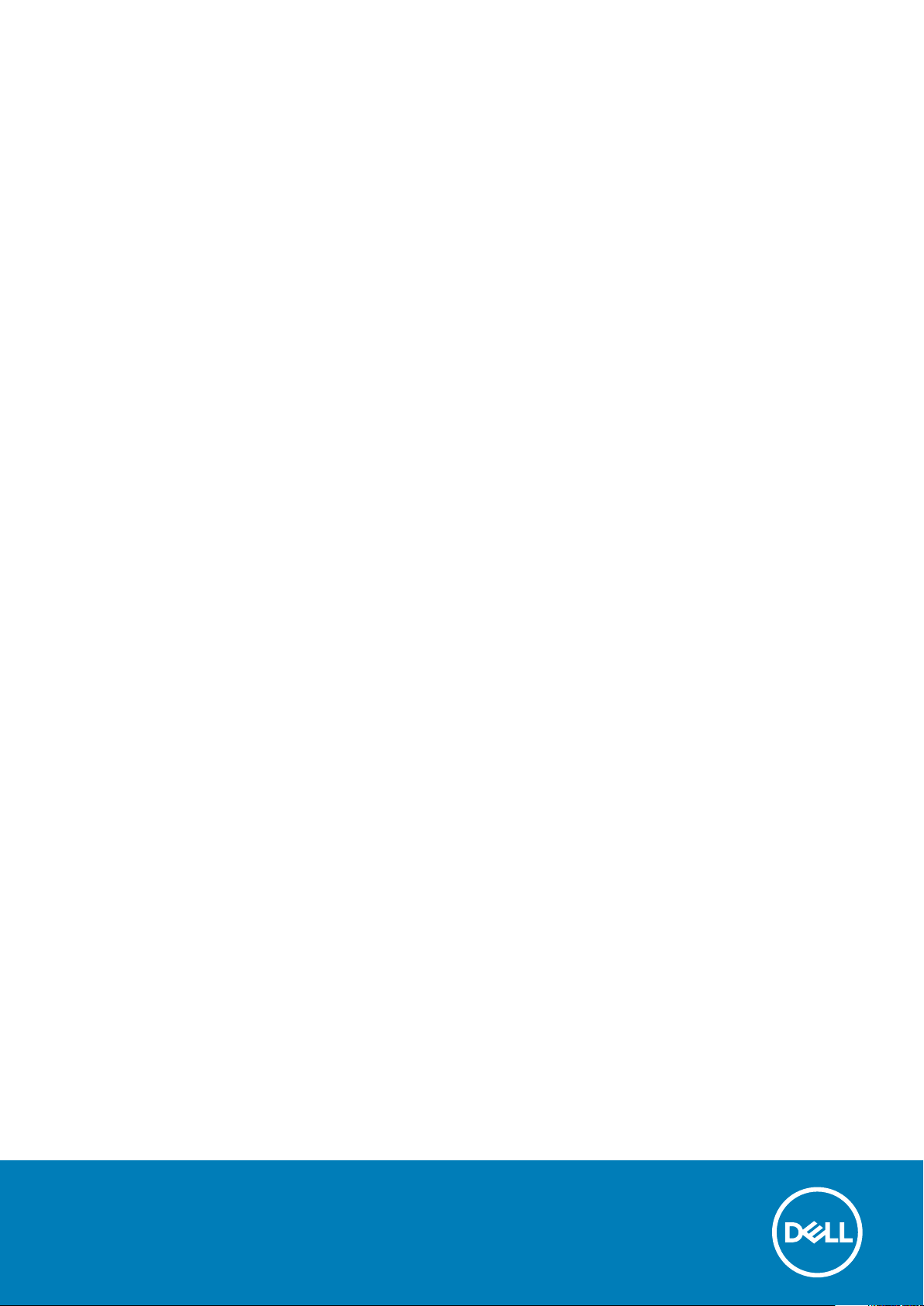
OptiPlex 7071 Tower
Servisní příručka
Regulační model: D28M
Regulační typ: D28M001
Page 2
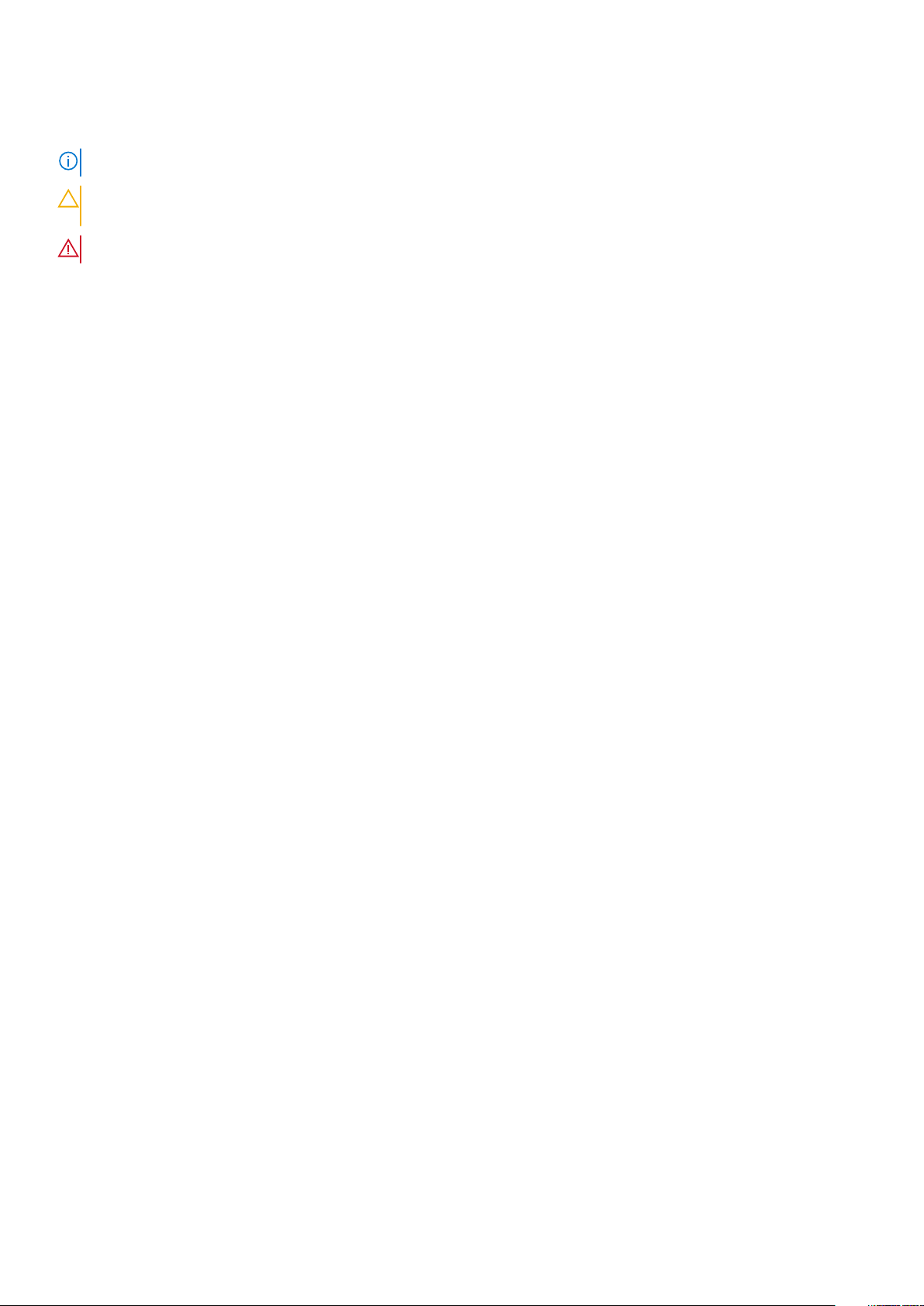
Poznámky, upozornění a varování
POZNÁMKA: POZNÁMKA označuje důležité informace, které umožňují lepší využití produktu.
VÝSTRAHA: UPOZORNĚNÍ varuje před možným poškozením hardwaru nebo ztrátou dat a obsahuje pokyny, jak těmto
problémům předejít.
VAROVÁNÍ: VAROVÁNÍ upozorňuje na potenciální poškození majetku a riziko úrazu nebo smrti.
© 2019 – 2020 Dell Inc. nebo její dceřiné společnosti. Všechna práva vyhrazena. Dell, EMC a ostatní ochranné známky jsou
ochranné známky společnosti Dell Inc. nebo dceřiných společností. Ostatní ochranné známky mohou být ochranné známky svých vlastníků.
2020 - 03
Rev. A01
Page 3
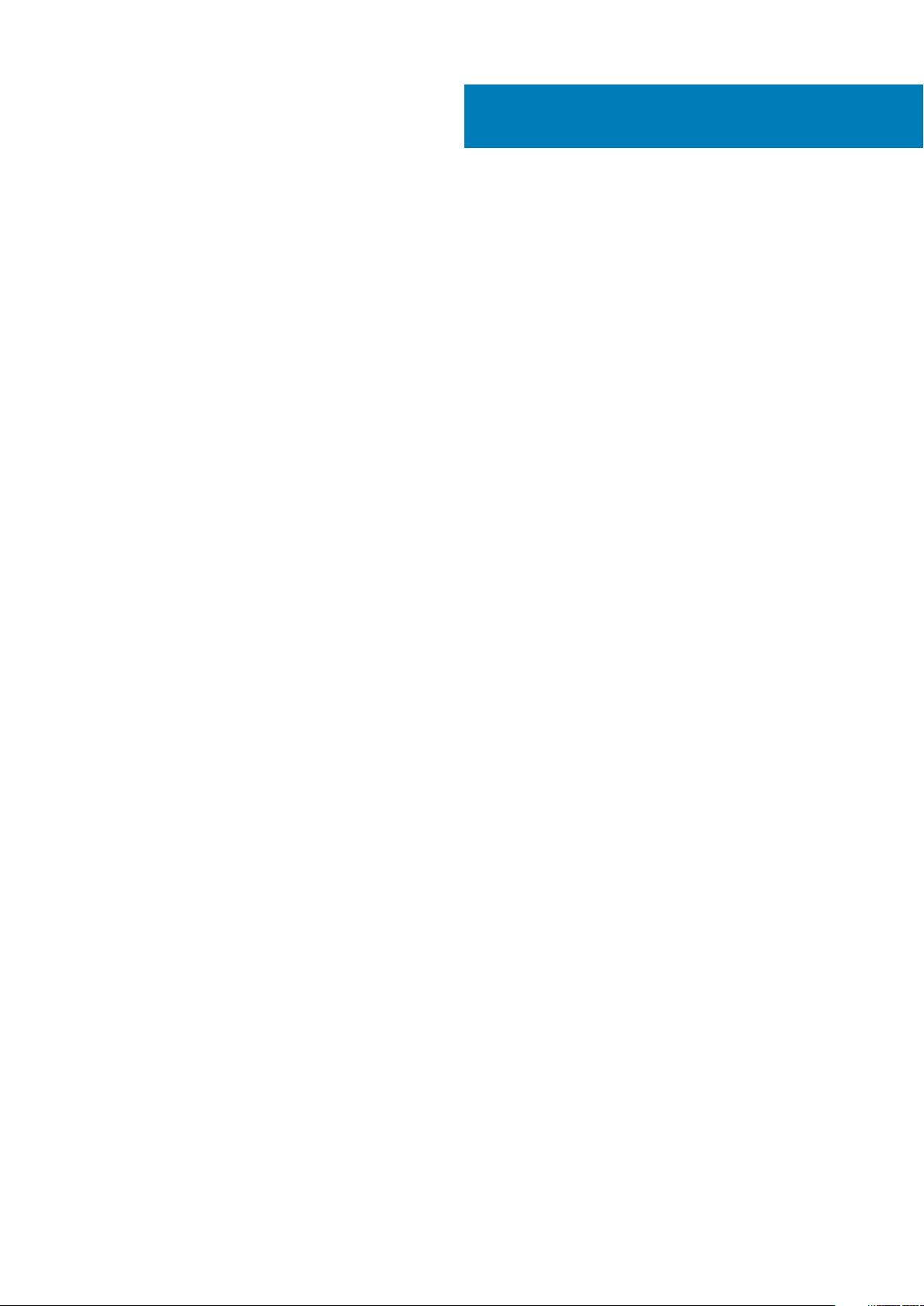
Obsah
1 Manipulace uvnitř počítače............................................................................................................6
Bezpečnostní pokyny............................................................................................................................................................ 6
Před manipulací uvnitř počítače.....................................................................................................................................6
Bezpečnostní opatření.....................................................................................................................................................7
Elektrostatický výboj – ochrana ESD............................................................................................................................ 7
Antistatická servisní souprava........................................................................................................................................8
Přeprava citlivých součástí.............................................................................................................................................9
Po manipulaci uvnitř počítače........................................................................................................................................ 9
2 Hlavní komponenty systému........................................................................................................ 10
3 Demontáž a opětovná montáž...................................................................................................... 12
Doporučené nástroje............................................................................................................................................................12
Seznam šroubů.....................................................................................................................................................................12
Kryt levé strany.................................................................................................................................................................... 13
Sejmutí levého bočního krytu........................................................................................................................................13
Montáž levého bočního krytu....................................................................................................................................... 14
Přední kryt.............................................................................................................................................................................16
Demontáž čelního krytu.................................................................................................................................................16
Montáž předního krytu.................................................................................................................................................. 16
2,5palcový pevný disk..........................................................................................................................................................17
Vyjmutí 2,5palcového pevného disku...........................................................................................................................17
Montáž 2,5palcového pevného disku.......................................................................................................................... 18
Držák 2,5pevného pevného disku......................................................................................................................................19
Demontáž držáku 2,5palcového pevného disku.........................................................................................................19
Montáž držáku 2,5palcového pevného disku............................................................................................................ 20
3,5palcový pevný disk..........................................................................................................................................................21
Vyjmutí 3,5palcového pevného disku...........................................................................................................................21
Montáž 3,5palcového pevného disku......................................................................................................................... 22
Držák 3,5pevného pevného disku..................................................................................................................................... 23
Demontáž držáku 3,5palcového pevného disku........................................................................................................ 23
Montáž držáku 3,5palcového pevného disku.............................................................................................................24
Tenká optická mechanika................................................................................................................................................... 25
Demontáž optické jednotky..........................................................................................................................................25
Montáž optické jednotky.............................................................................................................................................. 26
Držák tenké optické jednotky.............................................................................................................................................27
Demontáž držáku tenké optické jednotky.................................................................................................................. 27
Montáž držáku tenké optické jednotky...................................................................................................................... 28
Ventilátor šasi.......................................................................................................................................................................29
Vyjmutí ventilátoru skříně............................................................................................................................................. 29
Montáž ventilátoru šasi.................................................................................................................................................30
paměťové moduly,................................................................................................................................................................31
Vyjmutí paměťových modulů.........................................................................................................................................31
Vložení paměťových modulů........................................................................................................................................ 32
Obsah 3
Page 4
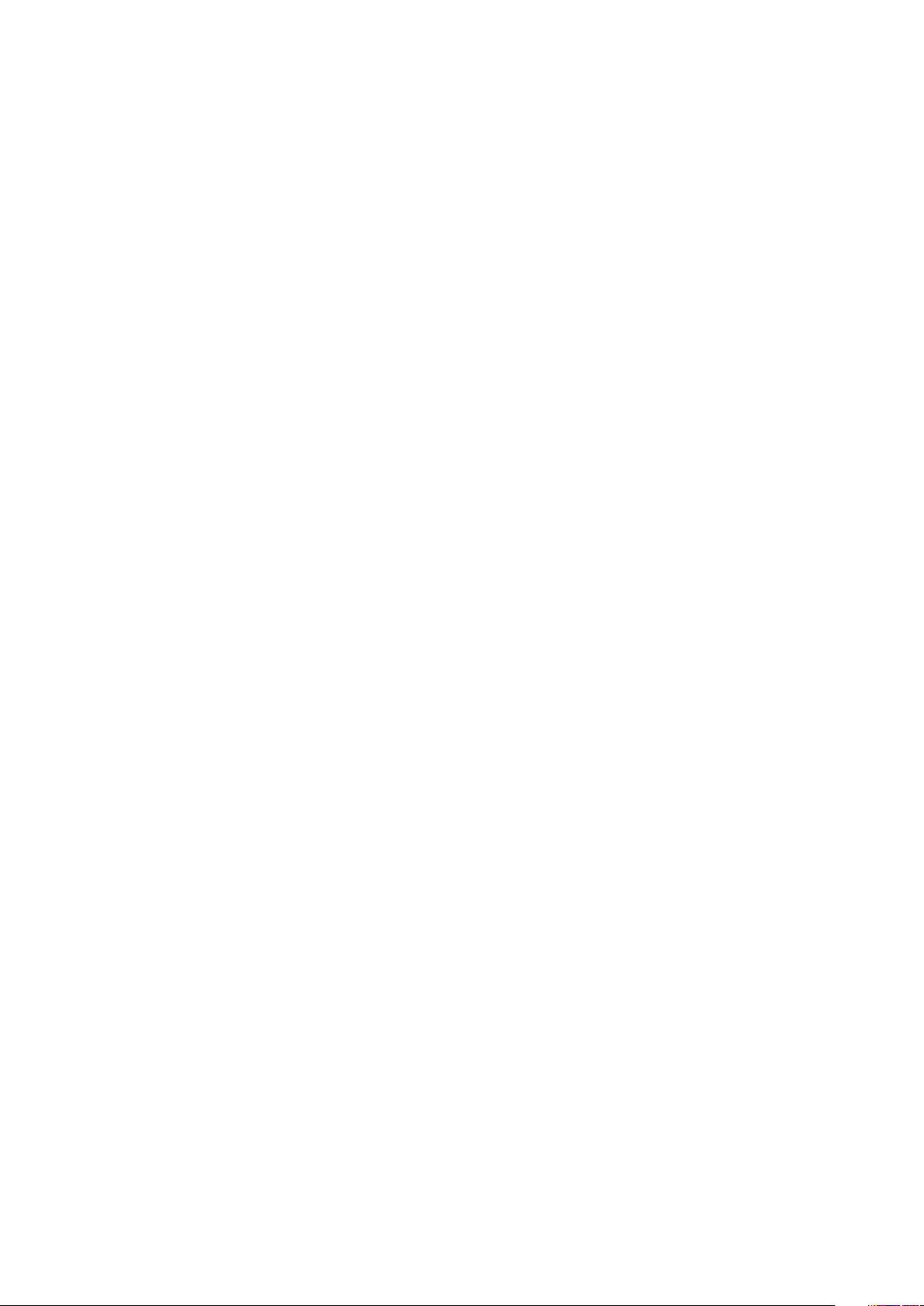
Bezdrátová karta................................................................................................................................................................. 33
Demontáž bezdrátové karty.........................................................................................................................................33
Montáž bezdrátové karty.............................................................................................................................................34
Disk SSD / karta Intel Optane........................................................................................................................................... 35
Demontáž disku SSD 2230 / paměťového modulu Intel Optane............................................................................ 35
Montáž disku SSD 2230 / paměťového modulu Intel Optane.................................................................................36
Demontáž disku SSD 2280 / paměťového modulu Intel Optane............................................................................ 37
Montáž disku SSD 2280 / paměťového modulu Intel Optane.................................................................................37
Grafická karta.......................................................................................................................................................................38
Vyjmutí grafické karty................................................................................................................................................... 38
Montáž grafické karty...................................................................................................................................................39
Knoflíková baterie................................................................................................................................................................40
Vyjmutí knoflíkové baterie............................................................................................................................................ 40
Montáž knoflíkové baterie.............................................................................................................................................41
Jednotka zdroje napájení.................................................................................................................................................... 42
Demontáž jednotky napájecího zdroje........................................................................................................................ 42
Montáž jednotky napájecího zdroje.............................................................................................................................44
Sestava ventilátoru a chladiče procesoru.........................................................................................................................47
Demontáž sestavy ventilátoru a 95 W chladiče procesoru......................................................................................47
Montáž sestavy ventilátoru a 95 W chladiče procesoru.......................................................................................... 48
Demontáž sestavy ventilátoru a 65W chladiče procesoru.......................................................................................48
Montáž sestavy ventilátoru a 65W chladiče procesoru........................................................................................... 49
Procesor............................................................................................................................................................................... 50
Vyjmutí procesoru..........................................................................................................................................................50
Montáž procesoru..........................................................................................................................................................51
Chladič VR............................................................................................................................................................................53
Demontáž chladiče VR..................................................................................................................................................53
Montáž chladiče VR...................................................................................................................................................... 53
Reproduktor......................................................................................................................................................................... 54
Demontáž reproduktoru............................................................................................................................................... 54
Montáž reproduktoru....................................................................................................................................................55
Tlačítko napájení.................................................................................................................................................................. 56
Demontáž vypínače.......................................................................................................................................................56
Montáž vypínače........................................................................................................................................................... 57
Spínač detekce vniknutí do šasi.........................................................................................................................................58
Demontáž spínače detekce vniknutí do šasi.............................................................................................................. 58
Montáž spínače proti neoprávněnému vniknutí do šasi............................................................................................59
Základní deska......................................................................................................................................................................60
Demontáž základní desky............................................................................................................................................. 60
Montáž základní desky..................................................................................................................................................64
4 Konfigurace systému.................................................................................................................. 69
Spuštění programu pro nastavení systému BIOS............................................................................................................69
Spouštěcí nabídka............................................................................................................................................................... 69
Navigační klávesy................................................................................................................................................................ 70
Boot Sequence.................................................................................................................................................................... 70
Možnosti nástroje System setup (Nastavení systému)..................................................................................................70
Obecné možnosti...........................................................................................................................................................70
Systémové informace.................................................................................................................................................... 71
Možnosti obrazovky Video (Grafická karta).............................................................................................................. 73
4
Obsah
Page 5
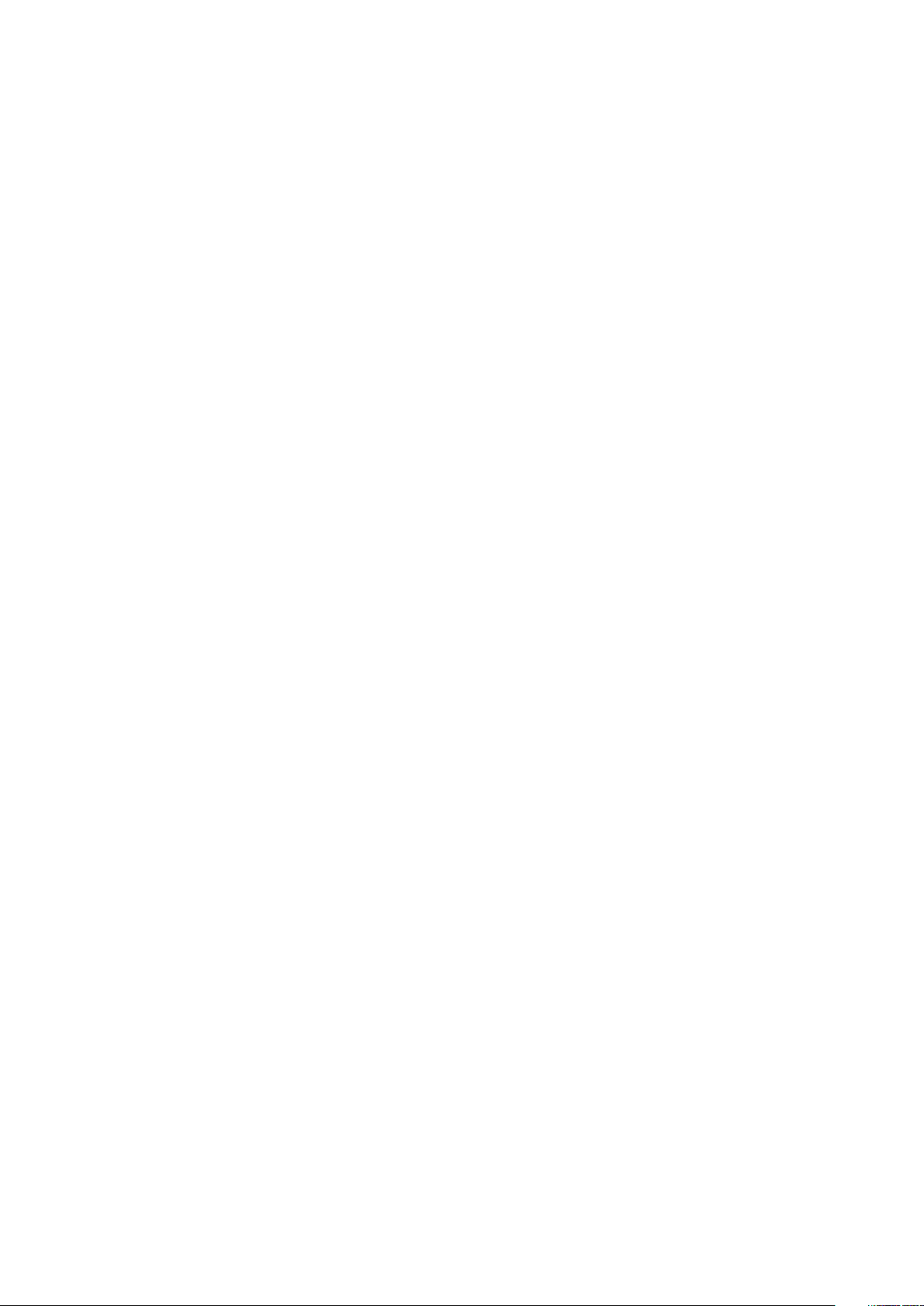
Zabezpečení................................................................................................................................................................... 73
Možnosti funkce Secure Boot......................................................................................................................................74
Možnosti funkce Intel Software Guard Extension.....................................................................................................75
Performance (Výkon)................................................................................................................................................... 75
Řízení spotřeby...............................................................................................................................................................76
POST Behavior (Chování POST).................................................................................................................................77
Možnosti správy.............................................................................................................................................................77
Podpora virtualizace......................................................................................................................................................78
Možnosti bezdrátového připojení................................................................................................................................ 78
Údržba.............................................................................................................................................................................78
System Logs (Systémové protokoly)..........................................................................................................................79
Pokročilá konfigurace.................................................................................................................................................... 79
Systémové heslo a heslo pro nastavení............................................................................................................................79
Přiřazení hesla konfigurace systému...........................................................................................................................80
Odstranění nebo změna stávajícího hesla konfigurace systému............................................................................. 80
Vymazání nastavení CMOS...........................................................................................................................................81
Vymazání hesla k systému BIOS (Nastavení systému) a systémových hesel........................................................81
Aktualizace systému BIOS ve Windows............................................................................................................................81
Aktualizace systému BIOS v systémech s povoleným softwarem BitLocker........................................................82
Aktualizace systému BIOS pomocí jednotky Flash USB...........................................................................................82
Aktualizace systému Dell BIOS v prostředích systémů Linux a Ubuntu................................................................. 83
Aktualizace systému BIOS z jednorázové spouštěcí nabídky klávesy F12..............................................................83
5 Řešení potíží..............................................................................................................................89
Rozšířená diagnostika vyhodnocení systému před jeho spuštěním (ePSA)................................................................ 89
Spuštění diagnostiky ePSA...........................................................................................................................................89
Diagnostika...........................................................................................................................................................................89
Chybové zprávy diagnostiky...............................................................................................................................................91
Zprávy o chybách systému................................................................................................................................................ 94
Obnovení operačního systému.......................................................................................................................................... 95
Povolení paměti Intel Optane.............................................................................................................................................95
Zakázání paměti Intel Optane............................................................................................................................................ 95
Uvolnění statické elektřiny (Flea power)..........................................................................................................................96
Restart napájení sítě Wi-Fi................................................................................................................................................. 96
6 Získání pomoci........................................................................................................................... 97
Kontaktování společnosti Dell............................................................................................................................................ 97
Obsah
5
Page 6
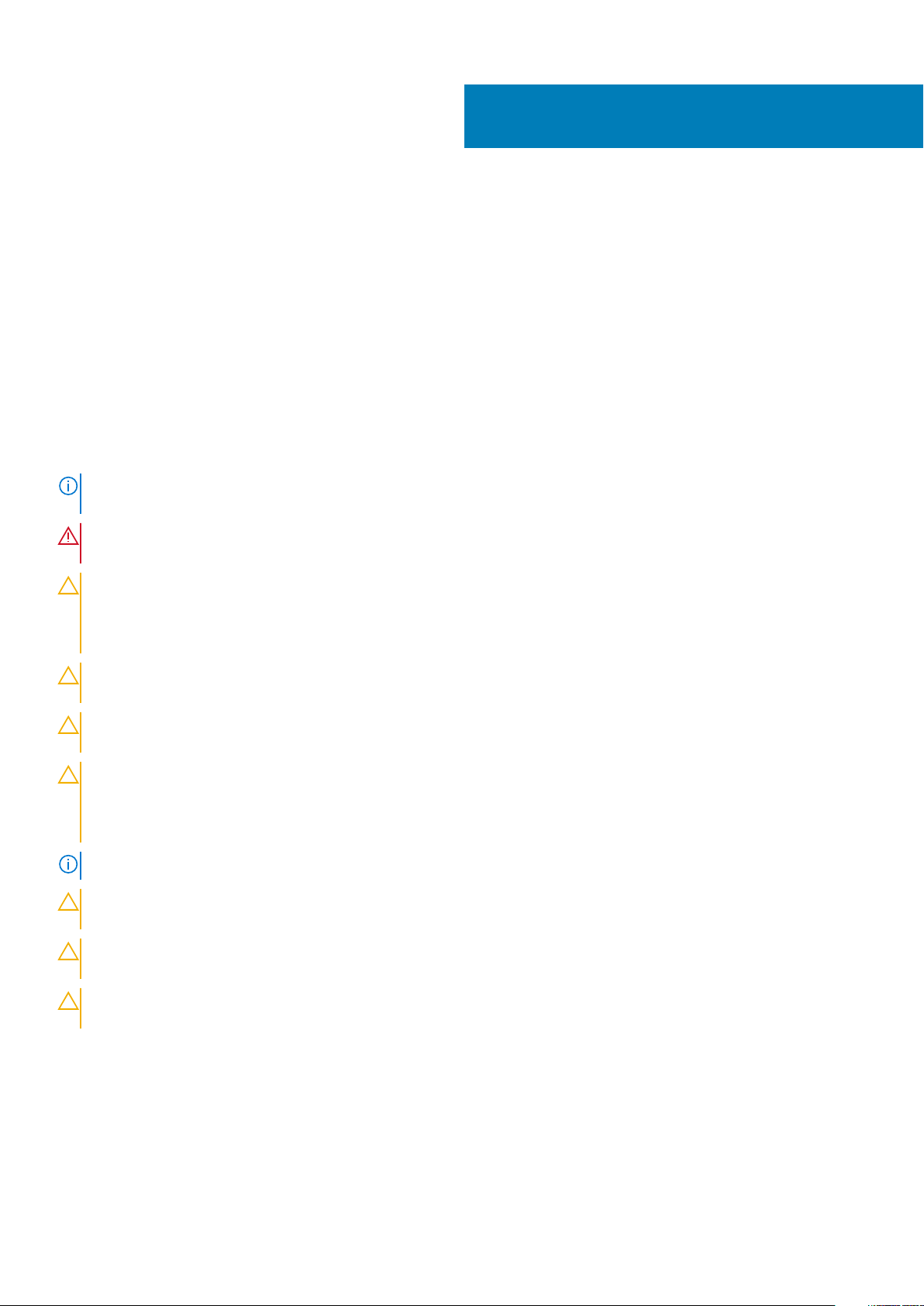
Manipulace uvnitř počítače
Bezpečnostní pokyny
Požadavky
Dodržováním následujících bezpečnostních zásad zabráníte možnému poškození počítače a zajistíte vlastní bezpečnost. Není-li uvedeno
jinak, každý postup uvedený v tomto dokumentu vyžaduje splnění následujících podmínek:
• Přečetli jste si bezpečnostní informace dodané s počítačem.
• Součást je možné nahradit nebo (v případě zakoupení samostatně) nainstalovat pomocí postupu pro odebrání provedeném
v obráceném pořadí.
O této úloze
POZNÁMKA: Než otevřete kryt počítače nebo jeho panely, odpojte veškeré zdroje napájení. Poté, co dokončíte práci
uvnitř počítače, namontujte všechny kryty, panely a šrouby a teprve poté připojte počítač ke zdroji napájení.
VAROVÁNÍ: Před manipulací uvnitř počítače si přečtěte bezpečnostní informace dodané s počítačem. Další informace
o vzorových bezpečnostních postupech naleznete na webové stránce Regulatory Compliance (Soulad s předpisy).
VÝSTRAHA: Mnohé z oprav smí provádět pouze certifikovaný servisní technik. Sami byste měli pouze řešit menší potíže
a provádět jednoduché opravy, ke kterým vás opravňuje dokumentace k produktu nebo ke kterým vás vyzve tým služeb
a podpory online či telefonicky. Na škody způsobené neoprávněným servisním zásahem se nevztahuje záruka. Přečtěte
si a dodržujte bezpečnostní pokyny dodané s produktem.
1
VÝSTRAHA: Aby nedošlo k elektrostatickému výboji, použijte uzemňovací náramek nebo se opakovaně dotýkejte
nenatřeného kovového povrchu, když se dotýkáte konektoru na zadní straně počítače.
VÝSTRAHA: Zacházejte se součástmi a kartami opatrně. Nedotýkejte se součástí ani kontaktů na kartě. Držte kartu za
okraje nebo za montážní svorku. Součásti, jako je například procesor, držte za okraje, ne za kolíky.
VÝSTRAHA: Při odpojování kabelu vytahujte kabel za konektor nebo za vytahovací poutko, ne za vlastní kabel. Konektory
některých kabelů mají upevňovací západku. Pokud odpojujete tento typ kabelu, před jeho vytažením západku zmáčkněte.
Když oddělujete konektory od sebe, zarovnejte je tak, aby nedošlo k ohnutí kolíků. Také před připojením kabelu se
ujistěte, že jsou oba konektory správně zarovnané.
POZNÁMKA: Barva počítače a některých součástí se může lišit od barev uvedených v tomto dokumentu.
VÝSTRAHA: Jestliže dojde k odstranění bočních krytů za běhu systému, systém se vypne. Systém se nezapne, pokud je
sejmutý boční kryt.
VÝSTRAHA: Jestliže dojde k odstranění bočních krytů za běhu systému, systém se vypne. Systém se nezapne, pokud je
sejmutý boční kryt.
VÝSTRAHA: Jestliže dojde k odstranění bočních krytů za běhu systému, systém se vypne. Systém se nezapne, pokud je
sejmutý boční kryt.
Před manipulací uvnitř počítače
O této úloze
Abyste počítač nepoškodili, proveďte následující kroky, než zahájíte práci uvnitř počítače.
6 Manipulace uvnitř počítače
Page 7
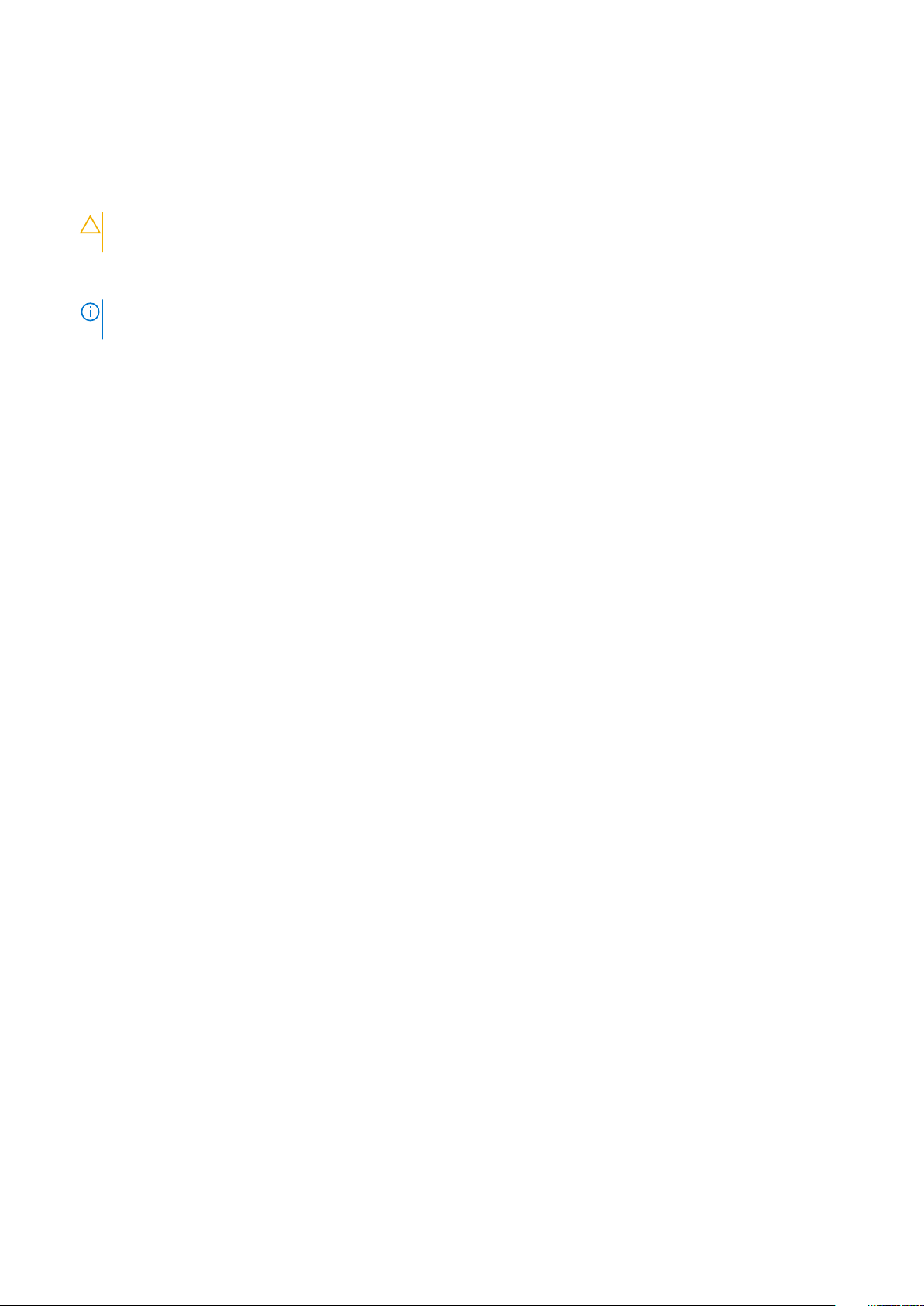
Kroky
1. Dodržujte Bezpečnostní pokyny.
2. Ujistěte se, že pracovní povrch je plochý a čistý, abyste zabránili poškrábání krytu počítače.
3. Vypněte počítač.
4. Odpojte od počítače všechny síťové kabely.
VÝSTRAHA: Při odpojování síťového kabelu nejprve odpojte kabel od počítače a potom jej odpojte od síťového
zařízení.
5. Odpojte počítač a všechna připojená zařízení od elektrických zásuvek.
6. U odpojeného počítače stiskněte a podržte vypínač a uzemněte tak základní desku.
POZNÁMKA: Aby nedošlo k elektrostatickému výboji, použijte uzemňovací náramek nebo se opakovaně dotýkejte
nenatřeného kovového povrchu, když se dotýkáte konektoru na zadní straně počítače.
Bezpečnostní opatření
Kapitola o bezpečnostních opatřeních popisuje hlavní kroky, které je třeba podniknout před zahájením jakékoli demontáže.
Před veškerými montážemi a opravami, jež zahrnují demontáž a opětovnou montáž, si prostudujte následující bezpečnostní opatření:
• Systém a všechna k němu připojená periferní zařízení vypněte.
• Systém a všechna k němu připojená periferní zařízení odpojte od napájení střídavým proudem.
• Od systému odpojte všechny síťové, telefonní a komunikační kabely.
• Při práci uvnitř jakéhokoli tabletunotebookustolního počítače používejte antistatickou servisní soupravu, která chrání před poškozením
statickou elektřinou (ESD).
• Každou součást po demontáži umístěte na antistatickou podložku.
• Noste obuv s nevodivou gumovou podrážkou. Snížíte tím riziko úrazu elektrickým proudem.
Pohotovostní napájení
Produkty Dell s pohotovostním napájením je nutné před otevřením jejich krytu odpojit od napájecího zdroje. Systémy s pohotovostním
napájením jsou pod napětím i tehdy, když jsou vypnuté. Toto vnitřní napájení umožňuje systém na dálku zapnout (funkce Wake on LAN)
nebo přepnout do režimu spánku a nabízí další pokročilé funkce pro řízení spotřeby.
Po odpojení kabelu by mělo k odstranění zbytkové energie na základní desce stačit na 15 sekund stisknout a podržet tlačítko napájení.
Vyjměte baterii z tabletů.notebooků.
Vodivé propojení
Vodivé propojení je způsob připojení dvou či více uzemňovacích vodičů ke stejnému elektrickému potenciálu. K jeho vytvoření použijte
antistatickou servisní soupravu. Propojovací vodič je třeba připojit k holému kovu, nikoli k lakovanému nebo nekovovému povrchu. Poutko
na zápěstí si musíte řádně upevnit a musí být v kontaktu s vaší pokožkou. Před vytvořením vodivého propojení si sundejte veškeré šperky
(např. hodinky, náramky či prsteny).
Elektrostatický výboj – ochrana ESD
Statická elektřina představuje významné riziko při manipulaci s elektronickými součástmi, zejména pak s citlivými díly, jako jsou rozšiřovací
karty, procesory, paměťové moduly DIMM nebo systémové desky. Pouhé velmi malé výboje statické elektřiny dokážou obvody poškodit
způsobem, který na první pohled není patrný, ale může způsobovat občasné problémy či zkrácení životnosti produktu. Neustále rostoucí
požadavky na nižší spotřebu a vyšší hustotu způsobují, že se ze statické elektřiny stává stále větší problém.
Vzhledem ke zvýšené hustotě polovodičů jsou poslední produkty společnosti Dell náchylnější na poškození statickou elektřinou. Z toho
důvodu již některé dříve schválené postupy manipulace s díly nadále nelze uplatňovat.
Poškození statickou elektřinou může způsobovat dva typy poruch – katastrofické a občasné.
• Katastrofické – Katastrofické poruchy představují přibližně 20 % poruch způsobených statickou elektřinou. Takové poruchy
způsobují okamžité a úplné vyřazení zařízení z provozu. Příkladem katastrofické poruchy je zásah paměťového modulu DIMM statickou
elektřinou, jehož důsledkem je příznak „No POST / No Video“ (Žádný test POST / Žádné video) doprovázený zvukovým signálem,
jenž značí chybějící nebo nefunkční paměť.
• Občasné – Občasné poruchy představují přibližně 80 % poruch způsobených statickou elektřinou. Ve většině případů tyto poruchy
nejsou okamžitě rozeznatelné. Paměťový modul DIMM je zasažen statickou elektřinou, ale trasování je pouze oslabeno a navenek
Manipulace uvnitř počítače
7
Page 8
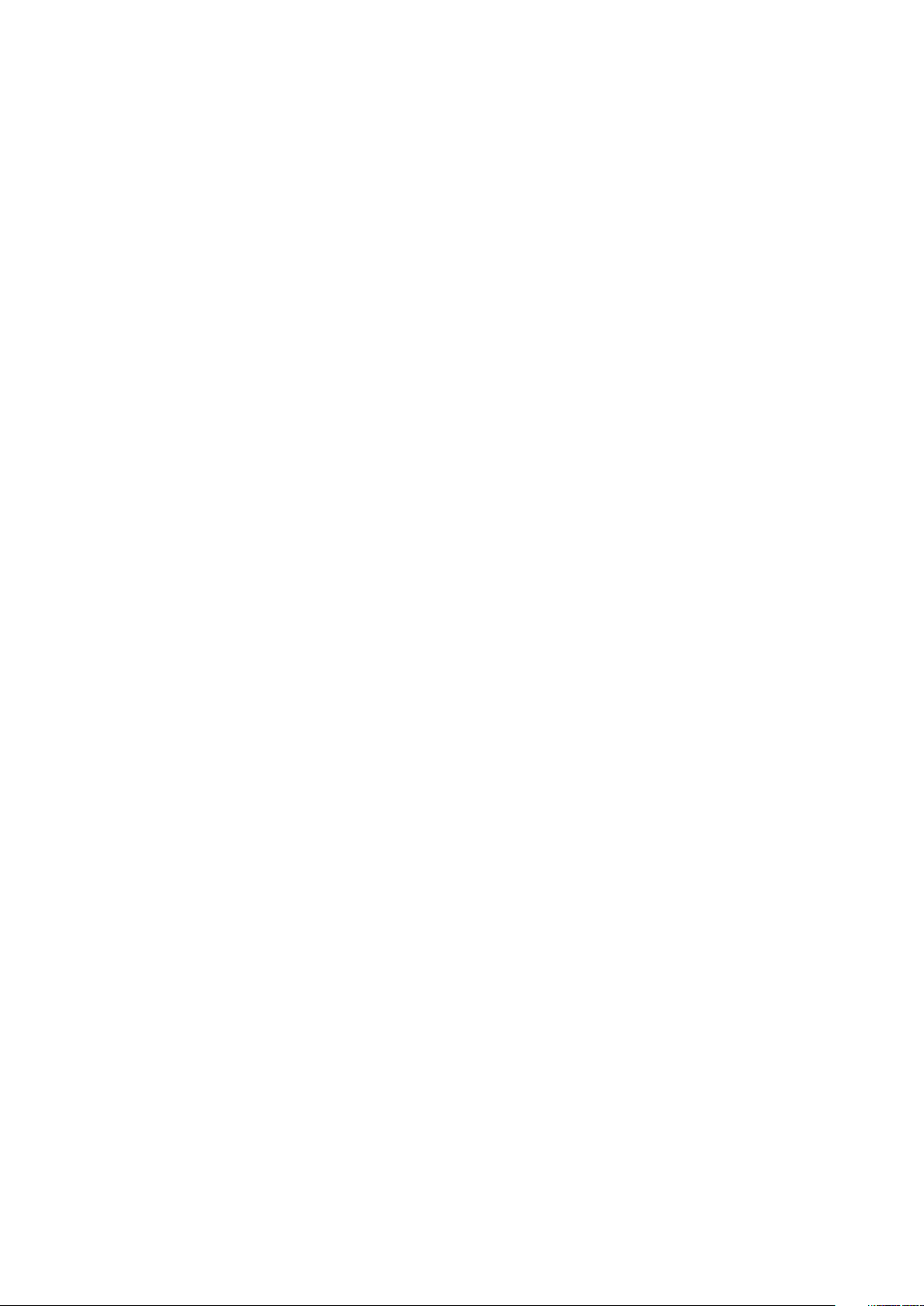
nevykazuje známky poškození. Oslabená trasa se může tavit celé týdny či měsíce a během toho může docházet ke zhoršování integrity
paměti, občasným chybám atd.
Ještě obtížněji rozpoznatelným a odstranitelným druhem poškození jsou takzvané latentní poruchy.
Poškození statickou elektřinou můžete předejít následujícím způsobem:
• Nasaďte si antistatické poutko na zápěstí, které je řádně uzemněno pomocí vodiče. Použití antistatických poutek na zápěstí bez
uzemnění pomocí vodiče nadále není povoleno, protože neumožňuje odpovídající ochranu. Dotykem šasi před manipulací s díly
nezajistíte odpovídající ochranu součástí, jež jsou vůči statické elektřině obzvlášť citlivé.
• Se všemi součástmi, které jsou citlivé na elektrostatické výboje, manipulujte v oblasti, kde nehrozí kontakt se statickou elektřinou.
Pokud je to možné, použijte antistatické podlahové podložky a podložky na pracovní stůl.
• Součást citlivou na elektrostatické výboje vyjměte z antistatického obalu až tehdy, když budete připraveni ji nainstalovat v počítači.
Před rozbalením antistatického obalu odstraňte ze svého těla statickou elektřinu.
• Součást citlivou na elektrostatické výboje před přepravou umístěte do antistatické nádoby nebo obalu.
Antistatická servisní souprava
Nemonitorovaná servisní souprava je nejčastěji používanou servisní soupravou. Každá servisní souprava sestává ze tří hlavních součástí:
antistatické podložky, poutka na zápěstí a propojovacího vodiče.
Součásti antistatické servisní soupravy
Součásti antistatické servisní soupravy jsou následující:
• Antistatická podložka – Antistatická podložka je elektricky nevodivá a při servisních zákrocích slouží k odkládání dílů. Před použitím
antistatické podložky je třeba si řádně nasadit poutko na zápěstí a propojovacím vodičem je připojit k této rohožce nebo jakémukoli
holému plechovému dílu systému, na kterém pracujete. Jakmile budete takto řádně připraveni, náhradní díly lze vyjmout
z antistatického obalu a umístit přímo na podložku. Dílům citlivým na statickou elektřinu nic nehrozí, pokud je máte v ruce, na
antistatické rohožce, v systému nebo v obalu.
• Poutko na zápěstí a propojovací vodič – Poutko na zápěstí lze propojovacím vodičem připojit přímo k holému plechovému dílu
hardwaru (pokud antistatická podložka není potřeba) nebo k antistatické podložce, jež chrání hardware, který jste na ni umístili.
Fyzickému propojení poutka na zápěstí, propojovacího vodiče, vaší pokožky, antistatické podložky a hardwaru se říká vodivé propojení.
Používejte pouze servisní soupravy s poutkem na zápěstí, podložkou a propojovacím vodičem. Nikdy nepoužívejte poutka na zápěstí
bez vodiče. Mějte vždy na paměti, že vnitřní vodiče poutka na zápěstí jsou náchylné na běžné opotřebení a musí být pravidelně
kontrolovány příslušnou zkoušečkou, aby nedošlo k nechtěnému poškození hardwaru statickou elektřinou. Poutko na zápěstí
a propojovací vodič doporučujeme přezkušovat jednou týdně.
• Zkoušečka antistatického poutka na zápěstí – Vodiče uvnitř antistatického poutka se postupem času opotřebovávají. Pokud
používáte nemonitorovanou servisní soupravu, poutko na zápěstí doporučujeme přezkušovat před každým servisním zákrokem
a nejméně jednou týdně. Nejlépe se k tomu hodí zkoušečka poutek na zápěstí. Pokud vlastní zkoušečku poutek na zápěstí nemáte,
zeptejte se, jestli ji nemají ve vaší oblastní pobočce. Chcete-li poutko na zápěstí přezkoušet, připojte je propojovacím vodičem ke
zkoušečce a stiskněte příslušné tlačítko. Pokud zkouška dopadne úspěšně, rozsvítí se zelený indikátor LED, pokud nikoli, rozsvítí se
červený indikátor LED a ozve se zvuková výstraha.
• Izolační prvky – Zařízení citlivá na statickou elektřinu (např. plastové kryty chladičů) je nezbytně nutné udržovat v dostatečné
vzdálenosti od vnitřních dílů, které slouží jako izolátory a často jsou velmi nabité.
• Pracovní prostředí – Před použitím antistatické servisní soupravy posuďte situaci na pracovišti u zákazníka. Například při servisu
serverů se souprava používá jiným způsobem než při servisu stolních a přenosných počítačů. Servery jsou obvykle umístěny v racku
v datovém centru, zatímco stolní a přenosné počítače se obvykle nacházejí na stolech v kancelářích či kancelářských kójích. K práci
vždy zvolte velkou, otevřenou a rovnou plochu, na které se nic nenachází a kam se antistatická souprava společně s opravovaným
systémem snadno vejdou. Na pracovišti by také neměly být žádné izolační prvky, které by mohly způsobit zásah statickou elektřinou.
Při manipulací s jakýmikoli hardwarovými součástmi je nutné veškeré izolátory v pracovní oblasti (jako je polystyren či jiné plasty) vždy
umístit do minimální vzdálenosti 30 centimetrů (12 palců) od citlivých dílů.
• Antistatický obal – Veškerá zařízení citlivá na statickou elektřinu musí být přepravována a předávána v antistatickém obalu.
Doporučuje se použití kovových staticky stíněných obalů. Poškozenou součást je třeba vrátit ve stejném antistatickém obalu, v jakém
jste obdrželi náhradní díl. Antistatický obal je nutné přehnout a zalepit lepicí páskou. Také je nutné použít pěnový obalový materiál, který
byl součástí balení náhradního dílu. Zařízení citlivá na statickou elektřinu vyjměte z obalu pouze na pracovním povrchu, který chrání
před statickou elektřinou. Tato zařízení nikdy neumisťujte na antistatický obal, protože antistatické stínění funguje pouze uvnitř tohoto
obalu. Součásti vždy držte v ruce nebo umístěte na antistatickou podložku, do systému nebo do antistatického obalu.
• Přeprava citlivých součástí – Přepravované součásti (např. náhradní díly nebo díly vracené společnosti Dell), které jsou citlivé na
statické elektřinu, je bezpodmínečně nutné chránit v antistatických obalech.
8
Manipulace uvnitř počítače
Page 9
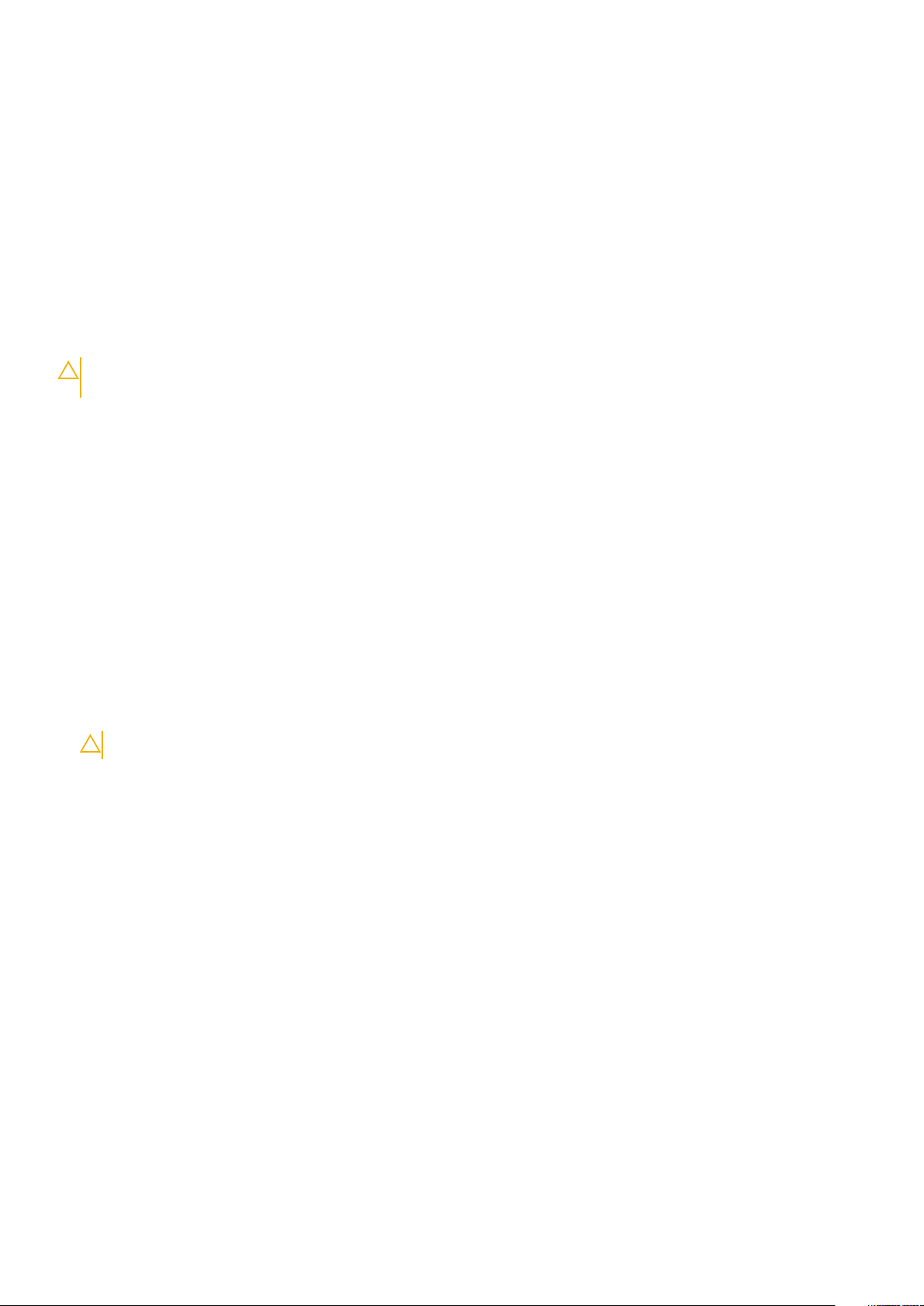
Shrnutí ochrany před statickou elektřinou
Doporučuje se, aby všichni technici při servisních zákrocích na produktech Dell vždy používali běžné antistatické poutko na zápěstí
s propojovacím uzemňovacím vodičem a antistatickou podložkou. Dále je nezbytně nutné, aby technici při servisu chránili citlivé součásti od
všech izolátorů a aby k přepravě těchto součástí používali antistatické obaly.
Přeprava citlivých součástí
Přepravované součásti (např. náhradní díly nebo díly vracené společnosti Dell), které jsou citlivé na statickou elektřinu, je bezpodmínečně
nutné chránit v antistatických obalech.
Zvedání vybavení
Při zvedání těžkého vybavení se řiďte následujícími pokyny:
VÝSTRAHA: Nezvedejte předměty o hmotnosti překračující 50 liber. Vždy využijte pomoc dalších lidí nebo mechanického
zvedacího zařízení.
1. Nohama se pevně zapřete. Rozkročte se s chodidly do stran na stabilním povrchu.
2. Zatněte břišní svaly. Břišní svaly při zvedání podepírají vaši páteř, čímž kompenzují působení tíhy zvedaného předmětu.
3. Ke zvedání využijte sílu svých nohou, nikoli zad.
4. Zvedaný předmět si držte u těla. Čím blíže jej budete mít k páteři, tím méně budete namáhat svá záda.
5. Při zvedání či pokládání předmětu držte záda rovně. Zvedaný předmět nezatěžujte vlastní vahou. Při zvedání nekruťte svým tělem ani
zády.
6. Stejnými pokyny, avšak v opačném pořadí, se řiďte při pokládání předmětu.
Po manipulaci uvnitř počítače
O této úloze
Po dokončení montáže se ujistěte, že jsou připojena všechna externí zařízení, karty a kabely. Učiňte tak dříve, než zapnete počítač.
Kroky
1. Připojte k počítači všechny telefonní nebo síťové kabely.
VÝSTRAHA: Chcete-li připojit síťový kabel, nejprve připojte kabel do síťového zařízení a teprve poté do počítače.
2. Připojte počítač a všechna připojená zařízení do elektrických zásuvek.
3. Zapněte počítač.
4. Podle potřeby spusťte nástroj ePSA Diagnostics (Diagnostika ePSA) a ověřte, zda počítač pracuje správně.
Manipulace uvnitř počítače
9
Page 10
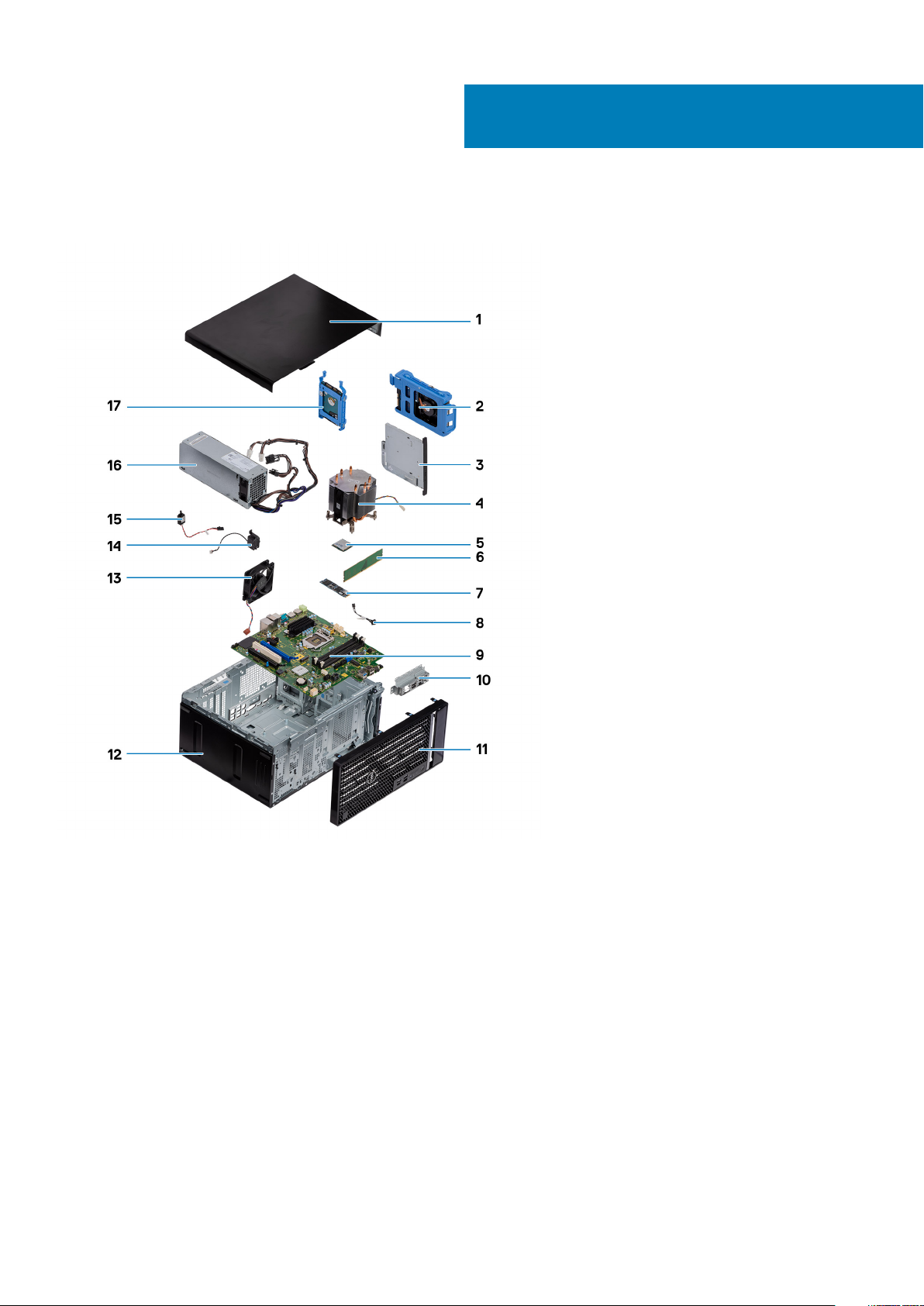
2
Hlavní komponenty systému
1. Kryt levé strany
2. 3,5palcový pevný disk
3. Tenká optická mechanika
4. Sestava ventilátoru a chladiče procesoru
5. Procesor
6. Paměťový modul
7. Disk SSD / karta Intel Optane
8. Vypínač
9. Základní deska
10. Držák předního panelu portů I/O
11. Přední kryt
12. Šasi
13. Ventilátor šasi
14. Reproduktor
15. Spínač proti neoprávněnému vniknutí do šasi
16. Jednotka zdroje napájení
17. 2,5palcový pevný disk
10 Hlavní komponenty systému
Page 11
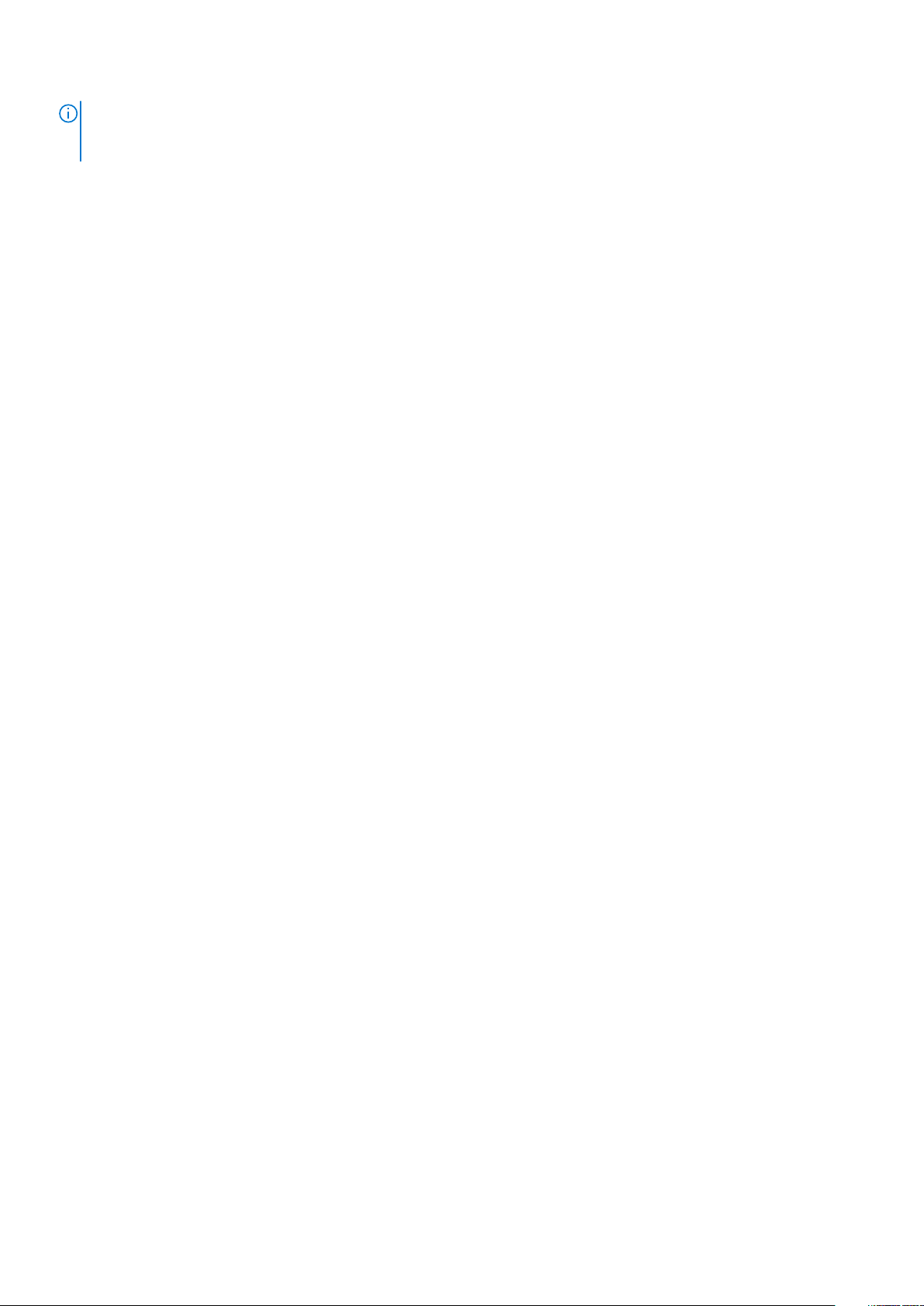
POZNÁMKA: Společnost Dell poskytuje seznam komponent a jejich čísel dílů k originální zakoupené konfiguraci systému.
Tyto díly jsou dostupné na základě záručních krytí zakoupených zákazníkem. Možnosti nákupu vám sdělí váš obchodní
zástupce společnosti Dell.
Hlavní komponenty systému 11
Page 12
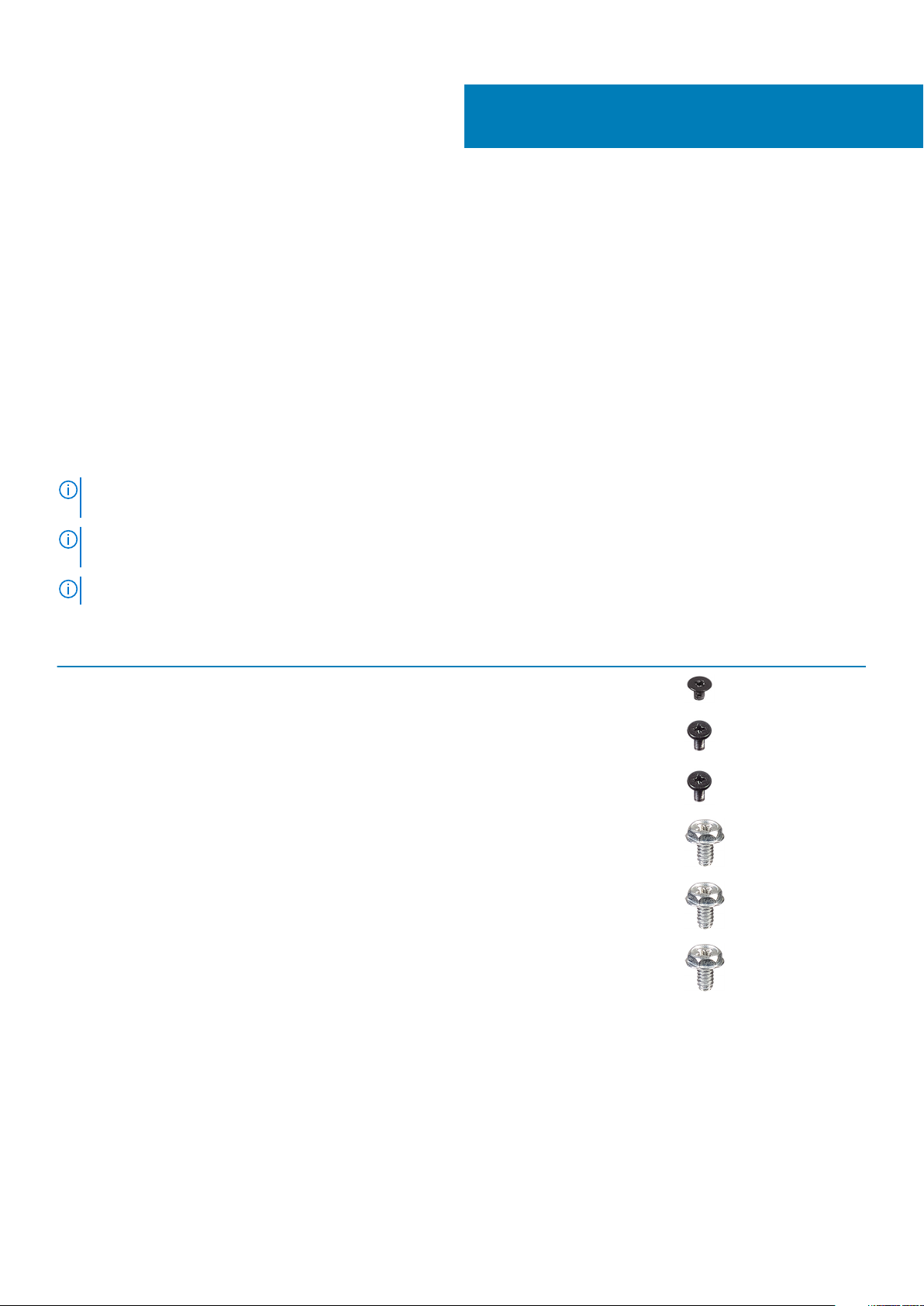
Demontáž a opětovná montáž
Doporučené nástroje
Postupy uvedené v tomto dokumentu vyžadují použití následujících nástrojů:
• křížový šroubovák č. 0
• křížový šroubovák č. 1
• křížový šroubovák č. 2
• plastová jehla
• imbus,
Seznam šroubů
POZNÁMKA: Při demontáži šroubů z určité komponenty se doporučuje poznačit si typ a množství šroubů a uložit je do
krabičky na šrouby. Pak bude možné při zpětné montáži komponenty použít správný počet a typ šroubů.
POZNÁMKA: Některé počítače mají magnetické povrchy. Ujistěte se, že při výměně komponenty nezůstávají šrouby
přichycené k podobnému povrchu.
3
POZNÁMKA: Barva šroubu se může lišit v závislosti na objednané konfiguraci.
Tabulka 1. Seznam šroubů
Součástka Připevněna k Typ šroubu Množství Obrázek šroubu
Bezdrátová karta Základní deska M2x3 1
Disk SSD Základní deska M2x4 1
Paměťový modul Intel
Optane
Jednotka zdroje napájení Šasi #6-32 3
Čelní kryt portů Šasi #6-32 1
Základní deska Šasi #6-32 8
Sestava ventilátoru a
chladiče procesoru
Chladič VR Základní deska Jisticí šroub 2
Základní deska M2x4 1
Základní deska Jisticí šroub 4
12 Demontáž a opětovná montáž
Page 13
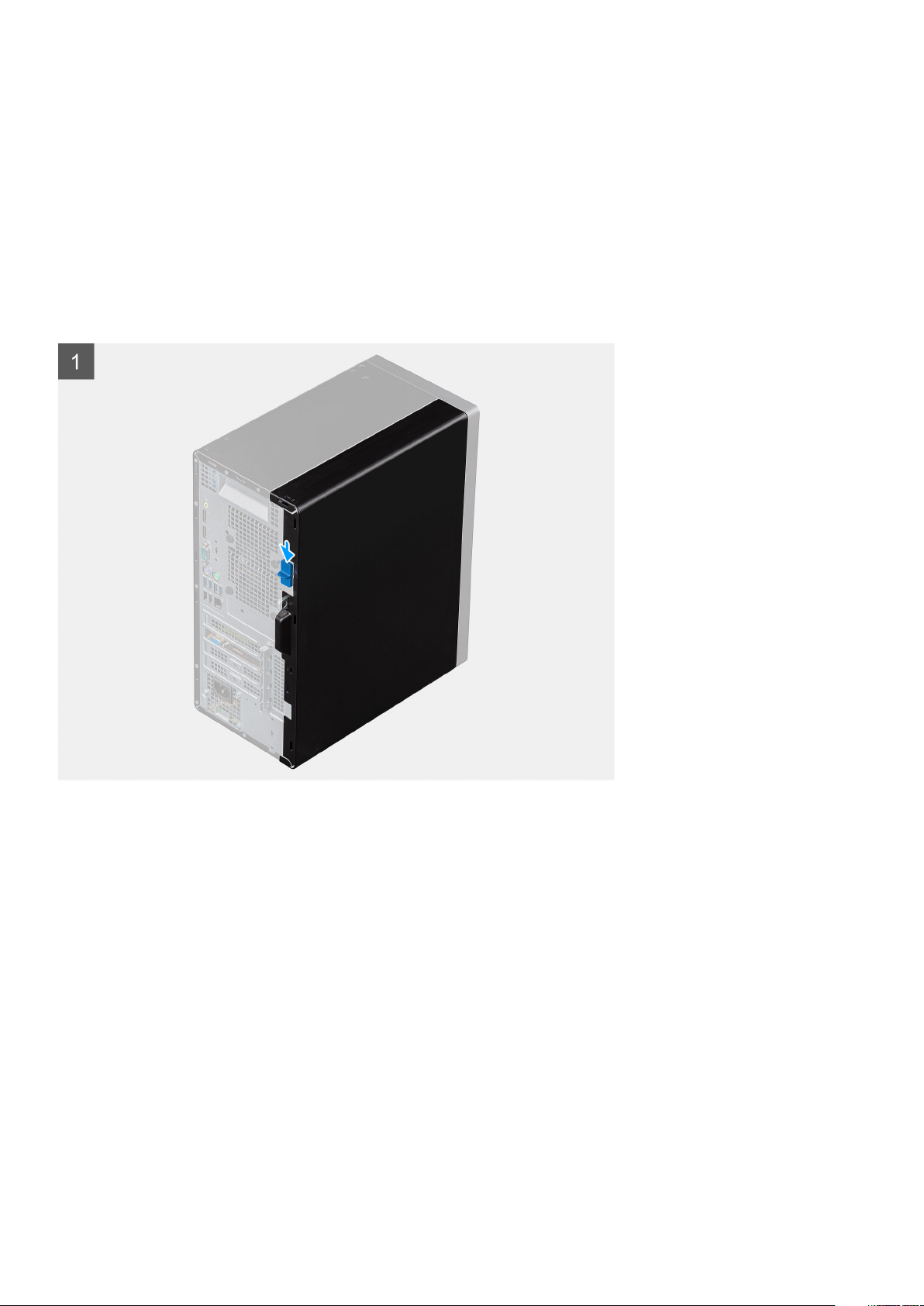
Kryt levé strany
Sejmutí levého bočního krytu
Požadavky
1. Postupujte podle pokynů v části Před manipulací uvnitř počítače.
O této úloze
Následující obrázky znázorňují umístění levého bočního krytu a postup demontáže.
Demontáž a opětovná montáž 13
Page 14

Kroky
1. Zatlačením uvolňovací západky dolů uvolněte boční kryt.
2. Pomocí výstupku na levém krytu vysuňte a zvedněte levý kryt ze šasi.
Montáž levého bočního krytu
Požadavky
Jestliže nahrazujete určitou součástku, vyjměte před montáží stávající součástku.
O této úloze
Následující obrázky znázorňují umístění levého bočního krytu a postup montáže.
14
Demontáž a opětovná montáž
Page 15
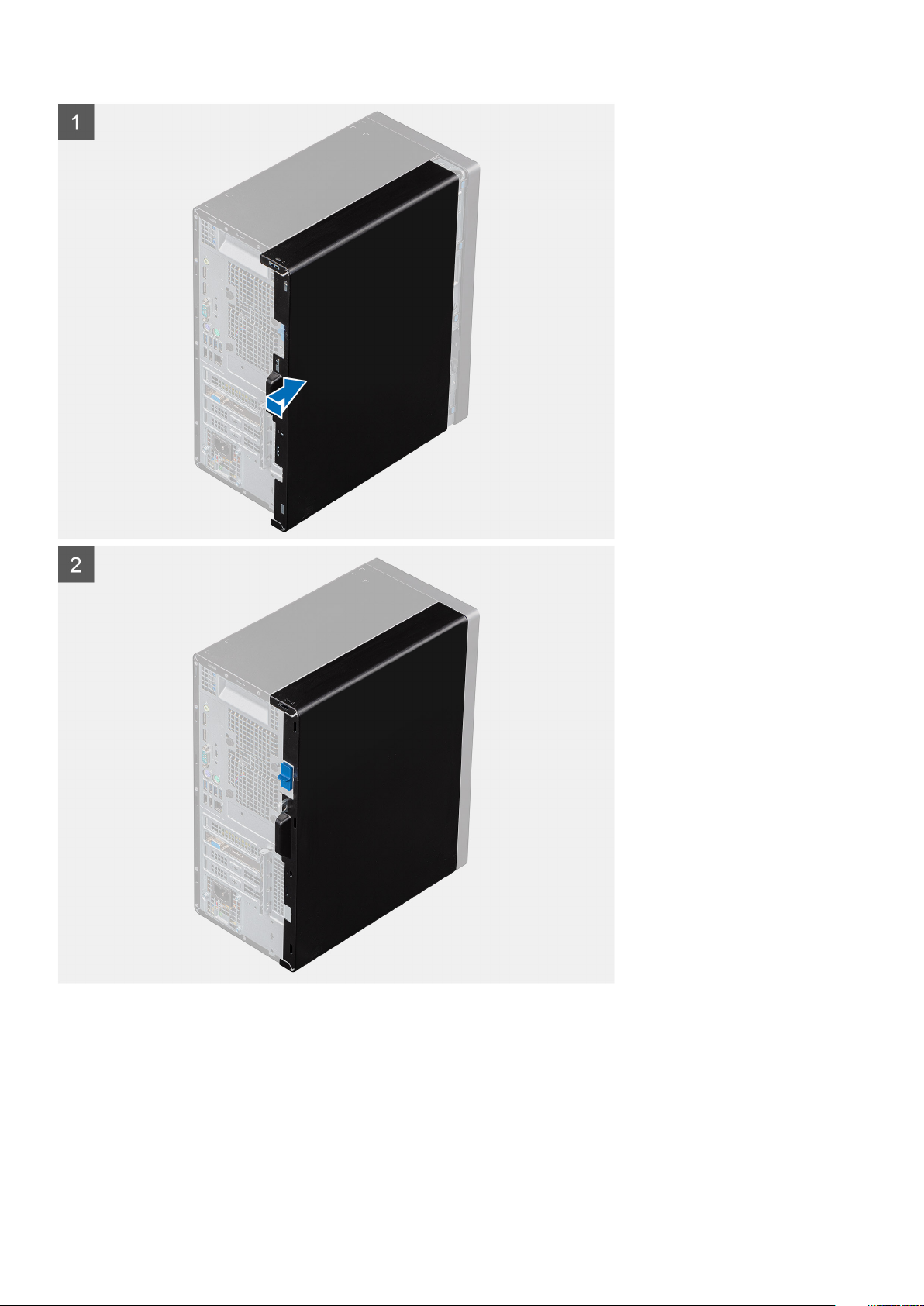
Kroky
1. Zarovnejte výčnělky na levém krytu se sloty na skříni počítače.
2. Zasouvejte jej směrem k přední části počítače, dokud uvolňovací západka nezajistí boční kryt.
Další kroky
1. Postupujte podle pokynů v části Po manipulaci uvnitř počítače.
Demontáž a opětovná montáž
15
Page 16
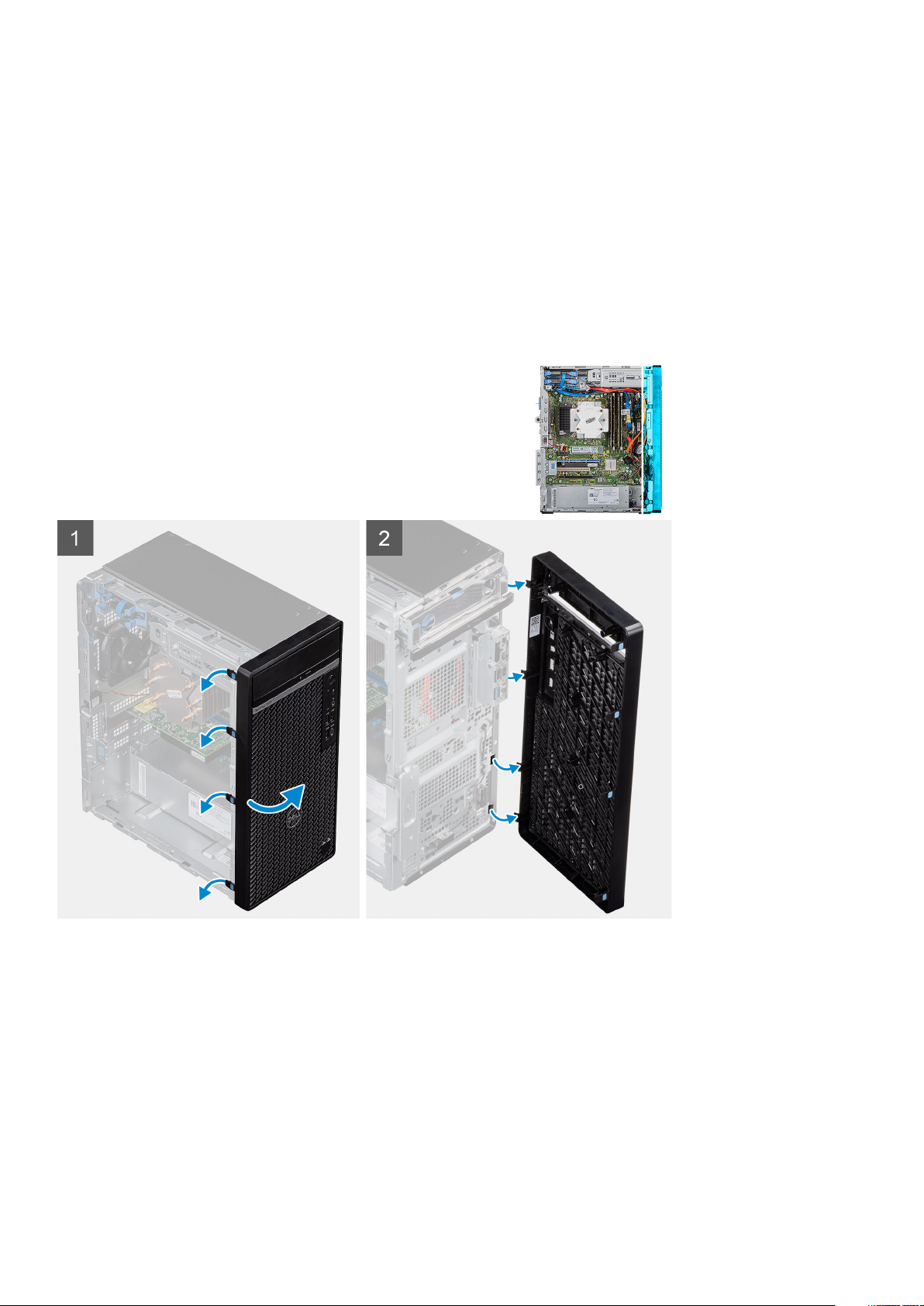
Přední kryt
Demontáž čelního krytu
Požadavky
1. Postupujte podle pokynů v části Před manipulací uvnitř počítače.
2. Sejměte kryt levé strany.
O této úloze
Následující obrázky znázorňují umístění předního krytu a postup demontáže.
Kroky
1. Umístěte počítač do svislé polohy.
2. Opatrně a postupně od vrchu uvolněte výstupky na čelním krytu.
3. Sejměte čelní kryt ze šasi.
Montáž předního krytu
Požadavky
Jestliže nahrazujete určitou součástku, vyjměte před montáží stávající součástku.
16
Demontáž a opětovná montáž
Page 17
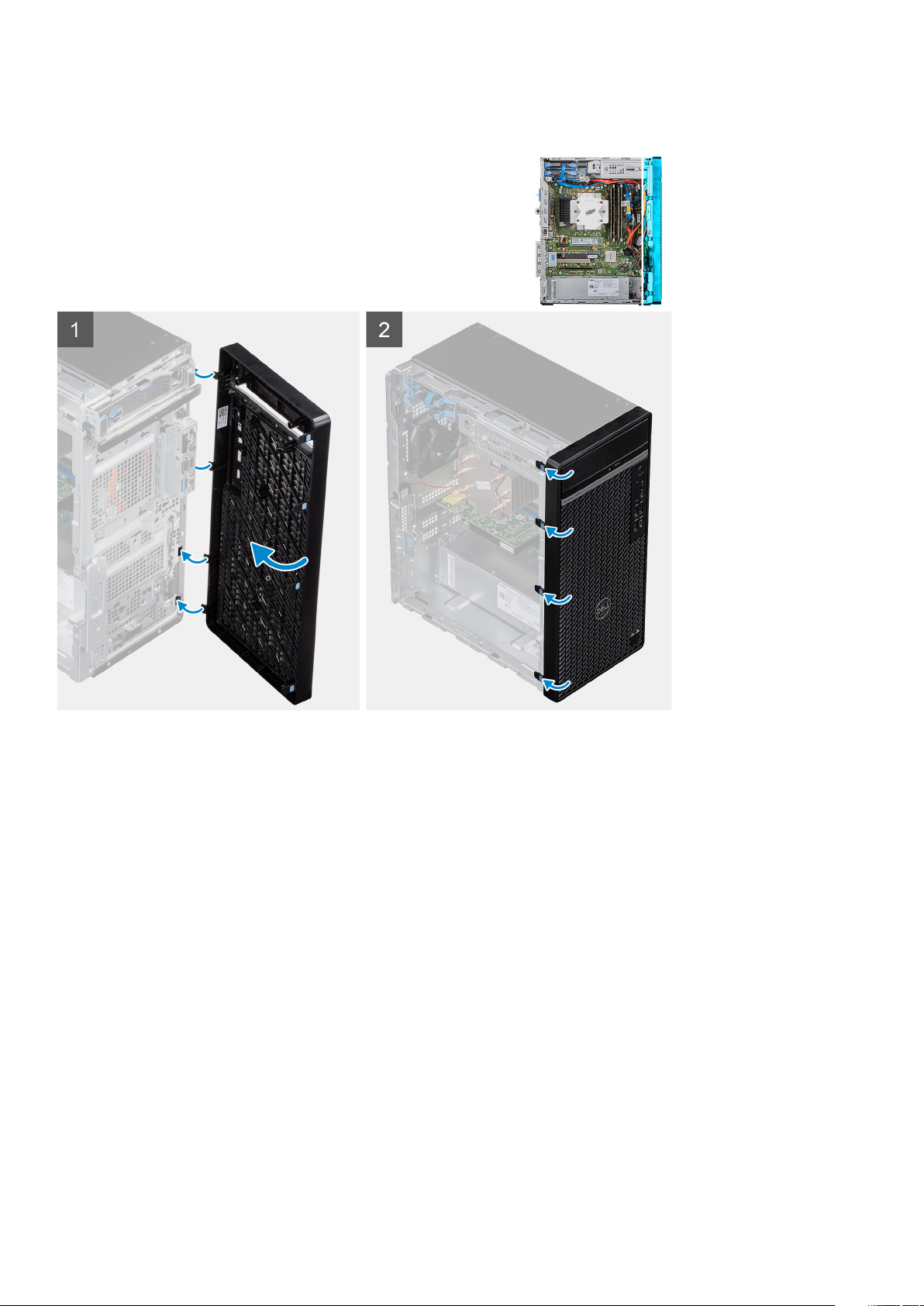
O této úloze
Následující obrázky znázorňují umístění předního krytu a postup montáže.
Kroky
1. Umístěte počítač do svislé polohy.
2. Zarovnejte výčnělky na předním krytu se sloty na šasi.
3. Posouvejte přední kryt směrem k šasi, dokud nezapadne na místo.
Další kroky
1. Namontujte levý kryt
2. Postupujte podle pokynů v části Po manipulaci uvnitř počítače.
2,5palcový pevný disk
Vyjmutí 2,5palcového pevného disku
Požadavky
1. Postupujte podle pokynů v části Před manipulací uvnitř počítače.
2. Sejměte kryt levé strany.
O této úloze
Následující obrázky znázorňují polohu 2,5palcového pevného disku a postup demontáže.
Demontáž a opětovná montáž
17
Page 18
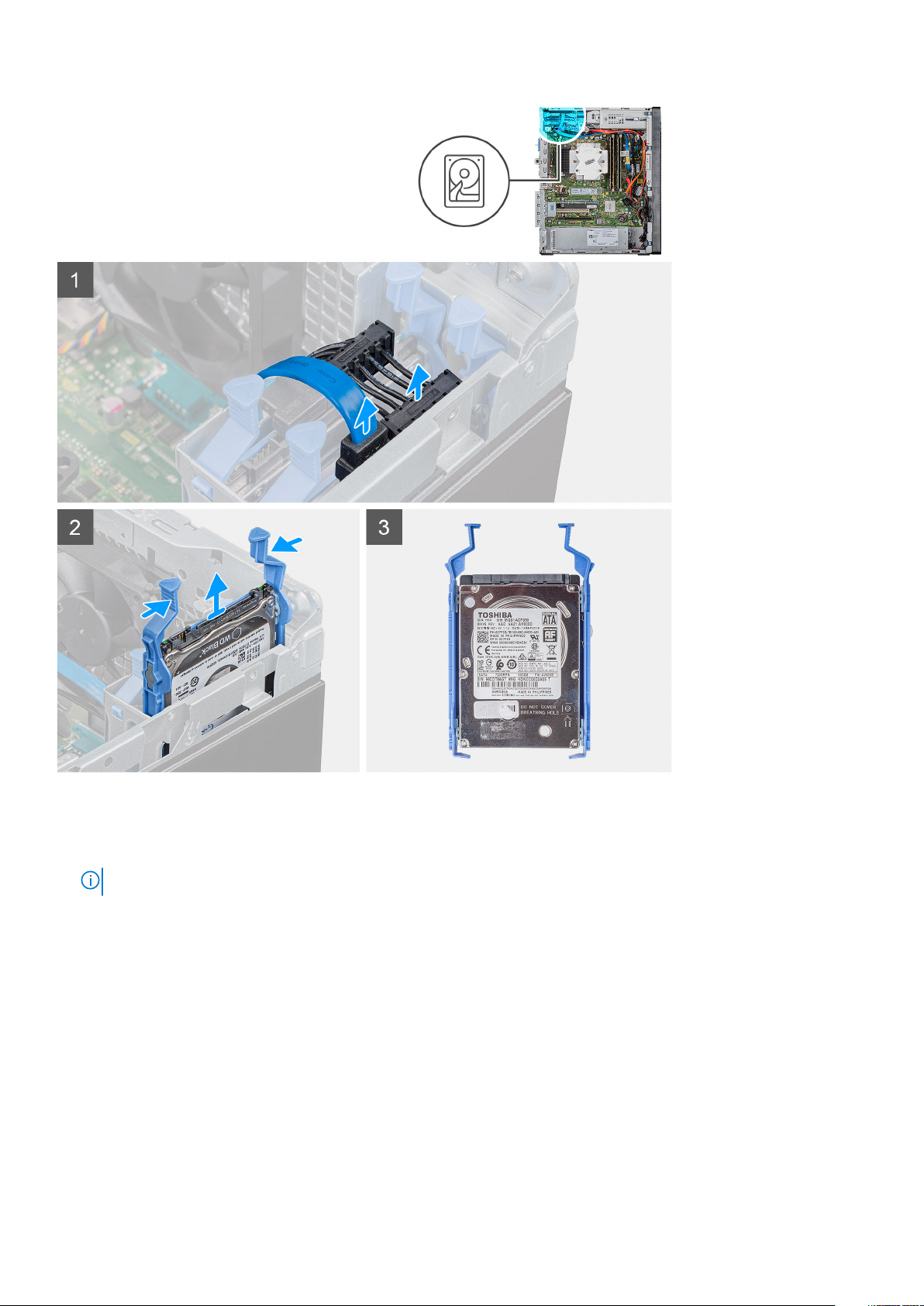
Kroky
1. Odpojte napájecí a datový kabel od pevného disku.
2. Stiskněte uvolňovací západky na držáku pevného disku a vysuňte sestavu pevného disku z klece pevného disku.
POZNÁMKA: Poznamenejte si orientaci konektoru SATA na pevném disku, abyste jej dokázali správně připojit zpět.
Montáž 2,5palcového pevného disku
Požadavky
Jestliže nahrazujete určitou součástku, vyjměte před montáží stávající součástku.
O této úloze
Následující obrázky znázorňují umístění 2,5palcového pevného disku a postup montáže.
18
Demontáž a opětovná montáž
Page 19
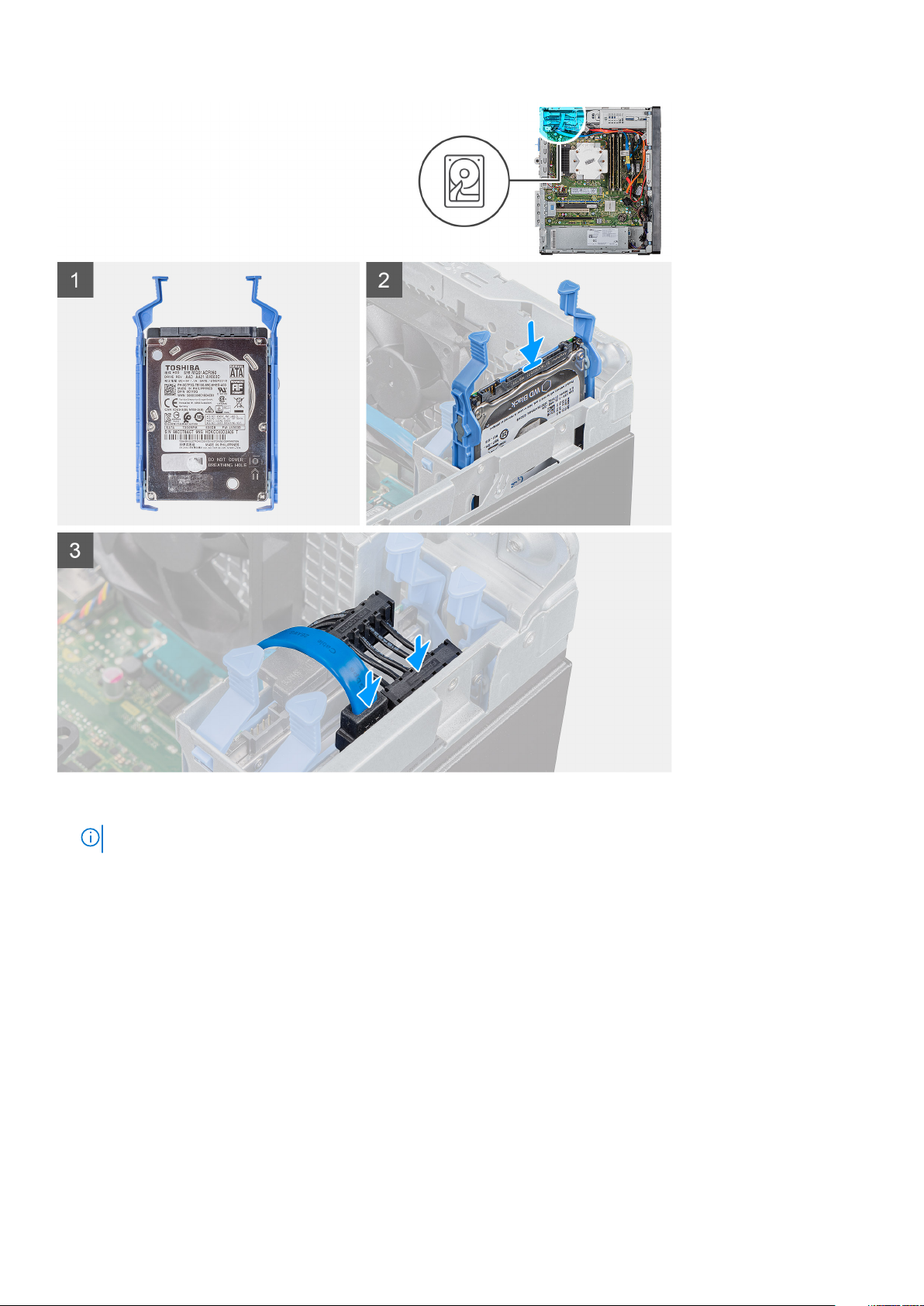
Kroky
1.
2. K pevnému disku připojte datový kabel a napájecí kabel.
Další kroky
1. Namontujte levý kryt
2. Postupujte podle pokynů v části Po manipulaci uvnitř počítače.
POZNÁMKA: Poznamenejte si orientaci konektoru SATA na pevném disku, abyste jej dokázali správně připojit zpět.
Zasuňte sestavu pevného disku do ochranné klece pevného disku tak, aby zacvakla na místo.
Držák 2,5pevného pevného disku
Demontáž držáku 2,5palcového pevného disku
Požadavky
1. Postupujte podle pokynů v části Před manipulací uvnitř počítače.
2. Sejměte kryt levé strany.
Demontáž a opětovná montáž
19
Page 20
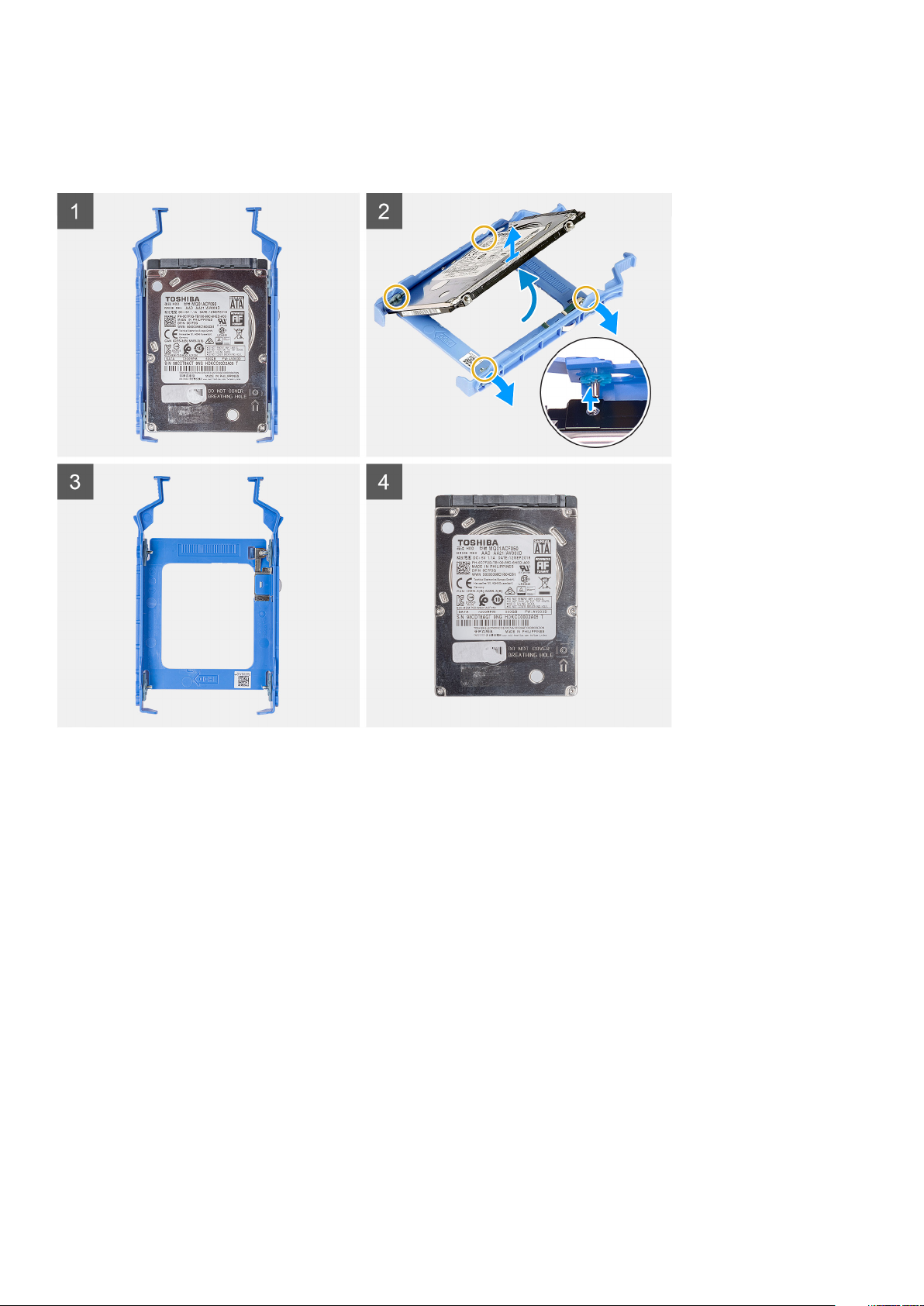
3. Vyjměte sestavu 2,5palcového pevného disku.
O této úloze
Následující obrázky znázorňují umístění držáku 2,5palcového pevného disku a postup demontáže.
Kroky
1. Vyrýpnutím držáku pevného disku uvolněte západky na sestavě ze slotů na pevném disku.
2. Zvedněte a vyjměte pevný disk z držáku pevného disku.
Montáž držáku 2,5palcového pevného disku
Požadavky
Jestliže nahrazujete určitou součástku, vyjměte před montáží stávající součástku.
O této úloze
Následující obrázky znázorňují umístění držáku 2,5palcového pevného disku a postup montáže.
20
Demontáž a opětovná montáž
Page 21

Kroky
1. Pevný disk umístěte do držáku a zarovnejte západky na držáku se sloty na pevném disku.
2. Zacvakněte pevný disk do držáku pevného disku.
Další kroky
1. Namontujte sestavu 2,5palcového pevného disku.
2. Namontujte levý kryt
3. Postupujte podle pokynů v části Po manipulaci uvnitř počítače.
3,5palcový pevný disk
Vyjmutí 3,5palcového pevného disku
Požadavky
1. Postupujte podle pokynů v části Před manipulací uvnitř počítače.
2. Sejměte kryt levé strany.
O této úloze
Následující obrázky znázorňují polohu 3,5palcového pevného disku a postup demontáže.
Demontáž a opětovná montáž
21
Page 22
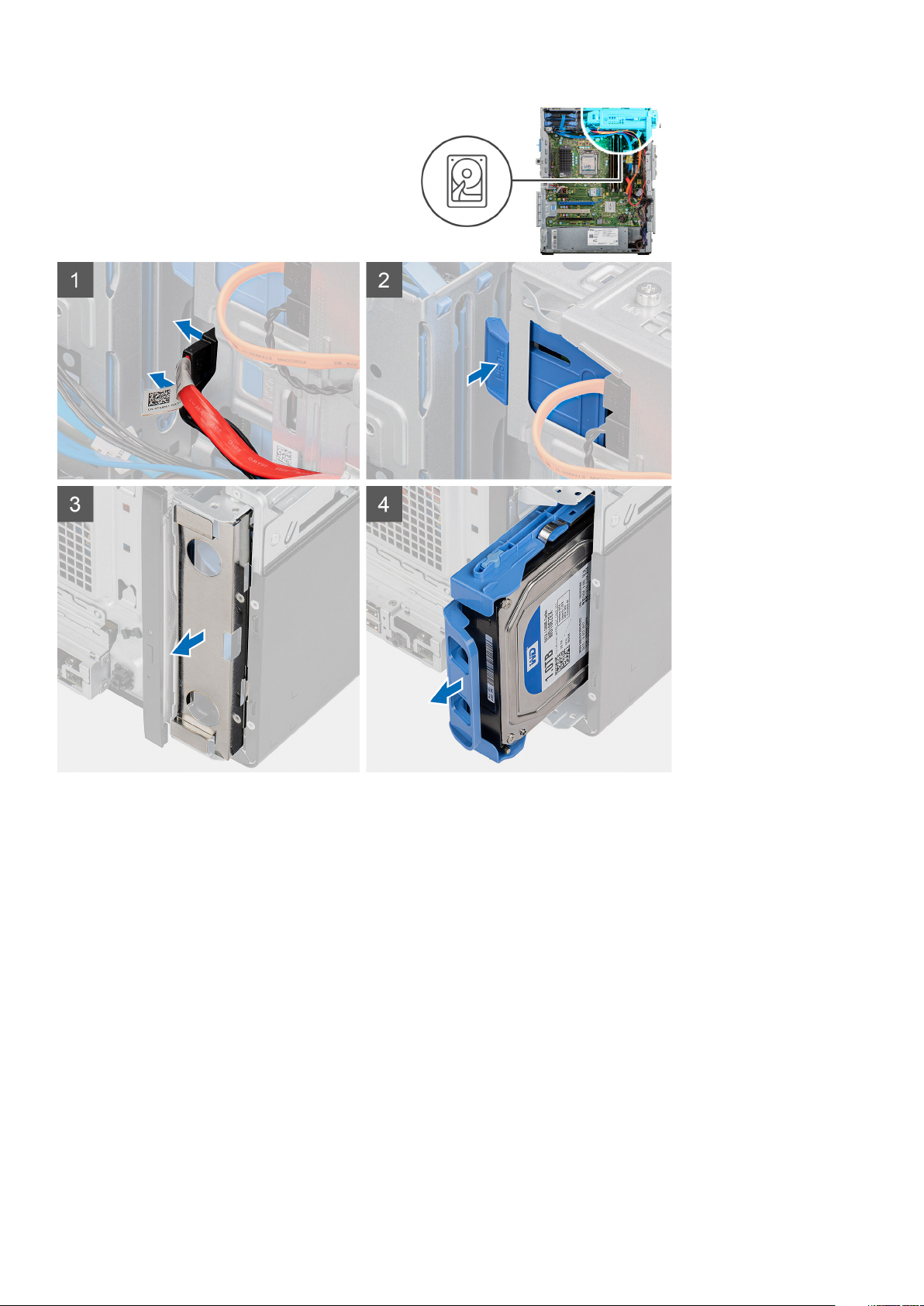
Kroky
1. Položte počítač na pravou stranu.
2. Odpojte napájecí a datový kabel od pevného disku.
3. Zatlačte na jisticí západku a uvolněte držák pevného disku ze šasi.
4. Vyjměte stínění EMI z přední strany šasi.
5. Vysuňte sestavu pevného disku ze šasi.
Montáž 3,5palcového pevného disku
Požadavky
Jestliže nahrazujete určitou součástku, vyjměte před montáží stávající součástku.
O této úloze
Následující obrázky znázorňují umístění sestavy 3,5palcového pevného disku a postup montáže.
22
Demontáž a opětovná montáž
Page 23
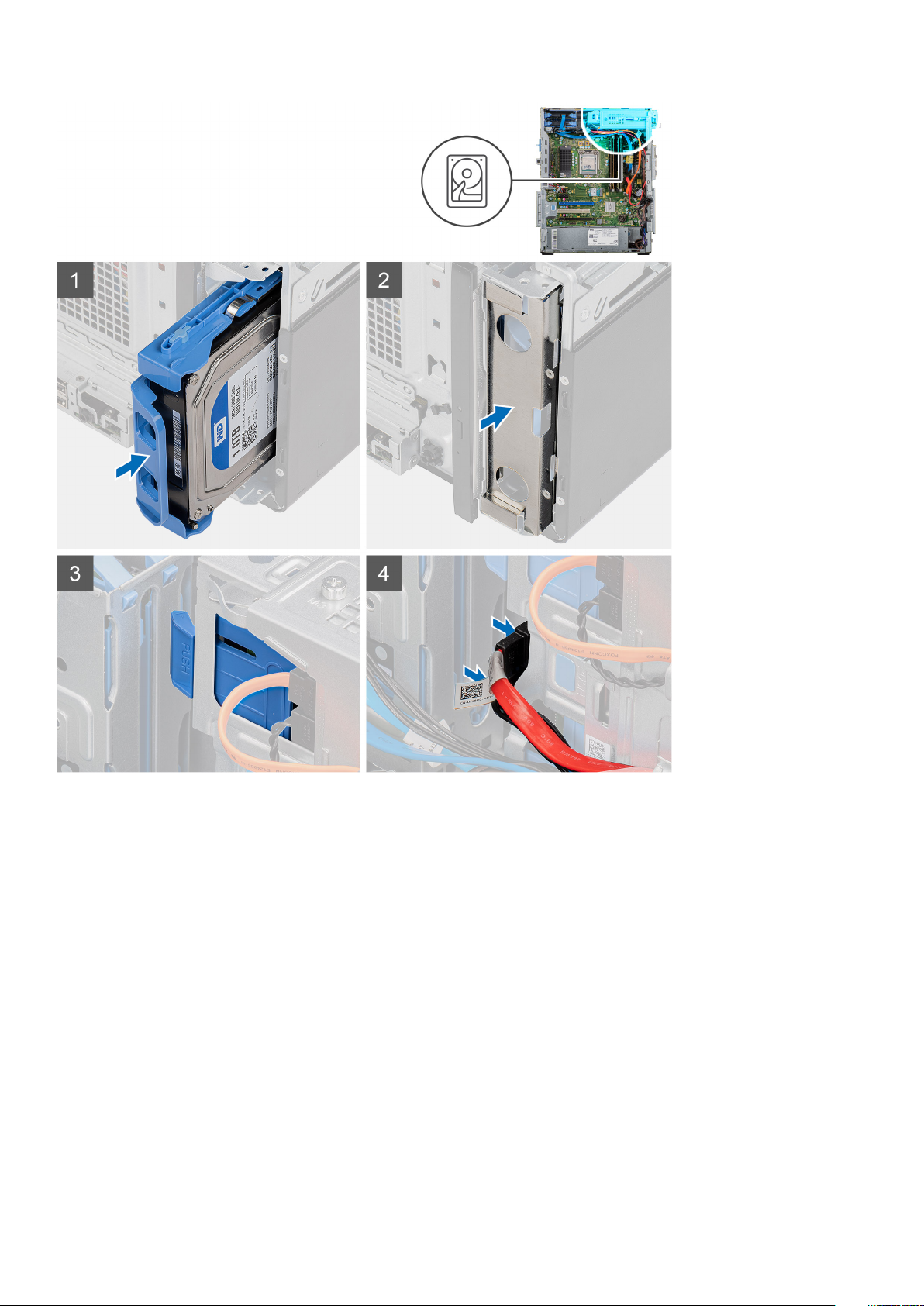
Kroky
1. Zasuňte a vložte sestavu pevného disku do klece pevného disku.
2. Namontujte na šasi stínění EMI.
3. Zarovnejte sestavu pevného disku s výčnělky na šasi.
4. Protáhněte napájecí a datový kabel vodítky na sestavě pevného disku a připojte kabely k pevnému disku.
Další kroky
1. Namontujte levý kryt
2. Postupujte podle pokynů v části Po manipulaci uvnitř počítače.
Držák 3,5pevného pevného disku
Demontáž držáku 3,5palcového pevného disku
Požadavky
1. Postupujte podle pokynů v části Před manipulací uvnitř počítače.
Demontáž a opětovná montáž
23
Page 24
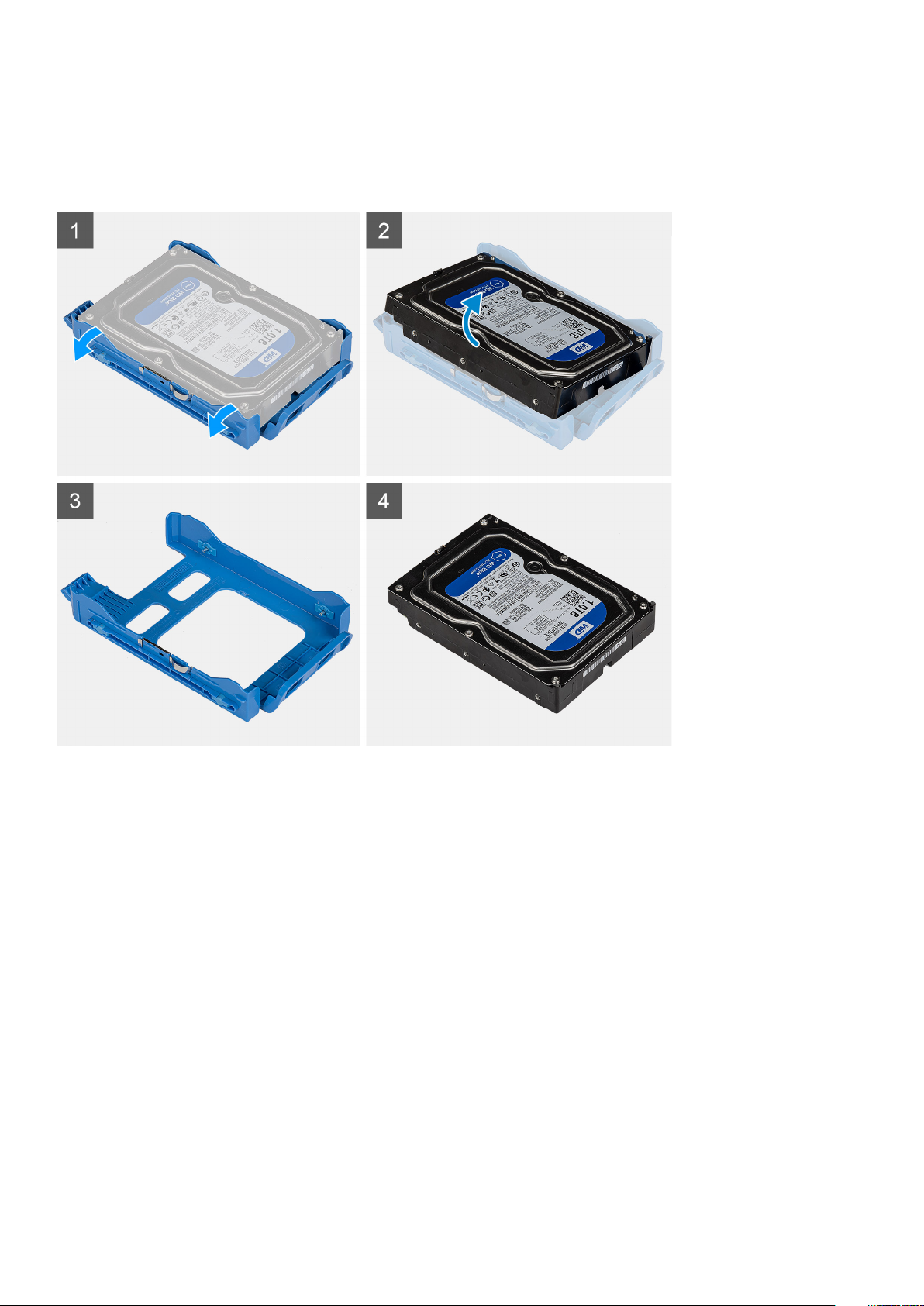
2. Sejměte kryt levé strany.
3. Demontujte sestavu 3,5palcového pevného disku.
O této úloze
Následující obrázky znázorňují umístění držáku 3,5palcového pevného disku a postup demontáže.
Kroky
1. Vyrýpnutím držáku pevného disku uvolněte západky na sestavě ze slotů na pevném disku.
2. Zvedněte a vyjměte pevný disk z držáku pevného disku.
Montáž držáku 3,5palcového pevného disku
Požadavky
Jestliže nahrazujete určitou součástku, vyjměte před montáží stávající součástku.
O této úloze
Následující obrázky znázorňují umístění držáku 3,5palcového pevného disku a postup montáže.
24
Demontáž a opětovná montáž
Page 25
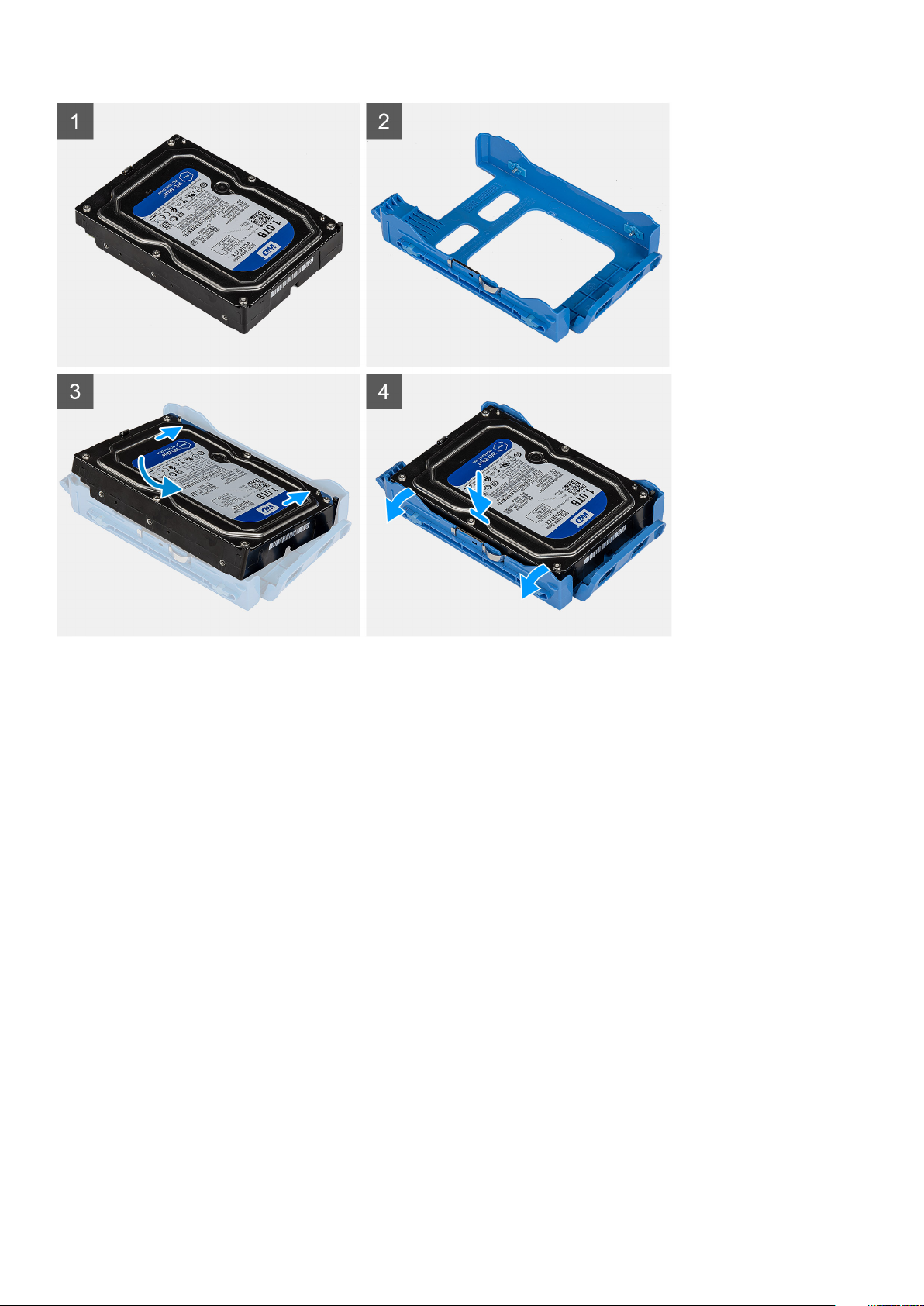
Kroky
1. Pevný disk umístěte do držáku a zarovnejte západky na držáku se sloty na pevném disku.
2. Zacvakněte pevný disk do držáku pevného disku.
Další kroky
1. Namontujte sestavu 3,5palcového pevného disku.
2. Namontujte levý kryt
3. Postupujte podle pokynů v části Po manipulaci uvnitř počítače.
Tenká optická mechanika
Demontáž optické jednotky
Požadavky
1. Postupujte podle pokynů v části Před manipulací uvnitř počítače.
2. Sejměte kryt levé strany.
O této úloze
Následující obrázky znázorňují umístění optické jednotky a postup demontáže.
Demontáž a opětovná montáž
25
Page 26
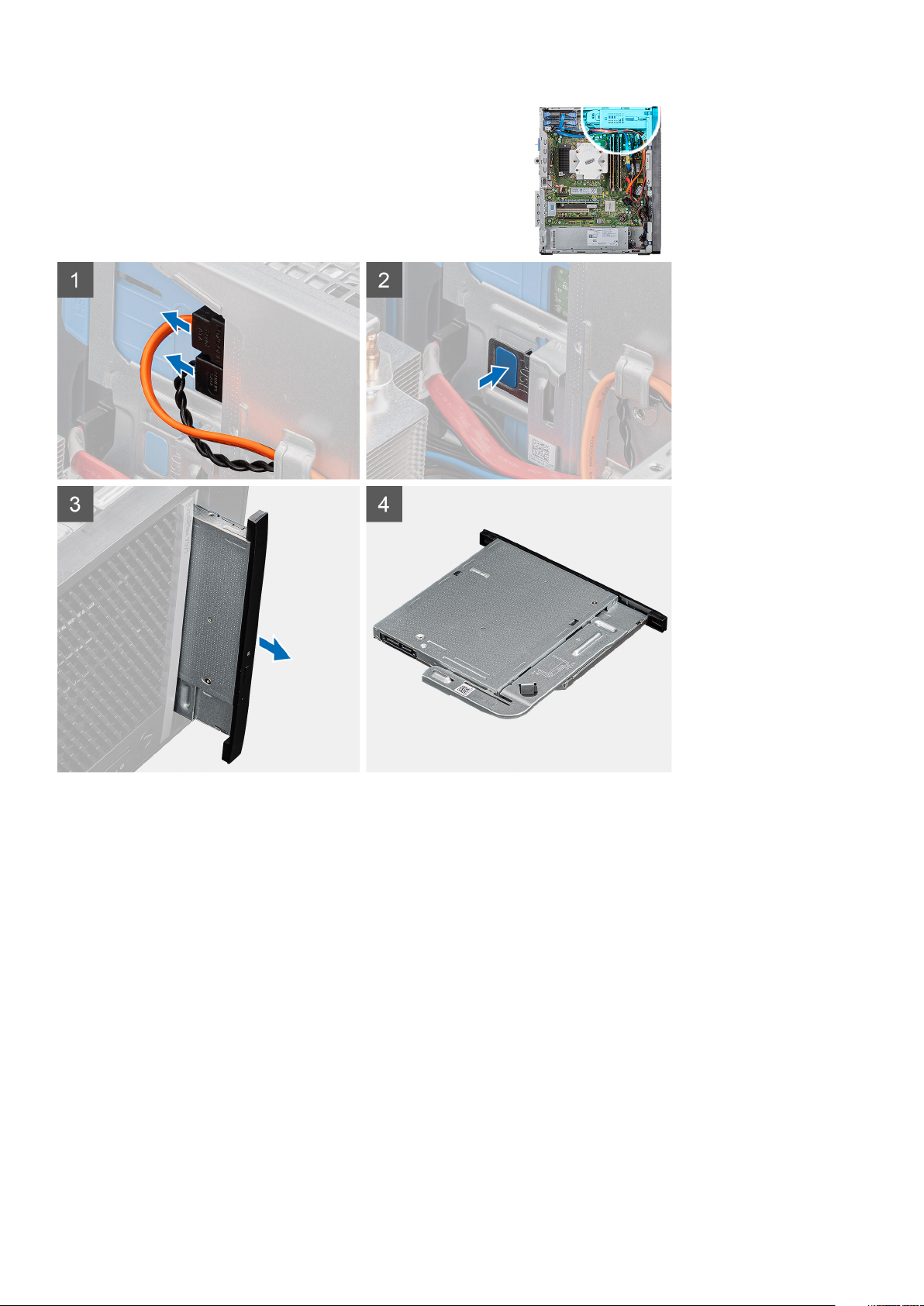
Kroky
1. Položte počítač na pravou stranu.
2. Odpojte napájecí a datový kabel od optické jednotky.
3. Zatlačte na jisticí západku a uvolněte optickou jednotku ze šasi.
4. Vysuňte a vyjměte optickou jednotku ze slotu na optickou jednotku.
Montáž optické jednotky
Požadavky
Jestliže nahrazujete určitou součástku, vyjměte před montáží stávající součástku.
O této úloze
Následující obrázky znázorňují umístění optické jednotky a postup montáže.
26
Demontáž a opětovná montáž
Page 27
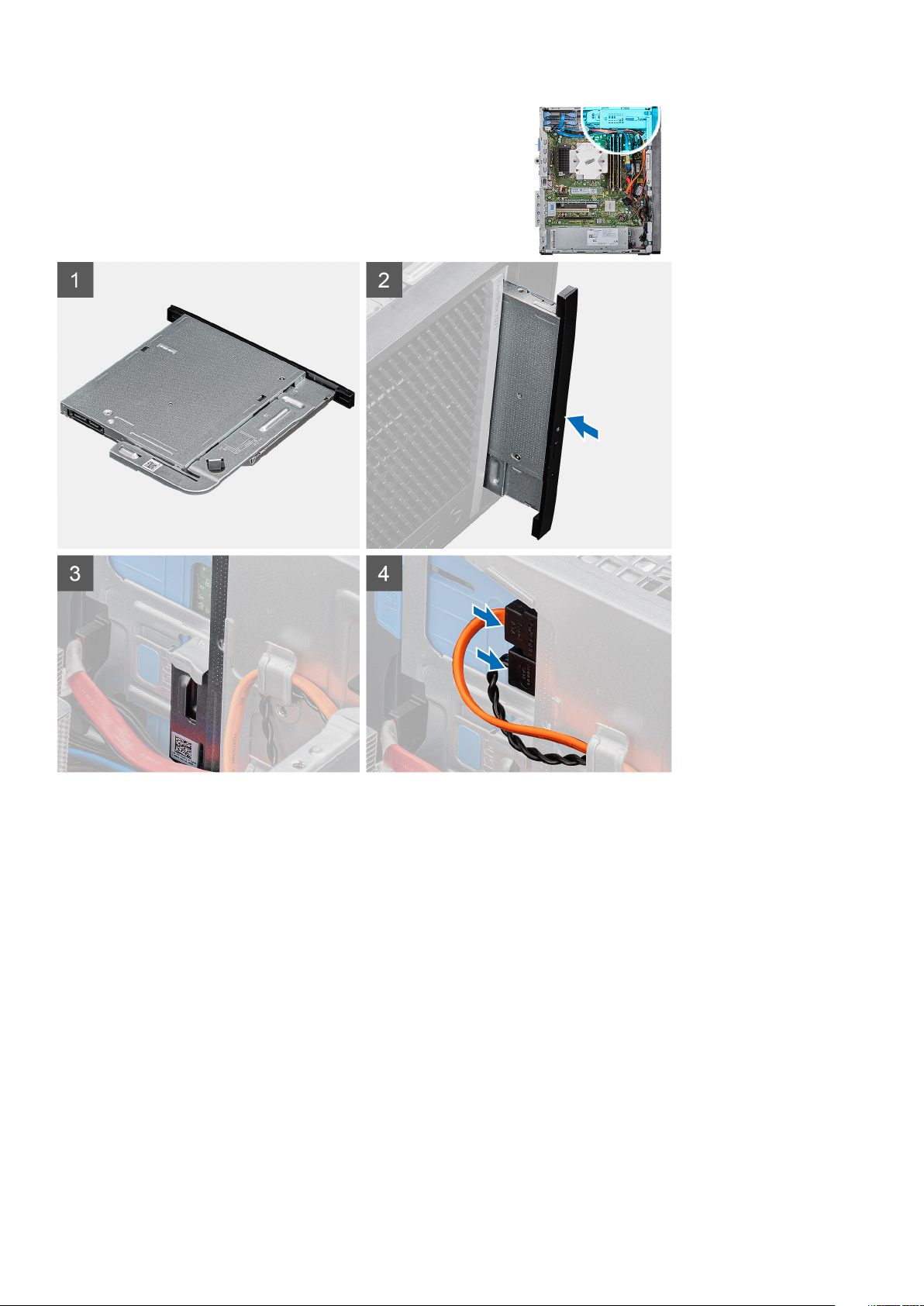
Kroky
1. Vložte sestavu optické jednotky do slotu na optickou jednotku.
2. Zasouvejte sestavu optické jednotky, dokud nezacvakne na místo.
3. Protáhněte napájecí a datový kabel vodítky a připojte kabely k optické jednotce.
Další kroky
1. Namontujte levý kryt
2. Postupujte podle pokynů v části Po manipulaci uvnitř počítače.
Držák tenké optické jednotky
Demontáž držáku tenké optické jednotky
Požadavky
1. Postupujte podle pokynů v části Před manipulací uvnitř počítače.
2. Sejměte kryt levé strany.
Demontáž a opětovná montáž
27
Page 28

3. Demontujte sestavu tenké optické jednotky.
O této úloze
Následující obrázky znázorňují umístění držáku tenké optické jednotky a postup demontáže.
Kroky
1. Uvolněte držák optické jednotky ze slotů na optickou jednotku.
2. Sejměte držák optické jednotky z optické jednotky.
Montáž držáku tenké optické jednotky
Požadavky
Jestliže nahrazujete určitou součástku, vyjměte před montáží stávající součástku.
O této úloze
Následující obrázky znázorňují umístění držáku tenké optické jednotky a postup montáže.
Kroky
1. Zarovnejte a vložte držák optické jednotky do slotu na optickou jednotku.
2. Zacvakněte držák optické jednotky do optické jednotky.
28
Demontáž a opětovná montáž
Page 29

Další kroky
1. Namontujte sestavu tenké optické jednotky.
2. Namontujte levý kryt
3. Postupujte podle pokynů v části Po manipulaci uvnitř počítače.
Ventilátor šasi
Vyjmutí ventilátoru skříně
Požadavky
1. Postupujte podle pokynů v části Před manipulací uvnitř počítače.
2. Sejměte kryt levé strany.
O této úloze
Následující obrázky znázorňují umístění ventilátoru šasi a postup demontáže.
Kroky
1. Položte počítač na pravou stranu.
Demontáž a opětovná montáž
29
Page 30
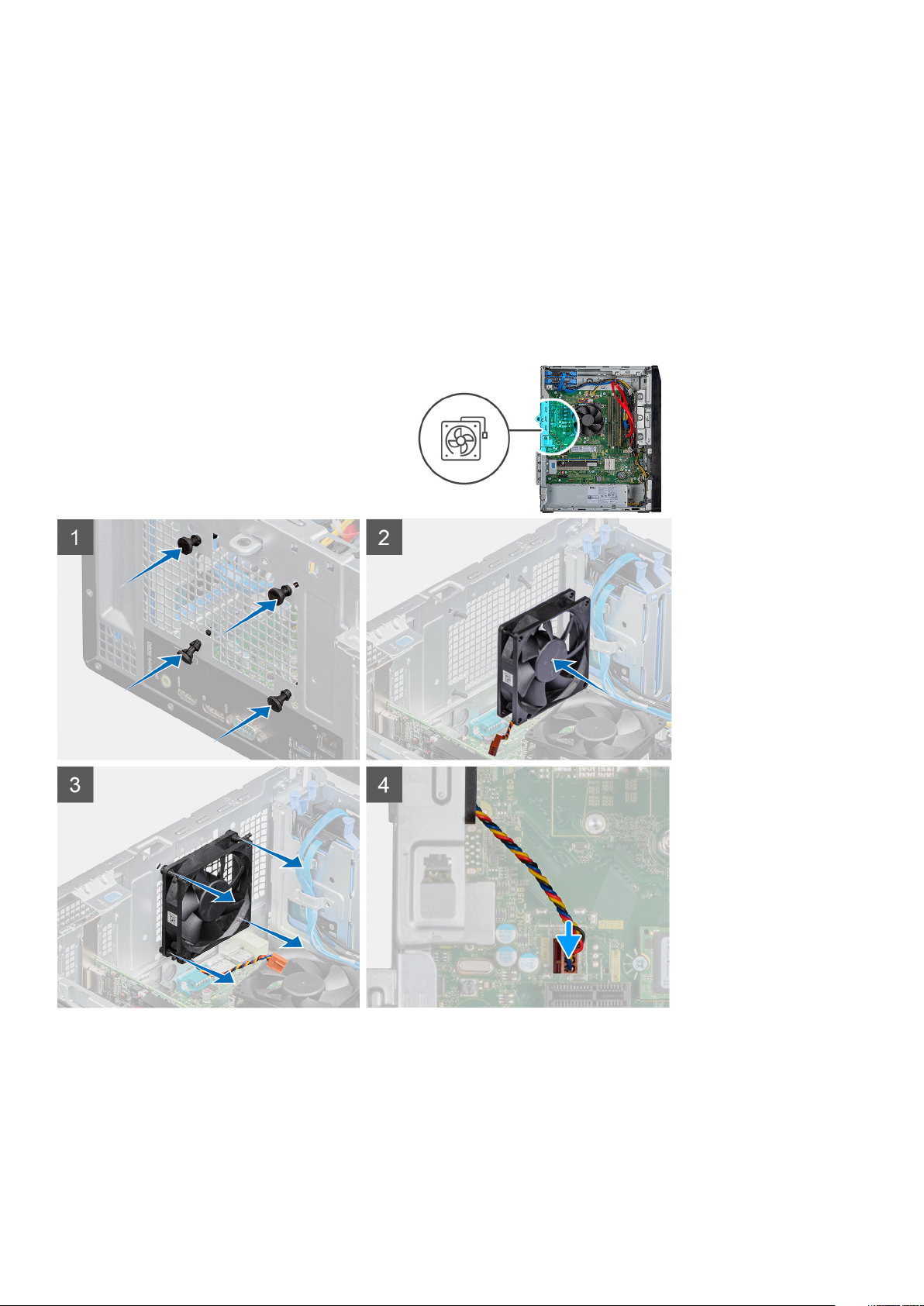
2. Odpojte kabel ventilátoru od základní desky.
3. Opatrně zatáhněte za pryžové průchodky a uvolněte ventilátor ze šasi.
4. Vyjměte ventilátor skříně ze šasi.
Montáž ventilátoru šasi
Požadavky
Jestliže nahrazujete určitou součástku, vyjměte před montáží stávající součástku.
O této úloze
Následující obrázky znázorňují umístění ventilátoru šasi a postup montáže.
Kroky
1. Vložte pryžové průchodky do šasi.
2. Zarovnejte otvory na ventilátoru s pryžovými průchodkami na šasi.
3. Protáhněte pryžové průchodky skrze sloty na ventilátoru a tahejte za ně, dokud ventilátor nezapadne na místo.
4. Připojte kabel ventilátoru k základní desce.
30
Demontáž a opětovná montáž
Page 31
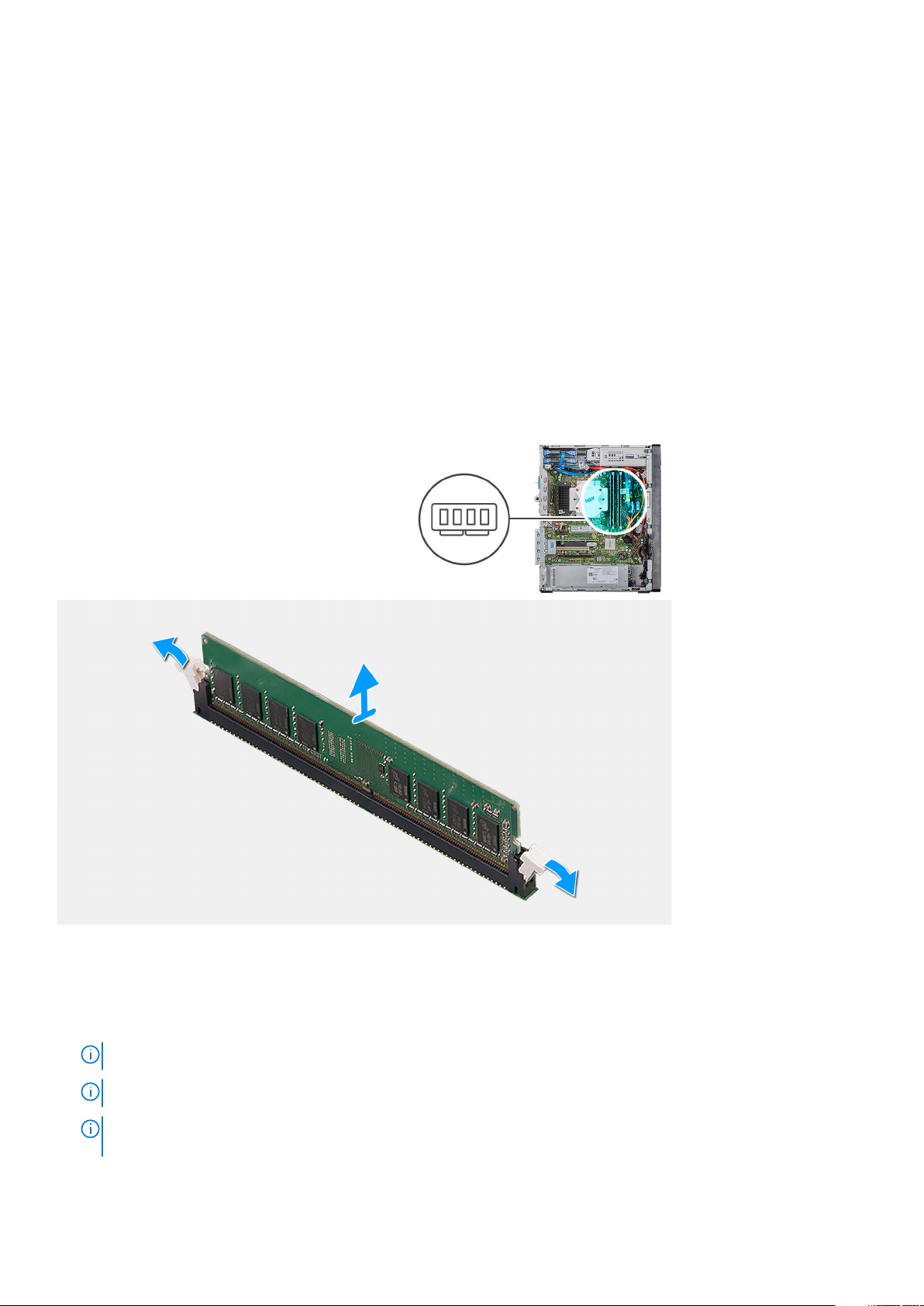
Další kroky
1. Namontujte levý kryt
2. Postupujte podle pokynů v části Po manipulaci uvnitř počítače.
paměťové moduly,
Vyjmutí paměťových modulů
Požadavky
1. Postupujte podle pokynů v části Před manipulací uvnitř počítače.
2. Sejměte kryt levé strany.
O této úloze
Následující obrázky znázorňují umístění paměťových modulů a postup demontáže.
Kroky
1. Položte šasi na pravou stranu.
2. Prsty opatrně roztáhněte zajišťovací spony na každém konci slotu paměťového modulu.
3. Uchopte paměťový modul poblíž zajišťovací spony a opatrně jej vyjměte z jeho slotu.
POZNÁMKA: Opakujte kroky 2 až 4 a vyjměte jakékoli další paměťové moduly nainstalované v počítači.
POZNÁMKA: Zaznačte si slot a orientaci paměťového modulu, aby bylo možné jej vložit zpět do správného slotu.
POZNÁMKA: Pokud se paměťový modul obtížně vyjímá, opatrným kývavým pohybem modul uvolněte a vyjměte ze
slotu.
Demontáž a opětovná montáž 31
Page 32
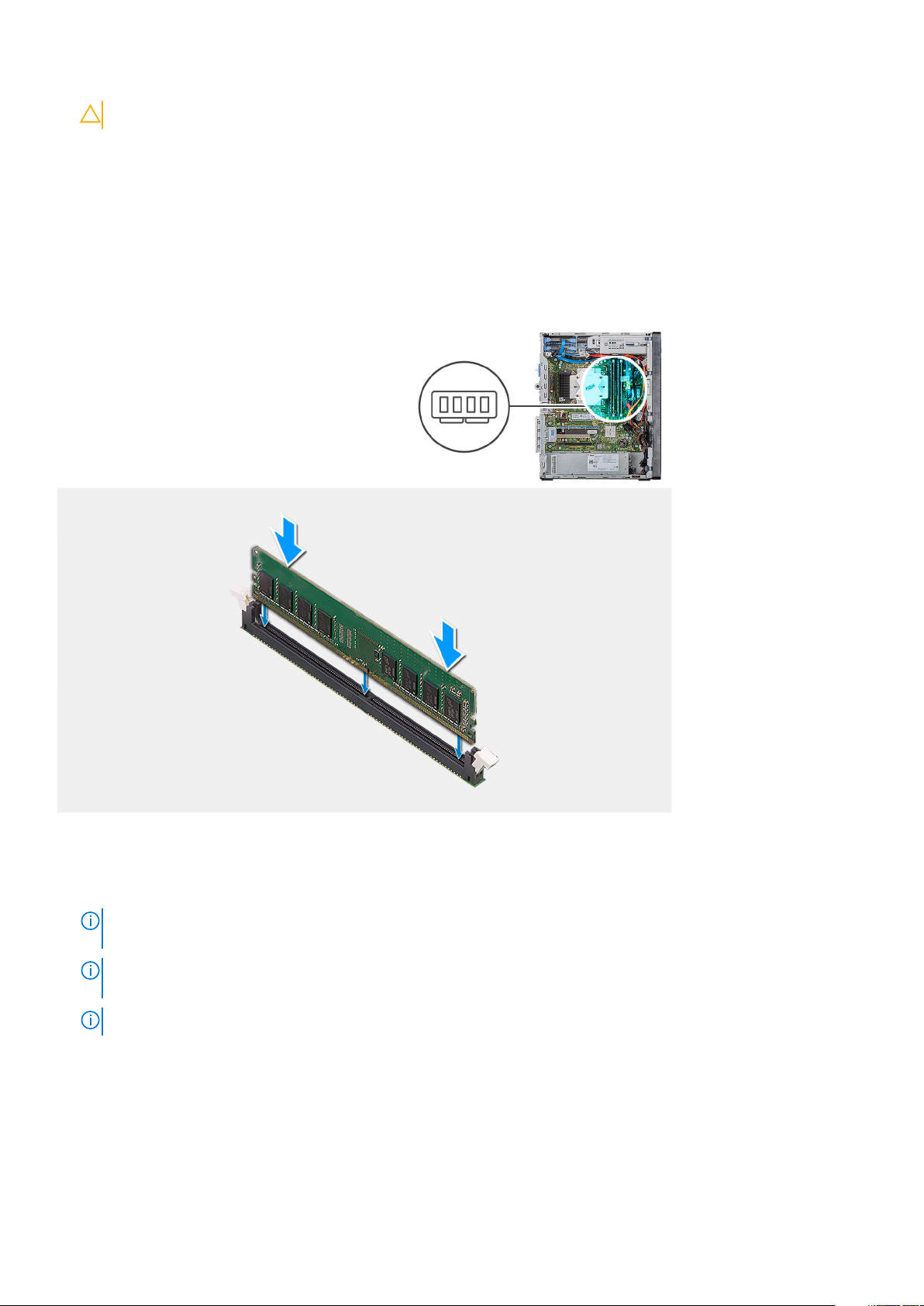
VÝSTRAHA: Abyste zabránili poškození paměťového modulu, držte ho za okraje. Nedotýkejte se jeho součástí.
Vložení paměťových modulů
Požadavky
Jestliže nahrazujete určitou součástku, vyjměte před montáží stávající součástku.
O této úloze
Následující obrázky znázorňují umístění paměťových modulů a postup montáže.
Kroky
1. Zarovnejte zářez na hraně paměťového modulu s výčnělkem na slotu paměťového modulu.
2. Vložte paměťový modul do konektoru paměťového modulu a zatlačte na něj, aby zacvakl na místo a zajišťovací spony ho upevnily.
POZNÁMKA
vkládání zopakujte.
POZNÁMKA: Pokud se paměťový modul obtížně vyjímá, opatrným kývavým pohybem modul uvolněte a vyjměte ze
slotu.
POZNÁMKA: Abyste zabránili poškození paměťového modulu, držte ho za okraje. Nedotýkejte se jeho součástí.
Další kroky
1. Namontujte levý kryt
2. Postupujte podle pokynů v části Po manipulaci uvnitř počítače.
32
Demontáž a opětovná montáž
: Zajišťovací spony se vrátí do uzavřené polohy. Jestliže neuslyšíte cvaknutí, modul vyjměte a postup
Page 33

Bezdrátová karta
Demontáž bezdrátové karty
Požadavky
1. Postupujte podle pokynů v části Před manipulací uvnitř počítače.
2. Sejměte kryt levé strany.
O této úloze
Následující obrázky znázorňují umístění bezdrátové karty a postup demontáže.
Kroky
1. Položte počítač na pravou stranu.
2. Vyšroubujte šroub (M2x3), kterým je bezdrátová karta připevněna k základní desce.
3. Vysuňte a zvedněte držák z bezdrátové karty.
4. Odpojte anténní kabely od bezdrátové karty.
5. Bezdrátovou kartu zešikma vysuňte a demontujte ze slotu pro bezdrátovou kartu.
Demontáž a opětovná montáž
33
Page 34

Montáž bezdrátové karty
Požadavky
Jestliže nahrazujete určitou součástku, vyjměte před montáží stávající součástku.
POZNÁMKA: Abyste zamezili poškození bezdrátové karty, neumísťujte pod ni žádné kabely.
O této úloze
Následující obrázky znázorňují umístění bezdrátové karty a postup montáže.
Kroky
1. Zarovnejte drážku na bezdrátové kartě s výstupkem na slotu karty.
2. Zasuňte pod úhlem bezdrátovou kartu do slotu bezdrátové karty.
3. Připojte anténní kabely k bezdrátové kartě.
Následující tabulka uvádí barevné schéma anténních kabelů pro bezdrátové karty podporované tímto počítačem.
Tabulka 2. Barevné schéma anténních kabelů
Konektory na bezdrátové kartě Barva anténního kabelu
Hlavní (bílý trojúhelník) Bílá
34 Demontáž a opětovná montáž
Page 35

Konektory na bezdrátové kartě Barva anténního kabelu
Pomocný (černý trojúhelník) Černá
4. Nasuňte a umístěte držák bezdrátové karty na bezdrátovou kartu.
5. Zašroubujte šroub (M2x3), kterým je bezdrátová karta připevněna k základní desce.
Další kroky
1. Namontujte levý kryt
2. Postupujte podle pokynů v části Po manipulaci uvnitř počítače.
Disk SSD / karta Intel Optane
Demontáž disku SSD 2230 / paměťového modulu Intel Optane
Požadavky
POZNÁMKA: Před vyjmutím paměťového modulu Intel Optane z počítače je třeba paměť Intel Optane zakázat. Více
informací o zakázání paměti Intel Optane naleznete v části Zakázání paměti Intel Optane.
1. Postupujte podle pokynů v části Před manipulací uvnitř počítače.
2. Sejměte kryt levé strany.
O této úloze
Následující obrázky znázorňují umístění disku SSD 2230 / paměti Intel Optane a postup demontáže.
Kroky
1. Demontujte šroub (M2x3), kterým je disk SSD 2230 / paměť Intel Optane připevněn/a k základní desce.
2. Vysuňte a vyjměte disk SSD / paměť Intel Optane ze slotu karty M.2 na základní desce.
Demontáž a opětovná montáž
35
Page 36

Montáž disku SSD 2230 / paměťového modulu Intel Optane
Požadavky
VÝSTRAHA: Disky SSD jsou křehké. Při manipulaci s diskem SSD buďte opatrní.
Jestliže nahrazujete určitou součástku, vyjměte před montáží stávající součástku.
O této úloze
Následující obrázky znázorňují umístění disku SSD / paměti Intel Optane a postup montáže.
Kroky
1. Vyhledejte drážku na disku SSD 2230 / paměti Intel Optane.
2. Zarovnejte drážky na disku SSD 2230 / paměti Intel Optane s výstupkem na slotu karty M.2.
3. Zasuňte disk SSD 2230 / paměť Intel Optane do slotu karty M.2 na základní desce.
4. Zašroubujte šroub (M2x3), kterým je disk SSD 2230 / paměť Intel Optane připevněn/a k základní desce.
Další kroky
1. Namontujte levý kryt
2. Postupujte podle pokynů v části Po manipulaci uvnitř počítače.
POZNÁMKA
paměti Intel Optane naleznete v části Povolení paměti Intel Optane.
36 Demontáž a opětovná montáž
: Po montáži paměťového modulu Intel Optane je třeba paměť Intel Optane povolit. Více informací o povolení
Page 37

Demontáž disku SSD 2280 / paměťového modulu Intel Optane
Požadavky
POZNÁMKA: Před vyjmutím paměťového modulu Intel Optane z počítače je třeba paměť Intel Optane zakázat. Více
informací o zakázání paměti Intel Optane naleznete v části Zakázání paměti Intel Optane.
1. Postupujte podle pokynů v části Před manipulací uvnitř počítače.
2. Sejměte kryt levé strany.
O této úloze
Následující obrázky znázorňují umístění disku SSD 2280 / paměťového modulu Intel Optane a postup demontáže.
Kroky
1. Demontujte šroub (M2x3), kterým je disk SSD 2230 / paměť Intel Optane připevněn/a k základní desce.
2. Vysuňte a vyjměte disk SSD / paměť Intel Optane ze slotu karty M.2 na základní desce.
Montáž disku SSD 2280 / paměťového modulu Intel Optane
Požadavky
VÝSTRAHA: Disky SSD jsou křehké. Při manipulaci s diskem SSD buďte opatrní.
Jestliže nahrazujete určitou součástku, vyjměte před montáží stávající součástku.
O této úloze
Následující obrázky znázorňují umístění disku SSD 2280 / paměťového modulu Intel Optane a postup montáže.
Demontáž a opětovná montáž
37
Page 38

Kroky
1. Vyhledejte drážku na disku SSD 2230 / paměti Intel Optane.
2. Zarovnejte drážky na disku SSD 2230 / paměti Intel Optane s výstupkem na slotu karty M.2.
3. Zasuňte disk SSD 2230 / paměť Intel Optane do slotu karty M.2 na základní desce.
4. Zašroubujte šroub (M2x3), kterým je disk SSD 2230 / paměť Intel Optane připevněn/a k základní desce.
Další kroky
1. Namontujte levý kryt
2. Postupujte podle pokynů v části Po manipulaci uvnitř počítače.
POZNÁMKA
paměti Intel Optane naleznete v části Povolení paměti Intel Optane.
: Po montáži paměťového modulu Intel Optane je třeba paměť Intel Optane povolit. Více informací o povolení
Grafická karta
Vyjmutí grafické karty
Požadavky
1. Postupujte podle pokynů v části Před manipulací uvnitř počítače.
2. Sejměte kryt levé strany.
O této úloze
Následující obrázky znázorňují umístění grafické karty a postup demontáže.
38
Demontáž a opětovná montáž
Page 39

Kroky
1. Položte počítač na pravou stranu.
2. Vyhledejte grafickou kartu (PCI-Express).
3. Zvedněte uvolňovací západku a otevřete dvířka PCIe.
4. Zatlačte a přidržte pojistnou západku na slotu grafické karty a zvedněte kartu ze slotu.
POZNÁMKA: Při demontáži grafické karty NVIDIA GeForce RTX 2080 je nutné kartu zvednout a otočit.
Montáž grafické karty
Požadavky
Jestliže nahrazujete určitou součástku, vyjměte před montáží stávající součástku.
O této úloze
Následující obrázky znázorňují umístění grafické karty a postup montáže.
Demontáž a opětovná montáž
39
Page 40

Kroky
1. Zarovnejte grafickou kartu s konektorem karty PCI-Express na základní desce.
POZNÁMKA: Při instalaci grafické karty NVIDIA GeForce RTX 2080 je nutné kartu otočit a poté vložit.
2. Pomocí zarovnávacího výčnělku připojte kartu do konektoru a pevně zatlačte dolů. Ujistěte se, že je karta správně usazena.
3. Zvedněte uvolňovací západku a zavřete dvířka PCIe.
Další kroky
1. Namontujte levý kryt
2. Postupujte podle pokynů v části Po manipulaci uvnitř počítače.
Knoflíková baterie
Vyjmutí knoflíkové baterie
Požadavky
1. Postupujte podle pokynů v části Před manipulací uvnitř počítače.
40
Demontáž a opětovná montáž
Page 41

VÝSTRAHA: Vyjmutím knoflíkové baterie dojde k obnovení nastavení systému BIOS na výchozí hodnoty.
Doporučujeme, abyste si před vyjmutím knoflíkové baterie poznačili nastavení systému BIOS.
2. Sejměte kryt levé strany.
3. Demontujte grafické karty.
O této úloze
Následující obrázky znázorňují umístění knoflíkové baterie a postup vyjmutí.
Kroky
1. Položte počítač na pravou stranu.
2. Plastovou jehlou zatlačte na uvolňovací páčku knoflíkové baterie na socketu a uvolněte baterii ze socketu.
3. Vyjměte knoflíkovou baterii.
Montáž knoflíkové baterie
Požadavky
Jestliže nahrazujete určitou součástku, vyjměte před montáží stávající součástku.
O této úloze
Následující obrázky znázorňují umístění knoflíkové baterie a postup montáže.
Demontáž a opětovná montáž
41
Page 42
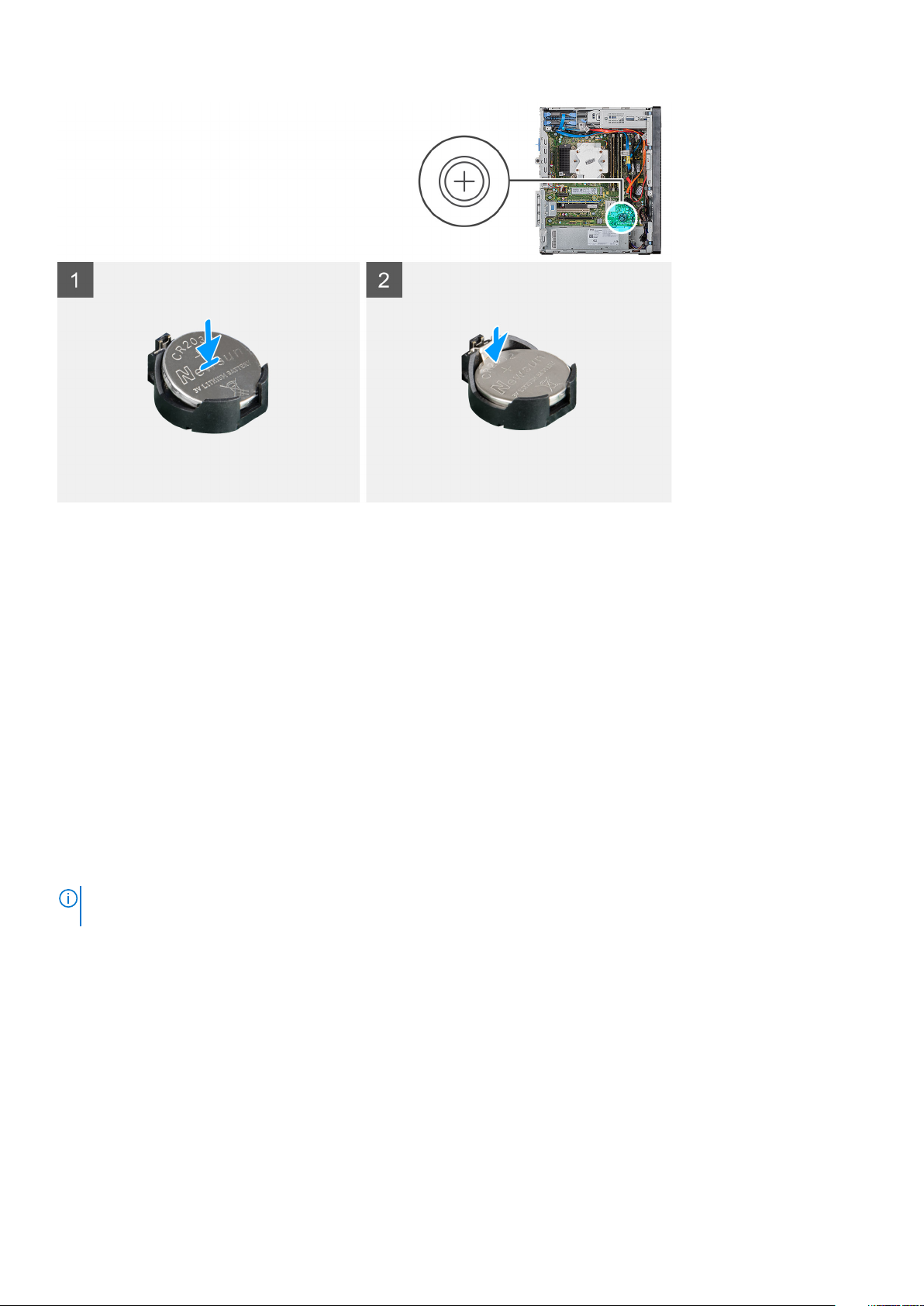
Do socketu pro baterii vložte knoflíkovou baterii kladným pólem (+) nahoru a zatlačte ji na místo.
Další kroky
1. Namontujte grafické karty.
2. Namontujte levý kryt
3. Postupujte podle pokynů v části Po manipulaci uvnitř počítače.
Jednotka zdroje napájení
Demontáž jednotky napájecího zdroje
Požadavky
1. Postupujte podle pokynů v části Před manipulací uvnitř počítače.
2. Sejměte kryt levé strany.
3. Demontujte sestavu procesoru a chladiče.
4. Demontujte grafické karty.
POZNÁMKA
správně.
O této úloze
Následující obrázky znázorňují umístění jednotky napájecího zdroje a postup demontáže.
42
Demontáž a opětovná montáž
: Zapamatujte si, kudy vedou odpojované kabely, abyste je při opětovné montáži napájecího zdroje umístili
Page 43

Demontáž a opětovná montáž 43
Page 44

Kroky
1. Položte počítač na pravou stranu.
2. Odpojte napájecí kabely od základní desky a uvolněte je z vodítek na šasi.
3. Odšroubujte tři šrouby (#6-32), kterými je jednotka napájecího zdroje připevněna k šasi.
4. Stiskněte zajišťovací sponu a vysuňte jednotku napájecího zdroje ze zadní strany šasi.
5. Zvedněte jednotku napájecího zdroje ze šasi počítače.
Montáž jednotky napájecího zdroje
Požadavky
Jestliže nahrazujete určitou součástku, vyjměte před montáží stávající součástku.
VAROVÁNÍ
výstupů. Ověřte, že příslušný kabel připojujete do správného portu. V opačném případě může dojít k poškození
napájecího zdroje či součástí systému.
O této úloze
Následující obrázky znázorňují umístění jednotky napájecího zdroje a postup montáže.
44
: Kabely a porty na zadní straně napájecího zdroje mají barevné kódy, které označují různý výkon jednotlivých
Demontáž a opětovná montáž
Page 45

Demontáž a opětovná montáž 45
Page 46

Kroky
1. Zasouvejte jednotku napájecího zdroje do šasi, dokud pojistný výčnělek nezacvakne na místo.
2. Zašroubujte tři šrouby (#6-32), kterými je jednotka napájecího zdroje připevněna k šasi.
3. Protáhněte napájecí kabely vodítky na šasi a připojte je k příslušným konektorům na základní desce.
Další kroky
1. Namontujte sestavu ventilátoru a chladiče procesoru.
2. Namontujte grafické karty.
3. Namontujte levý kryt
4. Postupujte podle pokynů v části Po manipulaci uvnitř počítače.
46
Demontáž a opětovná montáž
Page 47

Sestava ventilátoru a chladiče procesoru
Demontáž sestavy ventilátoru a 95 W chladiče procesoru
Požadavky
1. Postupujte podle pokynů v části Před manipulací uvnitř počítače.
VAROVÁNÍ: V průběhu běžného provozu může být chladič velice horký. Než se ho dotknete, nechte chladič
dostatečně dlouho vychladnout.
VÝSTRAHA: Maximální chlazení procesoru zajistíte tím, že se nebudete dotýkat teplovodivých oblastí chladiče. Oleje
obsažené v pokožce dokážou snížit teplovodivost teplovodivé pasty.
2. Sejměte kryt levé strany.
O této úloze
Následující obrázek znázorňuje umístění sestavy ventilátoru a 95 W chladiče procesoru a postup demontáže.
Kroky
1. Odpojte kabel ventilátoru procesoru od základní desky.
2. V opačném pořadí (4 > 3 > 2 > 1) uvolněte šrouby upevňující sestavu ventilátoru a chladiče procesoru k základní desce.
3. Vyjměte sestavu ventilátoru procesoru a chladiče ze základní desky.
Demontáž a opětovná montáž
47
Page 48

Montáž sestavy ventilátoru a 95 W chladiče procesoru
Požadavky
Jestliže nahrazujete určitou součástku, vyjměte před montáží stávající součástku.
VÝSTRAHA: Pokud měníte procesor nebo chladič, použijte chladicí pastu dodanou v rámci sady. Zajistíte tak dosažení
správné tepelné vodivosti.
O této úloze
Následující obrázek znázorňuje umístění sestavy ventilátoru a 95 W chladiče procesoru a postup montáže.
Kroky
1. Vyrovnejte otvory pro šrouby na sestavě ventilátoru procesoru a chladiče s otvory pro šrouby na základní desce.
2. V pořadí (1 > 2 > 3 > 4) zašroubujte jisticí šrouby upevňující sestavu ventilátoru a chladiče procesoru k základní desce.
3. Připojte kabel ventilátoru procesoru k základní desce.
Další kroky
1. Namontujte levý kryt
2. Postupujte podle pokynů v části Po manipulaci uvnitř počítače.
Demontáž sestavy ventilátoru a 65W chladiče procesoru
Požadavky
1. Postupujte podle pokynů v části Před manipulací uvnitř počítače.
48
Demontáž a opětovná montáž
Page 49

VAROVÁNÍ: V průběhu běžného provozu může být chladič velice horký. Než se ho dotknete, nechte chladič
dostatečně dlouho vychladnout.
VÝSTRAHA: Maximální chlazení procesoru zajistíte tím, že se nebudete dotýkat teplovodivých oblastí chladiče. Oleje
obsažené v pokožce dokážou snížit teplovodivost teplovodivé pasty.
2. Sejměte kryt levé strany.
O této úloze
Následující obrázek znázorňuje umístění sestavy ventilátoru a 65W chladiče procesoru a postup demontáže.
Kroky
1. Odpojte kabel ventilátoru procesoru od základní desky.
2. Povolte čtyři jisticí šroubky, které připevňují sestavu ventilátoru procesoru a chladiče k základní desce.
3. Vyjměte sestavu ventilátoru procesoru a chladiče ze základní desky.
Montáž sestavy ventilátoru a 65W chladiče procesoru
Požadavky
Jestliže nahrazujete určitou součástku, vyjměte před montáží stávající součástku.
VÝSTRAHA
správné tepelné vodivosti.
O této úloze
Následující obrázky znázorňují umístění sestavy ventilátoru a 65W chladiče procesoru a postup montáže.
: Pokud měníte procesor nebo chladič, použijte chladicí pastu dodanou v rámci sady. Zajistíte tak dosažení
Demontáž a opětovná montáž
49
Page 50
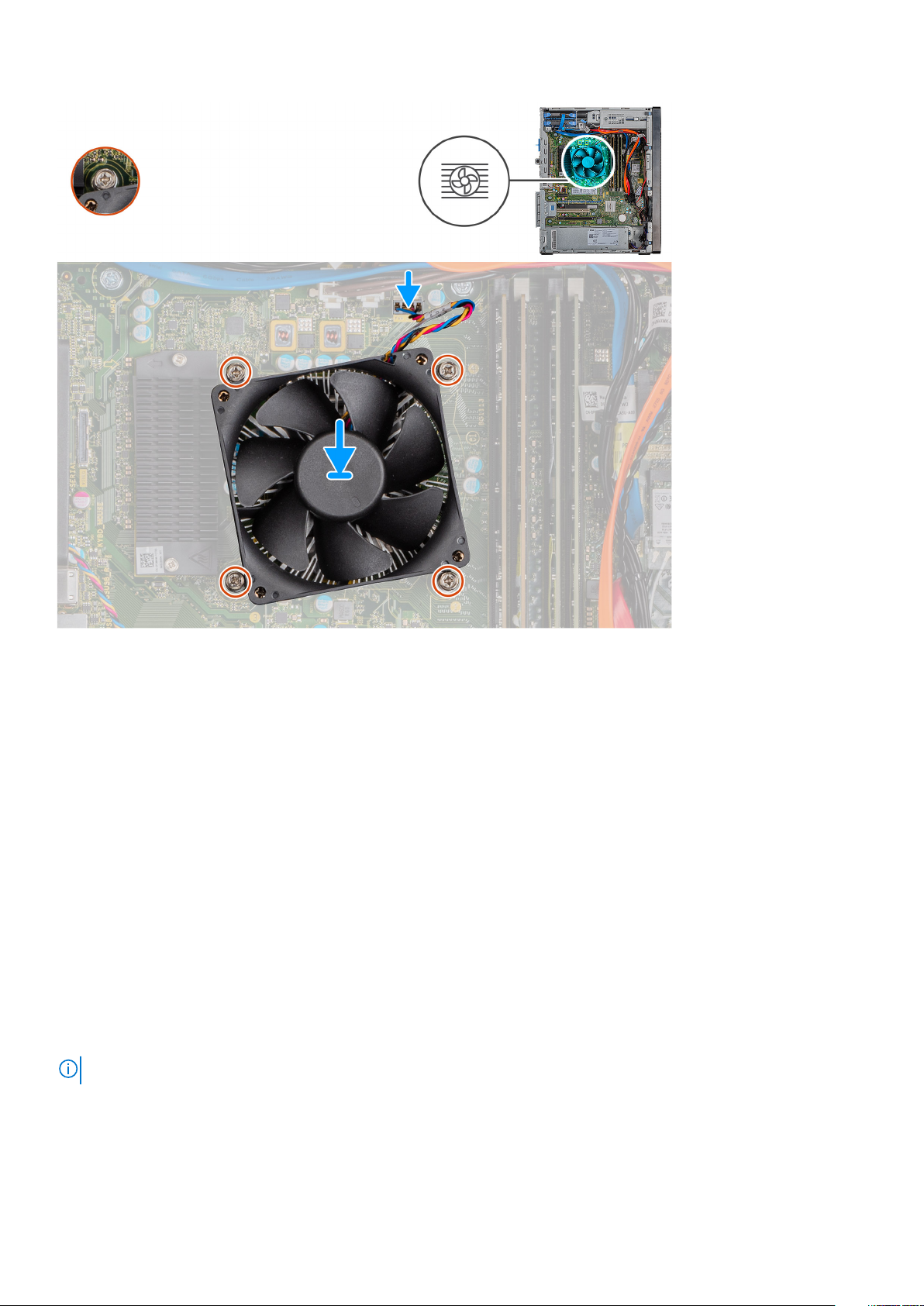
Kroky
1. Vyrovnejte otvory pro šrouby na sestavě ventilátoru procesoru a chladiče s otvory pro šrouby na základní desce.
2. Dotáhněte čtyři jisticí šroubky, které připevňují sestavu ventilátoru procesoru a chladiče k základní desce.
3. Připojte kabel ventilátoru procesoru k základní desce.
Další kroky
1. Namontujte levý kryt
2. Postupujte podle pokynů v části Po manipulaci uvnitř počítače.
Procesor
Vyjmutí procesoru
Požadavky
1. Postupujte podle pokynů v části Před manipulací uvnitř počítače.
2. Sejměte kryt levé strany.
3. Demontujte sestavu procesoru a chladiče.
POZNÁMKA: Procesor může být i po vypnutí počítače horký. Před demontáží nechte procesor vychladnout.
O této úloze
Následující obrázky znázorňují umístění procesoru a postup demontáže.
50
Demontáž a opětovná montáž
Page 51

Kroky
1. Stiskněte uvolňovací páčku a zatlačte ji směrem od procesoru, uvolníte ji tak ze zajišťovací západky.
2. Kryt procesoru otevřete tak, že uvolňovací páčku úplně vytáhnete.
VÝSTRAHA
kontakty.
3. Opatrně zvedněte procesor ze socketu.
: Při demontáži procesoru se nedotýkejte kontaktů v socketu a zabraňte upadnutí předmětů na tyto
Montáž procesoru
Požadavky
Jestliže nahrazujete určitou součástku, vyjměte před montáží stávající součástku.
O této úloze
Následující obrázky znázorňují umístění procesoru a postup montáže.
Demontáž a opětovná montáž
51
Page 52

Kroky
1. Zkontrolujte, zda je uvolňovací páčka na patici procesoru plně otevřená.
POZNÁMKA
procesoru. Pokud je procesor řádně usazen, jsou všechny čtyři rohy vyrovnány ve stejné výšce. Pokud je jeden nebo
více rohů procesoru oproti ostatním výš, není procesor řádně usazen.
2. Zarovnejte vroubky na procesoru s výčnělky na patici procesoru a procesor do patice usaďte.
VÝSTRAHA: Ujistěte se, že je zářez na krytu procesoru umístěn pod zarovnávacím kolíkem.
3. Když je procesor plně zatlačen v patici, zatlačte uvolňovací páčku dolů a umístěte ji pod výčnělek na krytu procesoru.
Další kroky
1. Namontujte sestavu ventilátoru a chladiče procesoru.
2. Namontujte levý kryt
3. Postupujte podle pokynů v části Po manipulaci uvnitř počítače.
: Na rohu procesoru s kolíkem 1 je trojúhelníček, který zapadá do trojúhelníčku na rohu s kolíkem 1 patice
52
Demontáž a opětovná montáž
Page 53

Chladič VR
Demontáž chladiče VR
Požadavky
1. Postupujte podle pokynů v části Před manipulací uvnitř počítače.
VAROVÁNÍ: V průběhu běžného provozu může být chladič velice horký. Než se ho dotknete, nechte chladič
dostatečně dlouho vychladnout.
VÝSTRAHA: Maximální chlazení procesoru zajistíte tím, že se nebudete dotýkat teplovodivých oblastí chladiče. Oleje
obsažené v pokožce dokážou snížit teplovodivost teplovodivé pasty.
2. Sejměte kryt levé strany.
O této úloze
Následující obrázky znázorňují umístění chladiče VR a postup demontáže.
Kroky
1. Povolte dva jisticí šrouby, které chladič VR upevňují k základní desce.
2. Vyjměte chladič VR ze základní desky.
Montáž chladiče VR
Požadavky
Jestliže nahrazujete určitou součástku, vyjměte před montáží stávající součástku.
O této úloze
Následující obrázky znázorňují umístění chladiče VR a postup montáže.
Demontáž a opětovná montáž
53
Page 54

Kroky
1. Zarovnejte a položte chladič VR na základní desku.
2. Utáhněte dva jisticí šrouby, které chladič VR upevňují k základní desce.
Další kroky
1. Namontujte levý kryt
2. Postupujte podle pokynů v části Po manipulaci uvnitř počítače.
Reproduktor
Demontáž reproduktoru
Požadavky
1. Postupujte podle pokynů v části Před manipulací uvnitř počítače.
2. Sejměte kryt levé strany.
O této úloze
Následující obrázky znázorňují umístění reproduktoru a postup demontáže.
54
Demontáž a opětovná montáž
Page 55

Kroky
1. Položte počítač na pravou stranu.
2. Odpojte kabel reproduktoru od základní desky.
3. Stisknutím a vysunutím vyjměte reproduktor ze slotů na šasi.
Montáž reproduktoru
Požadavky
Jestliže nahrazujete určitou součástku, vyjměte před montáží stávající součástku.
O této úloze
Následující obrázky znázorňují umístění reproduktoru a postup montáže.
Demontáž a opětovná montáž
55
Page 56

Kroky
1. Zatlačte a zasuňte reproduktor do slotu na šasi, aby zacvakl na místo.
2. Připojte kabel reproduktoru k základní desce.
Další kroky
1. Namontujte levý kryt
2. Postupujte podle pokynů v části Po manipulaci uvnitř počítače.
Tlačítko napájení
Demontáž vypínače
Požadavky
1. Postupujte podle pokynů v části Před manipulací uvnitř počítače.
2. Sejměte kryt levé strany.
O této úloze
Následující obrázky znázorňují umístění vypínače a postup demontáže.
56
Demontáž a opětovná montáž
Page 57

Kroky
1. Položte počítač na pravou stranu.
2. Odpojte kabel vypínače od základní desky.
3. Zatlačte na uvolňovací výčnělky a vyjměte vypínač z přední části počítače.
4. Vytáhněte vypínač z počítače.
Montáž vypínače
Požadavky
Jestliže nahrazujete určitou součástku, vyjměte před montáží stávající součástku.
O této úloze
Následující obrázky znázorňují umístění vypínače a postup montáže.
Demontáž a opětovná montáž
57
Page 58

Kroky
1. Vložte vypínač z přední strany počítače do slotu a zatlačením ho zacvakněte na místo.
2. Zarovnejte a připojte kabel vypínače k základní desce.
Další kroky
1. Namontujte levý kryt
2. Postupujte podle pokynů v části Po manipulaci uvnitř počítače.
Spínač detekce vniknutí do šasi
Demontáž spínače detekce vniknutí do šasi
Požadavky
1. Postupujte podle pokynů v části Před manipulací uvnitř počítače.
2. Sejměte kryt levé strany.
O této úloze
Následující obrázky znázorňují umístění spínače detekce vniknutí do šasi a postup demontáže.
58
Demontáž a opětovná montáž
Page 59

Kroky
1. Položte počítač na pravou stranu.
2. Odpojte kabel spínače detekce vniknutí do šasi od základní desky.
3. Vysuňte a vyjměte ze šasi spínač detekce vniknutí do šasi.
Montáž spínače proti neoprávněnému vniknutí do šasi
Požadavky
Jestliže nahrazujete určitou součástku, vyjměte před montáží stávající součástku.
O této úloze
Následující obrázky znázorňují umístění spínače detekce vniknutí do šasi a postup montáže.
Demontáž a opětovná montáž
59
Page 60

Kroky
1. Zasuňte a umístěte do slotu v šasi spínač detekce vniknutí do šasi.
2. Připojte kabel spínače detekce vniknutí do šasi k základní desce.
Další kroky
1. Namontujte levý kryt
2. Postupujte podle pokynů v části Po manipulaci uvnitř počítače.
Základní deska
Demontáž základní desky
Požadavky
1. Postupujte podle pokynů v části Před manipulací uvnitř počítače.
POZNÁMKA
systému BIOS zadat výrobní číslo.
POZNÁMKA: Výměnou základní desky dojde k odstranění všech změn, které jste v systému BIOS pomocí programu
BIOS Setup provedli. Po výměně základní desky musíte příslušné změny provést znovu.
POZNÁMKA: Před odpojením kabelů od systémové desky si zapamatujte jejich umístění, abyste je po výměně
systémové desky zapojili správně.
2. Sejměte kryt levé strany.
3. Sejměte čelní kryt.
4. Vyjměte paměťové moduly.
5. Demontujte bezdrátovou kartu.
6. Demontujte disk SSD / paměťový modul Intel Optane.
7. Demontujte grafickou kartu.
8. Vyjměte knoflíkovou baterii.
9. Demontujte sestavu procesoru a chladiče.
: Servisní označení počítače je uloženo na základní desce. Po výměně základní desky je třeba v nastavení
60
Demontáž a opětovná montáž
Page 61

10. Vyjměte chladič VR
11. Vyjměte procesor.
O této úloze
Následující obrázky znázorňují umístění základní desky a postup demontáže.
Demontáž a opětovná montáž 61
Page 62

62 Demontáž a opětovná montáž
Page 63

Demontáž a opětovná montáž 63
Page 64

Kroky
1. Položte počítač na pravou stranu.
2. Vyšroubujte šroub (#6-32), který upevňuje držák předního panelu I/O k šasi počítače.
3. Vysuňte a vyjměte držák předního panelu I/O ze šasi.
4. Odpojte všechny kabely připojené k základní desce.
5. Odšroubujte osm šroubů (#6-32), kterými je základní deska připevněna k šasi.
6. Odšroubujte šroub (M2x4), kterým je základní deska připevněna k šasi.
7. Zešikma zvedněte základní desku a vyjměte ji ze šasi.
Montáž základní desky
Požadavky
Jestliže nahrazujete určitou součástku, vyjměte před montáží stávající součástku.
O této úloze
Následující obrázky znázorňují umístění základní desky a postup montáže.
64
Demontáž a opětovná montáž
Page 65

Demontáž a opětovná montáž 65
Page 66

66 Demontáž a opětovná montáž
Page 67

Demontáž a opětovná montáž 67
Page 68

Kroky
1. Zasuňte přední porty I/O na základní desce do předních slotů I/O na šasi a zarovnejte otvory šroubů na základní desce s otvory šroubů
na šasi.
2. Namontujte šroub (M2x4), jímž je základní deska připevněna k šasi.
3. Našroubujte osm šroubů (#6-32), kterými je základní deska připevněna k šasi.
4. Veďte a připojte všechny kabely, které jste odpojili od základní desky.
5. Zarovnejte držák předního panelu I/O se sloty v šasi.
6. Zašroubujte šroub (#6-32), který upevňuje držák předního panelu I/O k šasi počítače.
Další kroky
1. Nainstalujte procesor.
2. Nainstalujte chladič VR.
3. Namontujte sestavu ventilátoru a chladiče procesoru.
4. Vložte knoflíkovou baterii.
5. Namontujte grafickou kartu.
6. Namontujte disk SSD / paměťový modul Intel Optane.
7. Namontujte bezdrátovou kartu.
8. Namontujte paměťové moduly.
9. Namontujte přední kryt.
10. Namontujte levý kryt
11. Postupujte podle pokynů v části Po manipulaci uvnitř počítače.
POZNÁMKA
systému BIOS zadat výrobní číslo.
: Servisní označení počítače je uloženo na základní desce. Po výměně základní desky je třeba v nastavení
POZNÁMKA: Výměnou základní desky dojde k odstranění všech změn, které jste v systému BIOS pomocí programu
BIOS Setup provedli. Po výměně základní desky musíte příslušné změny provést znovu.
68 Demontáž a opětovná montáž
Page 69

Konfigurace systému
VÝSTRAHA: Pokud nejste odborným uživatelem počítače, nastavení konfiguračního programu BIOS neměňte. Některé
změny by mohly způsobit nesprávnou funkci počítače.
POZNÁMKA: Než začnete používat konfigurační program systému BIOS, doporučuje se zapsat si informace z obrazovek
tohoto programu pro pozdější potřebu.
Konfigurační program BIOS použijte, když chcete:
• získat informace o hardwaru nainstalovaném v počítači, například o množství paměti RAM a velikosti pevného disku,
• změnit informace o konfiguraci systému,
• nastavit nebo změnit uživatelské možnosti, například heslo uživatele, typ nainstalovaného pevného disku a zapnutí nebo vypnutí
základních zařízení.
Témata:
• Spuštění programu pro nastavení systému BIOS
• Spouštěcí nabídka
• Navigační klávesy
• Boot Sequence
• Možnosti nástroje System setup (Nastavení systému)
• Systémové heslo a heslo pro nastavení
• Aktualizace systému BIOS ve Windows
4
Spuštění programu pro nastavení systému BIOS
O této úloze
Zapněte (nebo restartujte) počítač a ihned stiskněte klávesu F2.
Spouštěcí nabídka
Během zobrazení loga Dell stiskněte klávesu <F12> a spusťte jednorázovou spouštěcí nabídku se seznamem spouštěcích zařízení pro tento
systém. Tato nabídka obsahuje také diagnostiku a možnosti nastavení systému BIOS. Zařízení uvedená ve spouštěcí nabídce závisejí na
spustitelných zařízeních v systému. Tato nabídka je užitečná pro spouštění do konkrétního zařízení nebo spuštění diagnostiky systému.
Použití spouštěcí nabídky nemění pořadí spouštění uložené v systému BIOS.
Možnosti jsou následující:
• UEFI Boot (Spouštění UEFI):
• Windows Boot Manager
• Other Options (Další možnosti):
• BIOS Setup (Nastavení systému BIOS)
• Konfigurace zařízení
• BIOS Flash Update (Aktualizace Flash systému BIOS)
• Diagnostika
• SupportAssist Power Recovery
• Ukončit spouštěcí nabídku a pokračovat.
Konfigurace systému 69
Page 70

Navigační klávesy
POZNÁMKA: V případě většiny možností nastavení systému se provedené změny zaznamenají, ale použijí se až po
restartu počítače.
Klávesy Navigace
Šipka nahoru Přechod na předchozí pole.
Šipka dolů Přechod na další pole.
Vstoupit Výběr hodnoty ve vybraném poli (je-li to možné) nebo přechod na odkaz v poli.
Mezerník Rozbalení a sbalení rozevírací nabídky (je-li to možné).
Karta Přechod na další specifickou oblast.
Esc Přechod na předchozí stránku, dokud se nezobrazí hlavní obrazovka. Stisknutí klávesy Esc na hlavní obrazovce
zobrazí zprávu s požadavkem o uložení veškerých neuložených změn a restartuje systém.
Boot Sequence
Funkce Boot Sequence nabízí rychlý a pohodlný způsob, jak obejít pořadí spouštění definované v konfiguraci systému a spustit systém
přímo z určitého zařízení (např. optická jednotka nebo pevný disk). Během testu POST (Power-on Self Test), jakmile se zobrazí logo Dell,
můžete:
• Otevřít nabídku System Setup stisknutím klávesy F2.
• Otevřít jednorázovou nabídku spuštění systému stisknutím klávesy F12.
Jednorázová nabídka zavádění systému obsahuje zařízení, ze kterých můžete spustit počítač, a možnost diagnostiky. Možnosti nabídky
zavádění jsou následující:
• Removable Drive (Vyjímatelný disk) (je-li k dispozici)
• STXXXX Drive (Jednotka STXXXX)
POZNÁMKA: XXXX představuje číslo jednotky SATA.
• Optical Drive (Optická jednotka) (je-li k dispozici)
• Pevný disk SATA (je-li k dispozici)
• Diagnostika
POZNÁMKA: Po výběru možnosti Diagnostics se zobrazí obrazovka ePSA diagnostics.
Na obrazovce s pořadím zavádění jsou k dispozici také možnosti přístupu na obrazovku nástroje Nastavení systému.
Možnosti nástroje System setup (Nastavení systému)
POZNÁMKA
položek k dispozici.
Obecné možnosti
Tabulka 3. Obecné
Možnost Popis
Systémové informace Zobrazí následující informace:
: V závislosti na tabletupočítačinotebooku a nainstalovaných zařízeních nemusí být některé z uvedených
• System Information: Slouží k zobrazení verze systému BIOS, výrobního čísla, inventárního čísla,
štítku majitele, data výroby, data převzetí do vlastnictví a kódu Express Service Code.
70 Konfigurace systému
Page 71

Možnost Popis
• Memory Information: Zobrazí nainstalovanou paměť, dostupnou paměť, takt paměti, režim kanálů
paměti, technologii paměti, velikost paměti DIMM 1, velikost paměti DIMM 2, velikost paměti DIMM 3
a velikost paměti DIMM 4.
• PCI Information: Zobrazí hodnoty Slot1, Slot2, Slot3, Slot4, Slot5_M.2, Slot6_M.2 a Slot7_M.2.
• Processor Information: Zobrazí typ procesoru, počet jader, ID procesoru, aktuální takt, minimální
takt, maximální takt, L2 a L3 cache procesoru, možnost HT a 64bitovou technologii.
• Device Information: Zobrazí SATA-0, SATA 4, M.2 PCIe SSD-0, adresu LOM MAC, řadič grafické
karty a zvukového adaptéru, zařízení s připojením Wi-Fi a Bluetooth.
Boot Sequence Umožňuje určit pořadí, v jakém se počítač pokusí najít operační systém na zařízeních uvedených
v seznamu.
Boot Sequence: Ve výchozím nastavení je možnost UEFI: TOSHIBA MQ01ACF050 povolena.
Boot List Option:
• Starší externí zařízení
• UEFI – Možnost UEFI je ve výchozím nastavení povolena.
Advanced Boot Options Umožňuje vybrat možnost Enable Legacy Option ROMs (Povolit starší varianty pamětí ROM), když je
nastaven režim zavádění UEFI.
• Enable Legacy Option ROMs – Možnost Enable Legacy Option ROMs je ve výchozím nastavení
povolena.
• Enable Attempt Legacy Boot
UEFI Boot Path Security Tato možnost umožňuje řídit, zda systém během zavádění pomocí cesty UEFI Boot Path z nabídky
spouštění F12 vyzve uživatele k zadání hesla správce.
• Always, Except Internal HDD – Možnost Always, Except Internal HDD je ve výchozím nastavení
povolena.
• Always, Except Internal HDD&PXE (Vždy, kromě interního pevného disku)
• Always (Vždy)
• Never (Nikdy)
Date/Time Slouží ke změně nastavení data a času. Změny systémového data a času se projeví okamžitě.
.
Systémové informace
Tabulka 4. Konfigurace systému
Možnost Popis
Integrated NIC Umožňuje ovládat řadič LAN na desce. Možnost Enable UEFI Network Stack není ve výchozím
nastavení vybrána. Možnosti jsou následující:
• Disabled
• Enabled
• Enabled w/PXE: Možnost Enabled w/PXE je ve výchozím nastavení povolena.
POZNÁMKA: V závislosti na počítači a nainstalovaných zařízeních se nemusí některé
z uvedených položek zobrazovat.
Serial Port Tato možnost určuje, jak pracuje integrovaný sériový port.
Možnosti jsou následující:
• Disabled
• COM1: Možnost COM1 je ve výchozím nastavení povolena.
• COM2
• COM3
• COM4
Konfigurace systému 71
Page 72

Možnost Popis
SATA Operation Tato volba umožňuje konfigurovat provozní režim integrovaného řadiče pevného disku SATA.
Možnosti jsou následující:
• Disabled – řadiče SATA jsou skryty.
• AHCI – rozhraní SATA je konfigurováno pro režim AHCI.
• RAID ON – rozhraní SATA je konfigurováno na podporu režimu RAID. Tato možnost je ve
výchozím nastavení povolena.
Drives Slouží k povolení nebo zakázání různých integrovaných jednotek:
• SATA-0
• SATA-1
• SATA-2
• SATA-3
• SATA-4
• M.2 PCIe SSD-0
• M.2 PCIe SSD-1
Smart Reporting Tato funkce řídí, zda jsou chyby pevného disku týkající se integrovaných jednotek hlášeny během
spouštění systému. Možnost Enable SMART Reporting je ve výchozím nastavení zakázána.
Konfigurace USB Slouží k povolení nebo zakázání integrovaného řadiče USB.
Možnosti jsou následující:
• Enable USB Boot Support (Povolit podporu spouštění z USB) – ve výchozím nastavení povoleno
• Enable Front USB Ports – ve výchozím nastavení povoleno
• Enable Rear USB Ports – ve výchozím nastavení povoleno
Front USB Configuration Umožňuje zapnout nebo vypnout přední porty USB.
Možnosti jsou následující:
• Front Port 1 (Bottom Right)* – ve výchozím nastavení povoleno
• Front Port1 w/PowerShare (Top Right) – ve výchozím nastavení povoleno
• Front Port 2 (Bottom Left)* – ve výchozím nastavení povoleno
• Front Port 2 (Top Left) – ve výchozím nastavení povoleno
Rear USB Configuration Umožňuje zapnout nebo vypnout zadní porty USB. Všechny porty jsou ve výchozím nastavení
povoleny.
USB PowerShare Tato možnost umožňuje nabíjet externí zařízení, jako jsou mobilní telefony a hudební přehrávače.
Možnost Enable USB PowerShare je ve výchozím nastavení zakázána.
Audio Umožňuje povolit nebo zakázat integrovaný řadič zvuku. Možnost Enable Audio je ve výchozím
nastavení povolena.
• Enable Microphone (Povolit mikrofon) – ve výchozím nastavení povoleno
• Enable Internal Speaker (Povolit interní reproduktor) – ve výchozím nastavení povoleno
Údržba prachového filtru Umožňuje povolit nebo zakázat zprávy systému BIOS pro údržbu volitelného prachového filtru
v počítači. Systém BIOS generuje před spuštěním upomínku týkající se vyčištění nebo výměny
prachového filtru podle nastaveného intervalu.
• Zakázáno – ve výchozím nastavení povoleno
• 15 dní
• 30 dní
• 60 dní
• 90 dní
• 120 dní
• 150 dní
• 180 dní
Miscellaneous Devices Umožňuje na desce povolit nebo zakázat různá zařízení. Možnosti jsou následující:
72 Konfigurace systému
Page 73

Možnost Popis
• Enable PCI Slot – ve výchozím nastavení povoleno
• Enable Secure Digital (SD) Card (Povolit kartu SD) – ve výchozím nastavení povoleno
• Karta SD (Secure Digital)
• Secure Digital (SD) Card Read-Only-Mode (Karta SD v režimu pouze ke čtení)
Možnosti obrazovky Video (Grafická karta)
Tabulka 5. Grafika
Možnost Popis
Primary Display Umožňuje vybrat primární displej, když je v systému k dispozici více řadičů.
• Auto (Automaticky) – výchozí nastavení
• Grafika Intel HD
POZNÁMKA: Pokud nevyberete možnost Auto (Automaticky), bude zobrazeno
a povoleno integrované grafické zařízení.
Zabezpečení
Tabulka 6. Zabezpečení
Možnost Popis
Admin Password Slouží k nastavení, změně a smazání hesla správce.
System Password Umožňuje nastavit, změnit či smazat systémové heslo.
Internal HDD-0 Password Slouží k nastavení, změně či smazání hesla interního pevného disku počítače.
Strong Password Tato možnost zapne či vypne silné systémové heslo. Tato možnost je ve výchozím nastavení
zakázána.
Password Configuration Slouží k nastavení minimálního a maximálního počtu znaků pro heslo správce a systémové heslo.
Rozsah počtu znaků je 4–32.
Password Bypass Tato možnost umožňuje obejít výzvy k zadání systémového (spouštěcího) hesla a hesla pro interní
pevný disk během restartu počítače.
• Disabled – Vždy se zobrazí výzva k zadání systémového hesla a hesla interního pevného disku,
pokud jsou nastavena. Tato možnost je ve výchozím nastavení povolena.
• Reboot Bypass (Obejít při restartu) – Obejde výzvy k zadání hesla při restartu (restartu při
spuštěném systému).
POZNÁMKA: Po zapnutí z vypnutého stavu (studený start) systém vždy zobrazí výzvu
k zadání systémového hesla a hesla pro interní pevný disk. Systém si také vyžádá hesla
jakýchkoli pevných disků přítomných v pozicích pro moduly.
Password Change Tato volba určí, zda budou povoleny změny hesel systému a pevných disků, jestliže bude nastaveno
heslo správce.
Allow Non-Admin Password Changes (Povolit změny hesla jiného typu než správce): Tato volba
je ve výchozím nastavení povolena.
UEFI Capsule Firmware Updates Tato možnost určuje, zda tento systém povoluje aktualizace systému BIOS prostřednictvím
aktualizačních balíčků kapsle UEFI. Tato možnost je ve výchozím nastavení povolena. Zakázání této
možnosti má za následek blokování aktualizací systému BIOS ze služeb, jako je Microsoft Windows
Update nebo LVFS (Linux Vendor Firmware Service).
TPM 2.0 Security Slouží k ovládání, zda je modul TPM (Trusted Platform Module) viditelný pro operační systém.
• TPM On (Modul TPM zapnut) – ve výchozím nastavení povoleno
Konfigurace systému 73
Page 74

Možnost Popis
• Clear (Vymazat)
• PPI Bypass for Enable Commands (Vynechání PPI pro povolení příkazů)
• PPI Bypass for Disable Commands (Vynechání PPI pro zakázaní příkazů)
• PPI Bypass for Clear Commands (Obejití PPI pro mazací příkazy)
• Attestation Enable – ve výchozím nastavení povoleno
• Key Storage Enable – ve výchozím nastavení povoleno
• SHA-256 – ve výchozím nastavení povoleno
Možnosti jsou následující:
• Disabled
• Enabled (Povoleno) – ve výchozím nastavení povoleno
Produkty Absolute V tomto poli můžete povolit, zakázat nebo trvale zakázat rozhraní modulu BIOS v rámci volitelné
služby Absolute Persistence Module společnosti Absolute Software.
• Enabled (Povoleno) – ve výchozím nastavení povoleno
• Disabled
• Permanently Disabled (Trvale vypnuto)
Chassis Intrusion Toto pole slouží k ovládání funkce ochrany proti vniknutí do šasi.
Možnosti jsou následující:
• Zakázáno – ve výchozím nastavení povoleno
• Enabled
• On-Silent (Zapnuto, tiché)
OROM Keyboard Access Tato možnost určuje, zda mohou uživatelé během spouštění systému prostřednictvím klávesových
zkratek vstupovat na obrazovky konfigurace Option ROM.
• Disabled
• Enabled (Povoleno) – ve výchozím nastavení povoleno
• One Time Enable (Povolit jedenkrát)
Admin Setup Lockout Brání uživatelům v přístupu k nastavení, pokud je nastaveno heslo správce. Tato možnost je ve
výchozím nastavení zakázána.
Master Password Lockout Je-li povoleno, vypíná podporu hlavního hesla. Tato možnost je ve výchozím nastavení zakázána.
SMM Security Mitigation Slouží k povolení nebo zakázání další ochrany proti omezení zabezpečení UEFI SMM. Tato možnost
je ve výchozím nastavení zakázána.
Možnosti funkce Secure Boot
Tabulka 7. Secure Boot (Bezpečné zavádění)
Možnost Popis
Secure Boot Enable Umožňuje povolit nebo zakázat funkci bezpečného spuštění.
• Secure Boot Enable
Tato možnost není ve výchozím nastavení nastavena.
Secure Boot Mode Umožňuje upravit chování režimu Secure Boot – zdali se mají vyhodnocovat nebo vynucovat
podpisy ovladače UEFI.
• Deployed Mode (Režim nasazení) (výchozí)
• Režim auditu
Expert key Management Umožňuje manipulovat s databázemi bezpečnostních klíčů pouze v případě, že je systém v režimu
Custom Mode (Vlastní režim). Možnost Enable Custom Mode (Povolit vlastní režim) je ve
výchozím nastavení zakázána. Možnosti jsou následující:
74 Konfigurace systému
Page 75

Možnost Popis
• PK (výchozí)
• KEK
• db
• dbx
Pokud povolíte režim Custom Mode (Vlastní režim), zobrazí se odpovídající možnosti pro klíče
PK, KEK, db a dbx. Možnosti jsou následující:
• Save to File (Uložit do souboru) – Uloží klíč do uživatelem zvoleného souboru.
• Replace from File (Nahradit ze souboru) – Nahradí aktuální klíč klíčem z uživatelem
zvoleného souboru.
• Append from File (Připojit ze souboru) – Přidá klíč do aktuální databáze z uživatelem
zvoleného souboru.
• Delete (Odstranit) – Odstraní vybraný klíč.
• Reset All Keys (Resetovat všechny klíče) – Resetuje klíče na výchozí nastavení.
• Delete All Keys (Odstranit všechny klíče) – Odstraní všechny klíče.
POZNÁMKA: Pokud režim Custom Mode (Vlastní režim) zakážete, všechny
provedené změny se odstraní a obnoví se výchozí nastavení klíčů.
Možnosti funkce Intel Software Guard Extension
Tabulka 8. Funkce Intel Software Guard Extensions
Možnost Popis
Intel SGX Enable
Enclave Memory Size
Toto pole poskytuje zabezpečené prostředí pro běh kódu a ukládání
citlivých dat v kontextu hlavního operačního systému.
Možnosti jsou následující:
• Disabled
• Enabled
• Software controlled (Řízeno softwarově) – tato možnost je ve
Tato možnost nastavuje hodnotu parametru SGX Enclave
Reserve Memory.
Možnosti jsou následující:
• 32 MB
• 64 MB
• 128 MB – ve výchozím nastavení povoleno
Performance (Výkon)
Tabulka 9. Performance (Výkon)
Možnost Popis
Multi Core Support
Toto pole určuje, zda proces může využít jedno jádro nebo všechna
jádra. Výkon některých aplikací se s dalšími jádry zlepší.
• All (Vše) – výchozí
• 1
• 2
• 3
výchozím nastavení povolena.
Intel SpeedStep
Slouží k povolení či zakázání režimu Intel SpeedStep procesoru.
Konfigurace systému 75
Page 76

Možnost Popis
• Enable Intel SpeedStep (Povolit funkci Intel SpeedStep)
Tato možnost je ve výchozím nastavení povolena.
C-States Control
Intel TurboBoost
Hyper-Thread Control
Slouží k povolení či zakázání dalších režimů spánku procesoru.
• C states (Stavy C)
Tato možnost je ve výchozím nastavení povolena.
Slouží k povolení či zakázání režimu procesoru Intel TurboBoost.
• Enable Intel TurboBoost (Povolit technologii Intel
TurboBoost)
Tato možnost je ve výchozím nastavení povolena.
Slouží k povolení či zakázání funkce HyperThreading v procesoru.
• Disabled (Neaktivní)
• Enabled (Povoleno) – výchozí
Řízení spotřeby
Tabulka 10. Power Management (Správa napájení)
Možnost Popis
AC Recovery Udává, jak bude systém reagovat při opětovném spuštění napájení po výpadku. AC Recovery můžete
nastavit na:
• Power Off – ve výchozím nastavení povoleno
• Power On (Zapnout)
• Last Power State (Poslední stav napájení)
Enable Intel Speed Shift
Technology (Povolit technologii
Intel Speed Shift)
Auto On Time Tato volba umožňuje nastavit čas, kdy se má počítač automaticky zapnout. Možnosti jsou následující:
Deep Sleep Control Tato volba určuje, jak agresivně systém šetří energii ve vypnutém stavu (SS) nebo v režimu
Fan Control Override Tato volba není ve výchozím nastavení nastavena.
USB Wake Support Tato možnost umožňuje zařízení USB probudit počítač z pohotovostního režimu. Možnost Enable
Wake on LAN/WLAN Tato možnost umožňuje spuštění vypnutého počítače pomocí speciálního signálu prostřednictvím
Slouží k povolení nebo zakázání volby Intel Speed Shift Technology. Tato možnost je ve
výchozím nastavení povolena.
• Zakázáno – ve výchozím nastavení povoleno
• Every Day (Každý den)
• Weekdays (V pracovní dny)
• Select Days (Vybrané dny)
hibernace (S4). Možnosti jsou následující:
• Disabled
• Enabled in S5 only (Povoleno pouze pro režim S5)
• Enabled in S4 and S5 – ve výchozím nastavení povoleno
USB Wake Support je ve výchozím nastavení vybrána.
sítě LAN. Tato funkce je dostupná pouze v případě, že je počítač připojen ke zdroji napájení.
• Disabled – Nepovolí zapnutí systému při přijetí signálu k probuzení ze sítě LAN nebo bezdrátové
sítě LAN.
• LAN nebo WLAN: Umožňuje zapnutí systému prostřednictvím speciálních signálů sítě LAN nebo
bezdrátové sítě LAN.
76 Konfigurace systému
Page 77

Možnost Popis
• LAN Only (Pouze LAN) – Umožňuje zapnutí systému prostřednictvím speciálních signálů ze
sítě LAN.
• LAN s funkcí PXE Boot – Balíček pro probuzení odeslaný do systému ve stavu S4 nebo S5
způsobí probuzení systému a ihned provede spouštění do PXE.
• WLAN Only (Pouze WLAN) – Umožňuje zapnutí systému prostřednictvím speciálních signálů
ze sítě LAN.
Možnost Disabled je ve výchozím nastavení povolena.
Block Sleep Umožňuje v prostředí operačního systému blokovat přechod do režimu spánku (stav S3). Tato
možnost je ve výchozím nastavení zakázána.
POST Behavior (Chování POST)
Tabulka 11. POST Behavior (Chování POST)
Možnost Popis
Numlock LED Umožňuje nastavit zapnutí nebo vypnutí funkce NumLock po spuštění počítače. Tato možnost je ve
výchozím nastavení povolena.
Keyboard Errors Umožňuje povolit nebo zakázat funkci hlášení chyb klávesnice při spouštění počítače. Možnost
Enable Keyboard Error Detection (Povolit detekci chyb klávesnice) je ve výchozím nastavení
povolena.
Fast Boot Tato volba umožňuje urychlení procesu spouštění vynecháním některých kroků kontroly
kompatibility:
• Minimal (Minimální): Systém se rychle spustí, ledaže by byl aktualizován systém BIOS, byla
změněna paměť nebo se nedokončil předchozí test POST.
• Thorough (Důkladná): Systém nepřeskočí žádné kroky procesu spouštění.
• Auto (Automaticky): Operační systém může řídit toto nastavení, které funguje, pouze pokud
operační systém podporuje příznak Simple Boot.
Tato volba je ve výchozím nastavení nastavena na hodnotu Thorough (Důkladná).
Extend BIOS POST Time Tato volba slouží k nastavení dodatečného zpoždění před zaváděním.
• 0 seconds (0 sekund) (výchozí)
• 5 seconds (5 sekund)
• 10 seconds (10 sekund)
Full Screen logo Tato možnost zobrazí logo na celou obrazovku, pokud obrázek odpovídá rozlišení obrazovky.
Možnost Enable Full Screen Logo (Povolit logo na celou obrazovku) není ve výchozím nastavení
vybrána.
Warnings and Errors Tato možnost způsobí, že se proces zavádění pozastaví pouze při varování nebo chybách. Vyberte
jednu z následujících možností:
• Prompt on Warnings and Errors (Výzva při varování a chybách) (výchozí)
• Continue on Warnings (Pokračovat při varování)
• Continue on Warnings and Errors (Pokračovat při varování a chybách)
Možnosti správy
Tabulka 12. Možnosti správy
Možnost Popis
Intel AMT Capability Tato volba umožňuje povolit nebo zakázat funkci Intel AMT. Možnosti jsou následující:
• Disabled
• Enabled (Povoleno) – ve výchozím nastavení povoleno
Konfigurace systému 77
Page 78

Možnost Popis
• Omezuje přístup MEBx.
USB provision Tato možnost je ve výchozím nastavení zakázána.
MEBx Hotkey Tato možnost je ve výchozím nastavení povolena.
Podpora virtualizace
Tabulka 13. Virtualization Support (Podpora virtualizace)
Možnost Popis
Virtualizace
Tato možnost určuje, zda může nástroj Virtual Machine Monitor (VMM) používat doplňkové funkce
hardwaru poskytované virtualizační technologií Intel Virtualization.
Možnost Enable Intel Virtualization Technology je ve výchozím nastavení povolena.
VT for Direct I/O
Trusted Execution
Povoluje či zakazuje nástroji VMM (Virtual Machine Monitor) využívat další možnosti hardwaru
poskytované technologií Intel Virtualization pro přímý vstup a výstup.
Možnost Enable VT for Direct I/O je ve výchozím nastavení povolena.
Tato možnost určuje, zda může nástroj Measured Virtual Machine Monitor (MVMM) používat
doplňkové funkce hardwaru zajišťované technologií Intel Trusted Execution.
Možnost Trusted Execution je výchozím nastavení zakázána.
Možnosti bezdrátového připojení
Tabulka 14. Bezdrátové připojení
Možnost Popis
Wireless Device Enable
Slouží k povolení či zakázání vnitřních bezdrátových zařízení:
Možnosti jsou následující:
• WLAN/WiGig
• Bluetooth
Všechny možnosti jsou ve výchozím nastavení povoleny.
Údržba
Tabulka 15. Údržba
Možnost Popis
Výrobní číslo
Asset Tag
SERR Messages Řídí mechanismus zpráv SERR. Tato možnost je ve výchozím nastavení povolena. Některé grafické karty
BIOS Downgrade
78 Konfigurace systému
Zobrazí výrobní číslo počítače.
Není-li nastaveno inventární číslo, tato možnost umožňuje vytvořit systémové výrobní číslo.
Tato možnost je ve výchozím nastavení zakázána.
vyžadují, aby byl mechanismus SERR Message zakázán.
Umožňuje provést flash firmwaru na starší revize.
Možnost Allow BIOS downgrade je ve výchozím nastavení povolena.
Page 79

Možnost Popis
Data Wipe Tato možnost umožňuje bezpečně vymazat data ze všech zařízení interních úložišť. Proces dodržuje
pravidla bezpečného mazání sériových zařízení ATA a eMMC JEDEC Sanitize. Možnost Wipe on Next
Boot je ve výchozím nastavení zakázána.
Bios Recovery (Obnovení
systému BIOS)
First Power On Date Umožňuje nastavit datum nabytí. Možnost Set Ownership Date (Nastavit datum nabytí) ve výchozím
BIOS Recovery from Hard Drive (Obnovení systému BIOS z pevného disku) – tato možnost je ve
výchozím nastavení povolena. Slouží k obnovení poškozeného systému BIOS ze záložního souboru na
primárním pevném disku nebo externím disku USB.
BIOS Auto-Recovery (Automatické obnovení systému BIOS) – umožňuje obnovit systém BIOS
automaticky.
nastavení není vybrána.
System Logs (Systémové protokoly)
Tabulka 16. System Logs (Systémové protokoly)
Možnost Popis
BIOS events
Slouží k zobrazení a vymazání událostí po spuštění v rámci volby System Setup (Nastavení systému)
(BIOS).
Pokročilá konfigurace
Tabulka 17. Pokročilá konfigurace
Možnost Popis
ASPM Umožňuje nastavení úrovně ASPM.
• Auto (Automaticky) (výchozí) – existuje vzájemná komunikace mezi zařízením a uzlem PCI
Express, která určuje nejlepší režim ASPM s podporou zařízení.
• Disabled (Zakázáno) – řízení spotřeby ASPM je trvale vypnuto.
• L1 Only (Pouze L1) – řízení spotřeby ASPM je nastaveno na použití L1.
Systémové heslo a heslo pro nastavení
Tabulka 18. Systémové heslo a heslo pro nastavení
Typ hesla Popis
Heslo systému Heslo, které je třeba zadat před přihlášením se k počítači.
Heslo nastavení Heslo, které je třeba zadat před získáním přístupu a možností
provádění změn v nastavení systému BIOS v počítači.
Můžete vytvořit systémové heslo a zabezpečit počítač heslem.
VÝSTRAHA: Heslo nabízí základní úroveň zabezpečení dat v počítači.
VÝSTRAHA: Pokud počítač nebude uzamčen nebo zůstane bez dozoru, k uloženým datům může získat přístup kdokoli.
POZNÁMKA: Systémové heslo a heslo nastavení jsou zakázána.
Konfigurace systému 79
Page 80

Přiřazení hesla konfigurace systému
Požadavky
Nové systémové heslo nebo heslo správce lze nastavit pouze v případě, že je stav Nenastaveno.
O této úloze
Nástroj Nastavení systému otevřete stiskem tlačítka F2 ihned po spuštění či restartu počítače.
Kroky
1. Na obrazovce Systém BIOS nebo Nastavení systému vyberte možnost Zabezpečení a stiskněte klávesu Enter.
Otevře se obrazovka Zabezpečení.
2. Zvolte možnost Systémové heslo / heslo správce a v poli Zadejte nové heslo vytvořte heslo.
Nové heslo systému přiřaďte podle následujících pokynů:
• Heslo smí obsahovat nejvýše 32 znaků.
• Heslo smí obsahovat čísla od 0 do 9.
• Povolena jsou pouze malá písmena (velká písmena jsou zakázána).
• Povoleny jsou pouze následující zvláštní znaky: mezera, (”), (+), (,), (-), (.), (/), (;), ([), (\), (]), (`).
3. Vypište systémové heslo, které jste zadali dříve do pole Potvrdit nové heslo a klikněte na možnost OK.
4. Po stisku klávesy Esc se zobrazí zpráva s požadavkem na uložení změn.
5. Stiskem klávesy Y změny uložíte.
Počítač se restartuje.
Odstranění nebo změna stávajícího hesla konfigurace systému
Požadavky
Před pokusem o odstranění nebo změnu stávajícího hesla k systému a/nebo konfiguraci ověřte, zda je možnost Stav hesla v programu
Konfigurace systému nastavena na hodnotu Odemčeno. Pokud je možnost Stav hesla nastavena na hodnotu Locked, stávající heslo
k systému a/nebo konfiguraci nelze odstranit ani změnit.
O této úloze
Nástroj Nastavení systému otevřete stiskem tlačítka F2 ihned po spuštění či restartu počítače.
Kroky
1. Na obrazovce Systém BIOS nebo Nastavení systému vyberte možnost Zabezpečení systému a stiskněte klávesu Enter
Otevře se obrazovka Zabezpečení systému.
2. Na obrazovce Bezpečnost systému ověřte, zda je v nastavení Stav hesla vybrána možnost Odemčeno.
3. Po odstranění stávajícího hesla systému vyberte možnost Heslo systému a stiskněte klávesu Enter nebo Tab.
4. Po odstranění stávajícího hesla nastavení vyberte možnost Heslo nastavení a stiskněte klávesu Enter nebo Tab.
POZNÁMKA
nastavení mažete, potvrďte na vyžádání smazání hesla.
5. Po stisku klávesy Esc se zobrazí zpráva s požadavkem na uložení změn.
6. Stiskem klávesy Y uložíte změny a nástroj Nastavení systému ukončíte.
Počítač se restartuje.
: Jestliže heslo k systému či nastavení měníte, vložte na vyžádání nové heslo. Pokud heslo k systému či
80
Konfigurace systému
Page 81
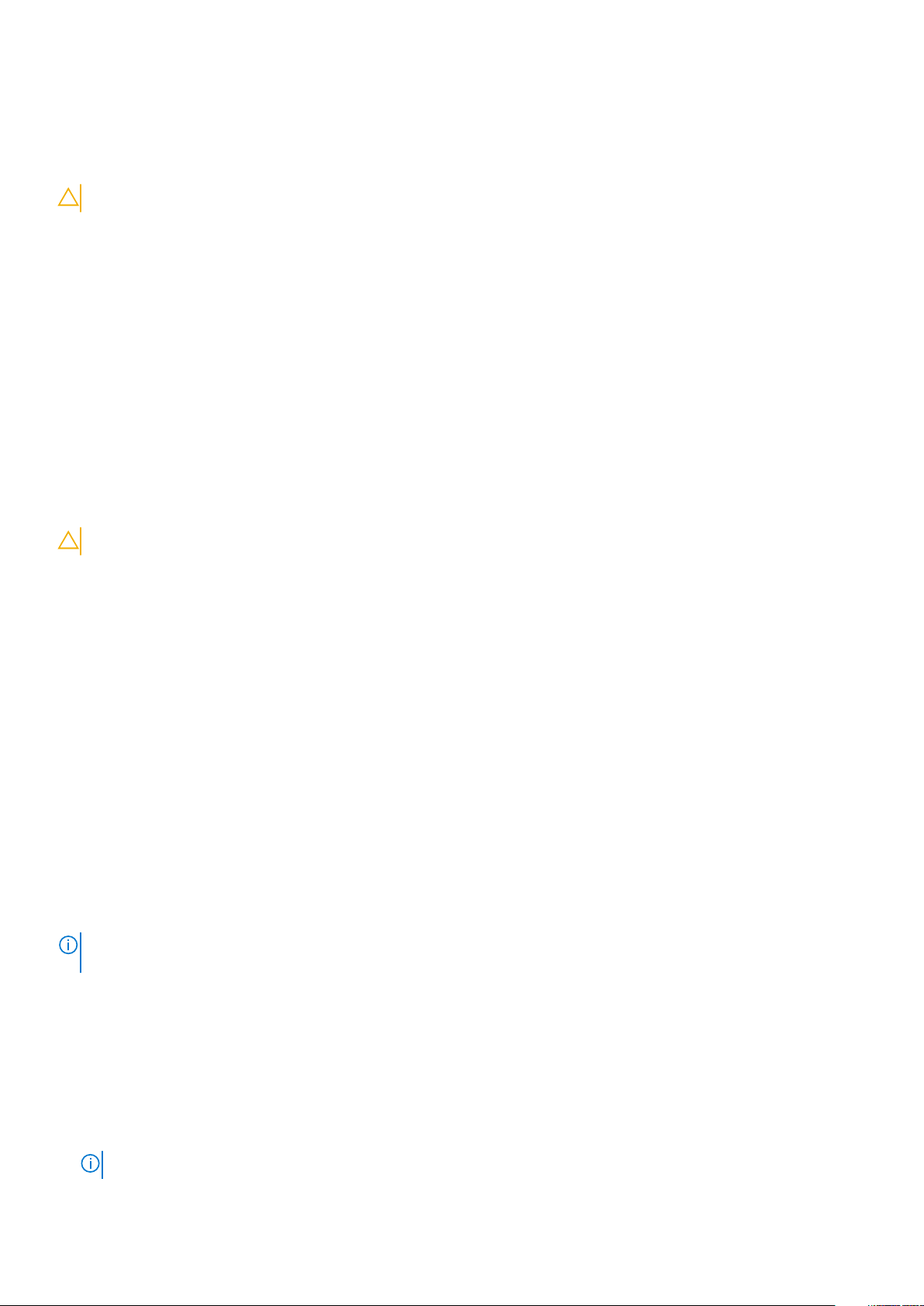
Vymazání nastavení CMOS
O této úloze
VÝSTRAHA: Vymazáním nastavení CMOS resetujete nastavení systému BIOS v počítači.
Kroky
1. Sejměte kryt levé strany.
2. Demontujte grafickou kartu.
3. Odstraňte zástrčku propojky z kolíků propojky hesla (PSWD) a připojte ji na kolíky propojky paměti CMOS.
4. Počkejte 5 sekund a potom vraťte zástrčku propojky na původní místo.
5. Namontujte grafickou kartu.
6. Namontujte levý kryt
Vymazání hesla k systému BIOS (Nastavení systému) a systémových hesel
O této úloze
VÝSTRAHA: Vymazáním nastavení CMOS resetujete nastavení systému BIOS v počítači.
Kroky
1. Sejměte kryt levé strany.
2. Demontujte grafickou kartu.
3. Vytáhněte propojovací zástrčku z kolíků propojky obnovení hesla (PSWD).
4. Počkejte 5 sekund a potom vraťte zástrčku propojky na původní místo.
5. Namontujte grafickou kartu.
6. Namontujte levý kryt
Aktualizace systému BIOS ve Windows
Požadavky
Systém BIOS (Konfigurace systému) se doporučuje aktualizovat tehdy, když měníte základní desku nebo je k dispozici aktualizace.
V případě notebooků zajistěte, aby před spuštěním aktualizace systému BIOS byla baterie plně nabitá a notebook byl připojen do elektrické
sítě.
O této úloze
POZNÁMKA
a po dokončení aktualizace systému BIOS opět povolit.
Kroky
1. Restartujte počítač.
2. Přejděte na web Dell.com/support.
• Zadejte výrobní číslo nebo kód express service code a klikněte na tlačítko Odeslat.
• Klikněte na možnost Rozpoznat produkt a postupujte podle instrukcí na obrazovce.
3. Pokud se vám nedaří rozpoznat nebo nalézt servisní štítek (výrobní číslo), klikněte na možnost Vybrat ze všech produktů.
4. Ze seznamu vyberte kategorii Produkty.
: Pokud je povolena funkce BitLocker, je zapotřebí ji před zahájením aktualizace systému BIOS pozastavit
POZNÁMKA: Vyberte příslušnou kategorii, která vás dovede na stránku produktu.
Konfigurace systému 81
Page 82

5. Vyberte model svého počítače. Zobrazí se stránka produktové podpory pro váš počítač.
6. Klikněte na možnost Získat ovladače a poté na možnost Ovladače a soubory ke stažení.
Zobrazí se část Ovladače a soubory ke stažení.
7. Klikněte na kartu Najdu to sám.
8. Klikněte na možnost BIOS, zobrazí se verze systému BIOS.
9. Vyhledejte nejnovější soubor se systémem BIOS a klepněte na odkaz Stáhnout.
10. V okně Zvolte metodu stažení klikněte na tlačítko Stáhnout soubor.
Zobrazí se okno Stažení souboru.
11. Kliknutím na tlačítko Uložit uložíte soubor do počítače.
12. Kliknutím na tlačítko Spustit v počítači nainstalujete aktualizované nastavení systému BIOS.
Postupujte podle pokynů na obrazovce.
Aktualizace systému BIOS v systémech s povoleným softwarem BitLocker
VÝSTRAHA: Jestliže není technologie BitLocker před aktualizací systému BIOS pozastavena, při dalším restartu systém
nerozezná klíč BitLocker. Budete vyzváni k vložení obnovovacího klíče a systém o něj bude žádat při každém restartu.
Pokud obnovovací klíč není znám, může to vést ke ztrátě dat nebo ke zbytečné opakované instalaci operačního systému.
Další informace o tomto tématu naleznete v článku Aktualizace systému BIOS v systémech Dell s povolenou funkcí
BitLocker ve znalostní databázi.
Aktualizace systému BIOS pomocí jednotky Flash USB
O této úloze
Jestliže v počítači nelze spustit systém Windows, avšak je stále potřeba aktualizovat systém BIOS, stáhněte soubor BIOS pomocí jiného
počítače a uložte jej na spustitelnou jednotku Flash USB.
POZNÁMKA
spustitelné jednotky Flash USB pomocí balíčku DDDP (Dell Diagnostic Deployment Package)
Kroky
1. Stáhněte aktualizační soubor s příponou .EXE pro systém BIOS do jiného počítače.
2. Zkopírujte soubor, např. O9010A12.EXE, na spustitelnou jednotku Flash USB.
3. Vložte jednotku Flash USB do počítače, který potřebuje aktualizovat systém BIOS.
4. Restartujte počítač, a jakmile se objeví logo Dell Splash, stiskněte klávesu F12. Zobrazí se jednorázová spouštěcí nabídka.
5. Pomocí šipek zvolte možnost Paměťové zařízení USB a stiskněte klávesu Enter.
6. Systém se spustí do příkazového řádku Diag C:\>.
7. Napište plný název souboru, např. O9010A12.exe, spusťte soubor a stiskněte klávesu Enter.
8. Spustí se nástroj BIOS Update Utility. Postupujte podle pokynů na obrazovce.
: Budete potřebovat spustitelnou jednotku Flash USB. Další podrobnosti naleznete v článku Vytvoření
82
Konfigurace systému
Page 83

Obrázek 1. Obrazovka systému DOS pro aktualizaci systému BIOS
Aktualizace systému Dell BIOS v prostředích systémů Linux a Ubuntu
Chcete-li aktualizovat systém BIOS v prostředí systému Linux, například v distribuci Ubuntu, přečtěte si článek https://www.dell.com/
support/article/sln171755/.
Aktualizace systému BIOS z jednorázové spouštěcí nabídky klávesy F12
Aktualizace systému BIOS pomocí souboru s příponou .exe s aktualizací systému BIOS, který byl zkopírován na jednotku USB se systémem
souborů FAT32. Systém byl zaveden z jednorázové spouštěcí nabídky klávesy F12.
O této úloze
Aktualizace systému BIOS
Soubor aktualizace systému BIOS můžete spustit ze systému Windows pomocí spustitelné jednotky USB nebo můžete systém BIOS
v počítači aktualizovat z jednorázové spouštěcí nabídky klávesy F12.
Většina systémů Dell, které byly vyrobeny po roce 2012, zahrnuje tuto funkci. Funkci si můžete ověřit zavedením počítače do jednorázové
spouštěcí nabídky klávesy F12, ve které je mezi možnostmi zavedení systému uvedena možnost BIOS FLASH UPDATE. Pokud je možnost
uvedena, pak systém BIOS podporuje tento způsob aktualizace systému BIOS.
POZNÁMKA
klávesy F12.
Aktualizace z jednorázové spouštěcí nabídky
Chcete-li aktualizovat systém BIOS z jednorázové spouštěcí nabídky klávesy F12, budete potřebovat:
• jednotku USB naformátovanou na systém souborů FAT32 (jednotka nemusí být spustitelná),
• spustitelný soubor systému BIOS, který jste stáhli z webových stránek podpory Dell a zkopírovali do kořenového adresáře jednotky
USB,
• napájecí adaptér připojený k systému,
• funkční systémovou baterii umožňující aktualizaci systému BIOS.
Chcete-li spustit proces aktualizace systému BIOS z nabídky klávesy F12, vykonejte následující kroky:
VÝSTRAHA: Nevypínejte systém v průběhu aktualizace systému BIOS. Vypnutí systému může znemožnit jeho spouštění.
: Tuto funkci mohou použít pouze systémy s možností BIOS Flash Update v jednorázové spouštěcí nabídce
Konfigurace systému 83
Page 84

Kroky
1. Jednotku USB, na kterou jste zkopírovali aktualizaci, vložte do portu USB systému, který je ve vypnutém stavu.
2. Zapněte systém, stisknutím klávesy F12 vstupte do jednorázové spouštěcí nabídky, pomocí šipek označte možnost BIOS Flash
Update a stiskněte klávesu Enter.
3. Otevře se dialogové okno nabídky Bios Flash Update. Klikněte na tlačítko pro vyhledání souboru aktualizace systému BIOS a zvolte
soubor systému BIOS.
84
Konfigurace systému
Page 85

4. Zvolte spustitelný soubor systému BIOS a stiskněte tlačítko OK. Jestliže nenajdete spustitelný soubor systému BIOS, přepněte na
správný katalog externího zařízení USB volbou souborového systému.
Konfigurace systému
85
Page 86

5. Klikněte na Begin Flash Update. Zobrazí se varovná zpráva.
86
Konfigurace systému
Page 87

6. Klikněte na tlačítko Yes. Systém se automaticky restartuje a spustí se aktualizace systému BIOS.
Konfigurace systému
87
Page 88

7. Po dokončení se systém restartuje a proces aktualizace systému BIOS je dokončen.
88
Konfigurace systému
Page 89

Řešení potíží
Rozšířená diagnostika vyhodnocení systému před jeho spuštěním (ePSA)
O této úloze
Diagnostika ePSA (známá také jako diagnostika systému) provádí celkovou kontrolu hardwaru. Diagnostika ePSA je integrována do
systému BIOS a je spouštěna interně systémem BIOS. Integrovaná diagnostika systému poskytuje sadu možností pro konkrétní zařízení
nebo jejich skupiny a umožní vám:
• Spouštět testy automaticky nebo v interaktivním režimu
• Opakovat testy
• Zobrazit nebo ukládat výsledky testů
• Procházet testy a využitím dalších možností testu získat dodatečné informace o zařízeních, u kterých test selhal
• Prohlížet stavové zprávy s informacemi o úspěšném dokončení testu
• Prohlížet chybové zprávy s informacemi o problémech, ke kterým během testu došlo
5
POZNÁMKA
vždy přítomni u terminálu počítače.
Další informace naleznete na stránce Dell EPSA Diagnostic 3.0.
: Některé testy pro konkrétní zařízení vyžadují zásah uživatele. Při provádění diagnostických testů buďte
Spuštění diagnostiky ePSA
Kroky
1. Zapněte počítač.
2. Během spouštění počítače vyčkejte na zobrazení loga Dell a stiskněte klávesu F12.
3. Na obrazovce se spouštěcí nabídkou vyberte možnost Diagnostics (Diagnostika).
4. Klikněte na šipku v levém dolním rohu.
Zobrazí se úvodní obrazovka diagnostiky.
5. Klikněte na šipku v pravém dolním rohu a přejděte na výpis stránek.
Zobrazí se detekované položky.
6. Chcete-li spustit diagnostický test u konkrétního zařízení, stiskněte klávesu Esc a klepnutím na tlačítko Yes (Ano) ukončete
diagnostický test.
7. V levém podokně vyberte požadované zařízení a klepněte na tlačítko Run Tests (Spustit testy).
8. V případě jakéhokoli problému se zobrazí chybové kódy.
Chybový kód a ověřovací číslo si poznamenejte a obraťte se na společnost Dell.
Diagnostika
Test POST (Power On Self Test) počítače se provádí před zahájením procesu spouštění a zajišťuje, aby počítač splňoval základní
požadavky a hardware správně fungoval. Když počítač testem POST projde, pokračuje spouštění v normálním režimu. Pokud však počítač
testem POST neprojde, oznámí to během spouštění řadou kódů na indikátorech LED. Systémový indikátor LED je součástí vypínače.
Následující tabulka popisuje různé vzory blikání a jejich význam.
Řešení potíží 89
Page 90
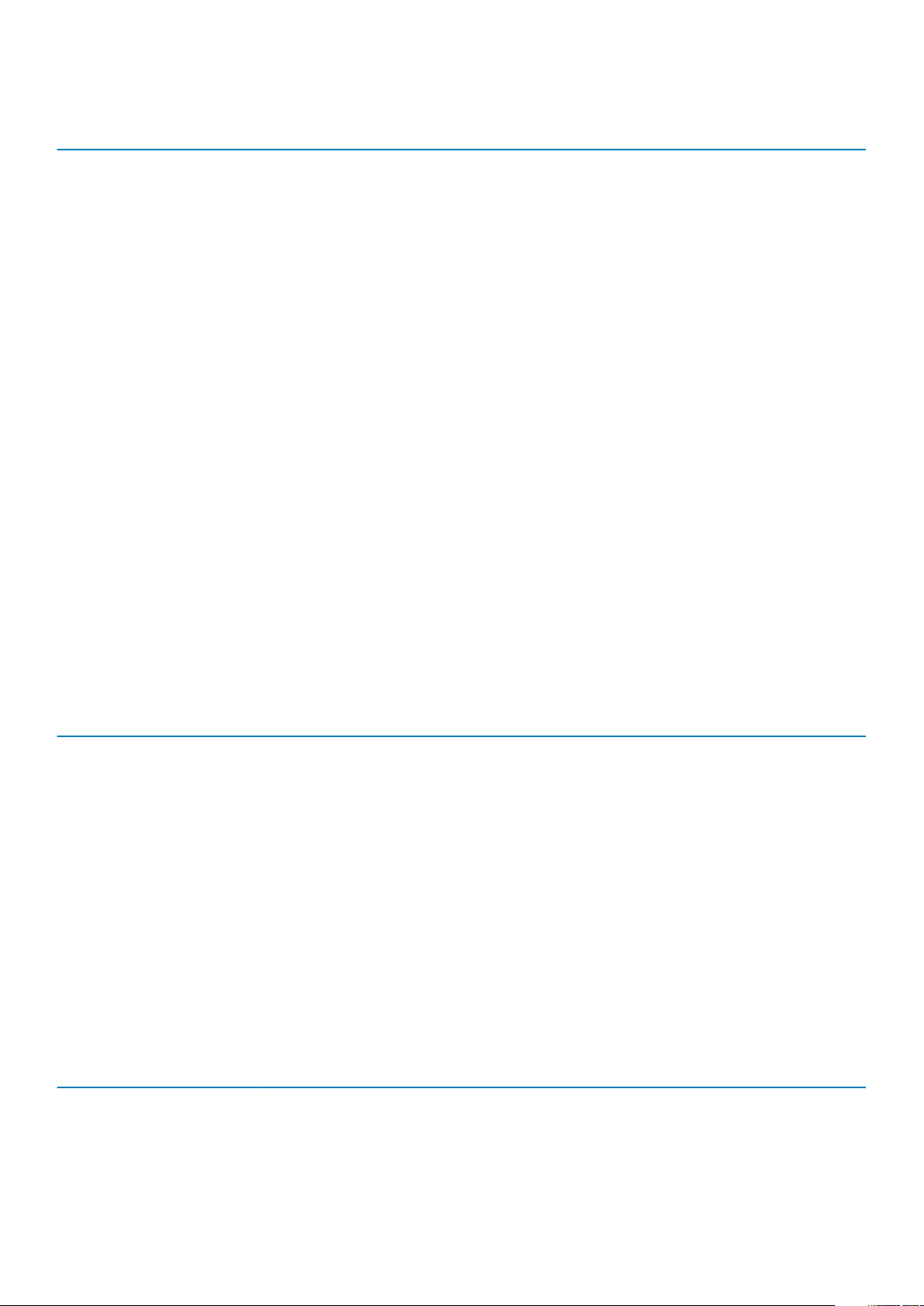
Tabulka 19. Souhrn stavů indikátoru LED napájení
Stav oranžové kontrolky LED Stav bílé kontrolky LED Stav systému Poznámky
Nesvítí Nesvítí S4, S5
• Hibernace nebo odložení na
disk (S4)
• Napájení vypnuto (S5)
Nesvítí Bliká S1, S3
Předchozí stav Předchozí stav S3, bez PWRGD_PS Tento záznam umožňuje
Bliká Nesvítí S0, bez PWRGD_PS
Svítí Nesvítí S0, bez PWRGD_PS, načtení
kódu = 0
Nesvítí Svítí S0, bez PWRGD_PS, načtení
kódu = 1
Systém je ve stavu nízké
spotřeby – S1 nebo S3. Neznačí
to závadu.
prodlevu při přechodu z
aktivního stavu SLP_S3# do
neaktivního stavu PWRGD_PS.
Chyba zavádění – počítač je
napájen a napájení ze zdroje je v
pořádku. Zařízení může být
vadné nebo nesprávně
nainstalované. Diagnostiku vzoru
oranžově blikajícího indikátoru a
možné závady naleznete v
následující tabulce.
Chyba zavádění – chybový stav
systému, včetně napájecího
zdroje Pouze větev +5VSB
napájecího zdroje funguje
správně.
Indikuje, že hostitelský systém
BIOS začal s exekucí a lze nyní
zapisovat do registru LED.
Tabulka 20. Oranžová blikající kontrolka LED indikuje poruchy
Stav oranžové kontrolky LED Stav bílé kontrolky LED Stav systému Poznámky
2 1 Vadná základní deska Vadná základní deska – řádky A,
G, H a J v tabulce 12.4
parametrů SIO – kontrolky PrePost [40]
2 2 Vadná základní deska, napájecí
zdroj nebo kabeláž
2 3 Vadná základní deska, paměti
DIMM nebo procesor
2 4 Vadná knoflíková baterie Vadná knoflíková baterie – řádek
Tabulka 21. Stavy pod kontrolou hostitelského systému BIOS
Stav oranžové kontrolky LED Stav bílé kontrolky LED Stav systému Poznámky
2 5 Stav 1 systému BIOS Kód BIOS Post (starý vzorec
2 6 Stav 2 systému BIOS Kód BIOS Post (starý vzorec
Vadná základní deska, napájecí
zdroj nebo kabeláž – řádky B, C
a D tabulky 12.4 parametrů SIO
[40]
Vadná základní deska, paměti
DIMM nebo procesor – řádky F
a K tabulky 12.4 parametrů SIO
[40]
M tabulky 12.4 parametrů SIO
[40]
LED 0001) narušený systém
BIOS.
LED 0010) špatná konfigurace
90 Řešení potíží
Page 91

Stav oranžové kontrolky LED Stav bílé kontrolky LED Stav systému Poznámky
procesoru nebo závada
procesoru.
2 7 Stav 3 systému BIOS Kód BIOS Post (starý vzorec
LED 0011) probíhající konfigurace
paměti. Byly rozpoznány vhodné
paměťové moduly, došlo však
k selhání.
3 1 Stav 4 systému BIOS Kód BIOS Post (starý vzorec
LED 0100) Kombinace
konfigurace nebo závady
zařízení PCI s konfigurací nebo
závadou podřízeného grafického
systému. Systém BIOS pro
eliminaci grafického kódu 0101.
3 2 Stav 5 systému BIOS Kód BIOS Post (starý vzorec
LED 0110) kombinace
konfigurace nebo závady
úložiště a USB. Systém BIOS pro
eliminaci kódu USB 0111.
3 3 Stav 6 systému BIOS Kód BIOS Post (starý vzorec
LED 1000) konfigurace paměti,
paměť nezjištěna.
3 4 Stav 7 systému BIOS Kód BIOS Post (starý vzorec
LED 1001) závažná chyba
základní desky.
3 5 Stav 8 systému BIOS Kód BIOS Post (starý vzorec
LED 1010) konfigurace paměti,
nekompatibilní moduly nebo
neplatná konfigurace.
3 6 Stav 9 systému BIOS Kód BIOS Post (starý vzorec
LED 1011) kombinace kódů „Jiné
aktivity před videem a
konfigurace zdroje“. Systém
BIOS pro eliminaci kódu 1100.
3 7 Stav 10 systému BIOS Kód BIOS Post (starý vzorec
LED 1110) Další aktivita pre-post,
procedura po inicializaci grafiky.
Chybové zprávy diagnostiky
Tabulka 22. Chybové zprávy diagnostiky
Chybové zprávy Popis
AUXILIARY DEVICE FAILURE
BAD COMMAND OR FILE NAME
CACHE DISABLED DUE TO FAILURE
CD DRIVE CONTROLLER FAILURE
DATA ERROR
Dotyková podložka nebo externí myš mohou být vadné. U externí
myši zkontrolujte, zda je kabel připojen. Povolte možnost Pointing
Device (Polohovací zařízení) v programu nastavení systému.
Ujistěte se, že jste příkaz zadali správně, že jste vložili mezery na
správná místa a že jste uvedli správnou cestu k souboru.
Primární vyrovnávací paměť v mikroprocesoru selhala. Kontaktujte
společnost Dell
Optická jednotka nereaguje na příkazy z počítače.
Pevný disk nemůže číst data.
Řešení potíží 91
Page 92

Chybové zprávy Popis
DECREASING AVAILABLE MEMORY
DISK C: FAILED INITIALIZATION
DRIVE NOT READY
ERROR READING PCMCIA CARD
EXTENDED MEMORY SIZE HAS CHANGED
THE FILE BEING COPIED IS TOO LARGE FOR THE
DESTINATION DRIVE
A FILENAME CANNOT CONTAIN ANY OF THE FOLLOWING
CHARACTERS: \ / : * ? " < > | -
GATE A20 FAILURE
GENERAL FAILURE
HARD-DISK DRIVE CONFIGURATION ERROR
HARD-DISK DRIVE CONTROLLER FAILURE 0
HARD-DISK DRIVE FAILURE
HARD-DISK DRIVE READ FAILURE
INSERT BOOTABLE MEDIA
INVALID CONFIGURATION INFORMATION-PLEASE RUN
SYSTEM SETUP PROGRAM
KEYBOARD CLOCK LINE FAILURE
KEYBOARD CONTROLLER FAILURE
Jeden nebo více paměťových modulů může být poškozeno nebo
nesprávně vloženo. Znovu nainstalujte paměťové moduly a
v případě potřeby je vyměňte.
Inicializace pevného disku se nezdařila. Spusťte testy pevného disku
v nástroji Dell Diagnostics (viz část ).
Aby mohla operace pokračovat, je třeba nainstalovat pevný disk.
Vložte pevný disk do diskové přihrádky.
Počítač nemůže rozpoznat kartu ExpressCard. Vložte kartu znovu
nebo vyzkoušejte jinou kartu.
Množství paměti zaznamenané ve stálé paměti NVRAM
neodpovídá paměti nainstalované v počítači. Restartujte počítač.
Objeví-li se chyba znovu, kontaktujte společnost Dell.
Soubor, který se pokoušíte kopírovat, je příliš velký, aby se vešel na
disk, nebo je disk plný. Zkuste soubor zkopírovat na jiný disk, nebo
použít disk s větší kapacitou.
Nepoužívejte tyto znaky v názvech souboruc1ů.
Paměťový modul může být uvolněný. Znovu nainstalujte paměťové
moduly a v případě potřeby je vyměňte.
Operační systém nemůže provést příkaz. Za zprávou většinou
následují konkrétní informace – například For example, Printer
out of paper. Take the appropriate action.
Poučítač nemůže rozpoznat typ disku. Vypněte počítač, vyjměte
pevný disk a zaveďte počítač z disku CD. Potom počítač vypněte,
znovu nainstalujte pevný disk a restartujte. Spusťte testy Hard
Disk Drive (pevného disku) v nástroji Dell Diagnostics.
Pevný disk nereaguje na příkazy z počítače. Vypněte počítač,
vyjměte pevný disk a zaveďte počítač z disku CD. Potom počítač
vypněte, znovu nainstalujte pevný disk a restartujte. Pokud problém
přetrvává, zkuste použít jiný disk. Spusťte testy Hard Disk Drive
(pevného disku) v nástroji Dell Diagnostics.
Pevný disk nereaguje na příkazy z počítače. Vypněte počítač,
vyjměte pevný disk a zaveďte počítač z disku CD. Potom počítač
vypněte, znovu nainstalujte pevný disk a restartujte. Pokud problém
přetrvává, zkuste použít jiný disk. Spusťte testy Hard Disk Drive
(pevného disku) v nástroji Dell Diagnostics.
Pevný disk muc1ůže být poškozený. Vypněte počítač, vyjměte
pevný disk a zaveďte počítač z disku CD. Potom počítač vypněte,
znovu nainstalujte pevný disk a restartujte. Pokud problém
přetrvává, zkuste použít jiný disk. Spusťte testy Hard Disk Drive
(pevného disku) v nástroji Dell Diagnostics.
Operační systém se snaží spustit na nespustitelné médium, např.
optickou jednotku. Vložte spouštěcí médium. Vložte zaváděcí
médium.
Informace o konfiguraci systému neodpovídají hardwarové
konfiguraci. Zpráva se pravděpodobně zobrazí po instalaci
paměťového modulu. Opravte odpovídající možnosti v programu
nastavení systému.
U externí klávesnice zkontrolujte, zda je kabel připojen. V programu
Dell Diagnostics spusťte Keyboard Controller (Test řadiče
klávesnice).
U externí klávesnice zkontrolujte, zda je kabel připojen. Restartujte
poučítač a při zavádění se nedotýkejte klávesnice ani myši.
92 Řešení potíží
Page 93

Chybové zprávy Popis
V programu Dell Diagnostics spusťte Keyboard Controller
(Test řadiče klávesnice).
KEYBOARD DATA LINE FAILURE
KEYBOARD STUCK KEY FAILURE
LICENSED CONTENT IS NOT ACCESSIBLE IN
MEDIADIRECT
MEMORY ADDRESS LINE FAILURE AT ADDRESS, READ
VALUE EXPECTING VALUE
MEMORY ALLOCATION ERROR
MEMORY DOUBLE WORD LOGIC FAILURE AT ADDRESS,
READ VALUE EXPECTING VALUE
MEMORY ODD/EVEN LOGIC FAILURE AT ADDRESS, READ
VALUE EXPECTING VALUE
MEMORY WRITE/READ FAILURE AT ADDRESS, READ
VALUE EXPECTING VALUE
NO BOOT DEVICE AVAILABLE
NO BOOT SECTOR ON HARD DRIVE
NO TIMER TICK INTERRUPT
NOT ENOUGH MEMORY OR RESOURCES. EXIT SOME
PROGRAMS AND TRY AGAIN
OPERATING SYSTEM NOT FOUND
OPTIONAL ROM BAD CHECKSUM
SECTOR NOT FOUND
SEEK ERROR
SHUTDOWN FAILURE
TIME-OF-DAY CLOCK LOST POWER
U externí klávesnice zkontrolujte, zda je kabel připojen. V programu
Dell Diagnostics spusťte Keyboard Controller (Test řadiče
klávesnice).
U externí klávesnice zkontrolujte, zda je kabel připojen. Restartujte
poučítač a při zavádění se nedotýkejte klávesnice ani myši.
V programu Dell Diagnostics spusťte Keyboard Controller
(Test řadiče klávesnice).
Aplikace Dell MediaDirect nemůže ověřit ochranu Digital Rights
Management (DRM) u souboru. Soubor nelze přehrát.
Paměťový modul může být poškozený nebo nesprávně vložený.
Znovu nainstalujte paměťové moduly a v případě potřeby je
vyměňte.
Software, který se pokoušíte spustit, je v konfliktu s operaučním
systémem, jiným programem nebo nástrojem. Vypněte počítač,
počkejte 30 sekund a poté jej znovu zapněte. Run the program
again. Pokud se chybová zpráva stále zobrazuje, podívejte se do
dokumentace k softwaru.
Paměťový modul může být poškozený nebo nesprávně vložený.
Znovu nainstalujte paměťové moduly a v případě potřeby je
vyměňte.
Paměťový modul může být poškozený nebo nesprávně vložený.
Znovu nainstalujte paměťové moduly a v případě potřeby je
vyměňte.
Paměťový modul může být poškozený nebo nesprávně vložený.
Znovu nainstalujte paměťové moduly a v případě potřeby je
vyměňte.
Poučítač nemůže najít pevný disk. Pokud zavedení probíhá z
pevného disku, ujistěte se, že je nainstalovaný, správně vložený a
má zaváděcí oddíl.
Operační systém může být vadný, kontaktujte společnost Dell.
uc1u200 Eip na základní desce může být poškozený. Spusťte testy
System Set (pevného disku) v nástroji Dell Diagnostics.
Je otevřeno příliš mnoho programů. Zavřete všechna okna a
otevřete program, který chcete použít.
Chcete-li přeinstalovat operační systém: Pokud problém potrvá,
kontaktujte společnost Dell.
Doplňková paměť ROM selhala. Kontaktujte společnost Dell.
Operační systém nemůže najít sektor na pevném disku. Na pevném
disku může být poškozen buď samotný sektor nebo tabulka FAT.
Spusťte nástroj Windows pro kontrolu chyb a zkontrolujte strukturu
souborů na pevném disku. Instrukce najdete ve Windows Help
and Support (Nápovědě a podpoře systému Windows)
(klepněte na tlačítko Start > Windows Help and Support
(Nápověda a podpora)). Je-li vadné velké množství sektorů,
proveďte zálohu dat (je-li to možné) a přeformátujte pevný disk.
Operační systém nemůže najít konkrétní stopu na pevném disku.
uc1u200 Eip na základní desce může být poškozený. Spusťte testy
System Set (pevného disku) v nástroji Dell Diagnostics. Pokud
se zpráva opět zobrazí, kontaktujte společnost Dell.
Nastavení konfigurace systému je poškozeno. Připojte počítač k
elektrické zásuvce a nabijte baterii. Pokud problém přetrvává,
Řešení potíží 93
Page 94
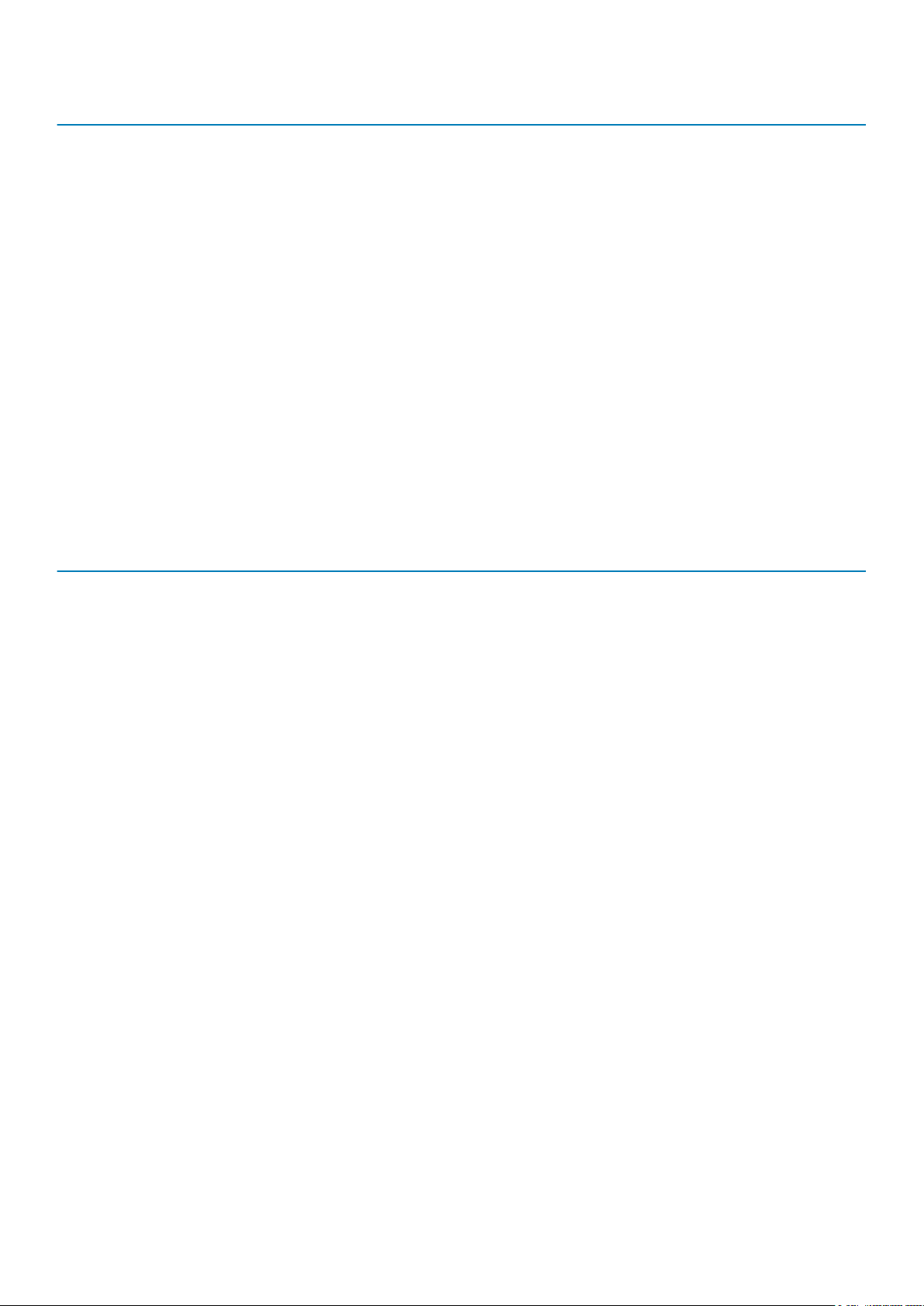
Chybové zprávy Popis
zkuste data obnovit tak, že spustíte a vzápětí ukončíte program
nastavení systému. Pokud se zpráva opět zobrazí, kontaktujte
společnost Dell.
TIME-OF-DAY CLOCK STOPPED
TIME-OF-DAY NOT SET-PLEASE RUN THE SYSTEM SETUP
PROGRAM
TIMER CHIP COUNTER 2 FAILED
UNEXPECTED INTERRUPT IN PROTECTED MODE
X:\ IS NOT ACCESSIBLE. THE DEVICE IS NOT READY
Rezervní baterie, která napájí nastavení konfigurace systému,
možná potřebuje nabít. Připojte počítač k elektrické zásuvce a
nabijte baterii. Pokud problém potrvá, kontaktujte společnost
Dell.
uc1u200 Eas nebo datum uložené v programu nastavení systému
neodpovídá systémovým hodinám. Opravte nastavení data a času.
uc1u200 Eip na základní desce může být poškozený. Spusťte testy
System Set (pevného disku) v nástroji Dell Diagnostics.
Řadič klávesnice může být poškozený nebo může být uvolněný
paměťový modul. Spusťte testy System Memory (systémová
paměť) a test Keyboard Controller (řadič klávesnice)
v programu Dell Diagnostics nebo kontaktujte společnost Dell.
Vložte disk do mechaniky a akci zopakujte.
Zprávy o chybách systému
Tabulka 23. Zprávy o chybách systému
Systémové hlášení Popis
Alert! Previous attempts at booting this system
have failed at checkpoint [nnnn]. For help in
resolving this problem, please note this
checkpoint and contact Dell Technical Support.
(Výstraha! Předchozí pokusy o spuštění systému
selhaly v kontrolním bodě [nnnn]. Chcete-li
tento problém vyřešit, poznamenejte si tento
kontrolní bod a obraťte se na technickou
podporu společnosti Dell.)
CMOS checksum error (Chyba kontrolního součtu
CMOS)
CPU fan failure (Porucha ventilátoru procesoru)
System fan failure (Porucha systémového
ventilátoru)
Hard-disk drive failure (Chyba pevného disku)
Keyboard failure (Chyba klávesnice)
No boot device available (Není k dispozici
žádné zaváděcí zařízení)
Počítači se třikrát po sobě nepodařilo dokončit spouštěcí proceduru
v důsledku stejné chyby.
RTC je resetováno, byly načteny výchozí hodnoty BIOS Setup
(Nastavení systému BIOS).
Došlo k poruše ventilátoru procesoru.
Došlo k poruše systémového ventilátoru.
Pravděpodobně došlo k chybě pevného disku během testu POST.
Klávesnice má poruchu nebo není připojena. Pokud problém
nevyřeší odpojení a připojení kabelu, použijte jinou klávesnici.
Na pevném disku není žádný zaváděcí oddíl, je uvolněn kabel
pevného disku nebo není připojeno žádné zaváděcí zařízení.
• Pokud je zaváděcím zařízením pevný disk, zkontrolujte, zda jsou
• Přejděte k nastavení systému a zkontrolujte, zda jsou údaje
k němu řádně připojeny kabely a zda je správně nainstalován
a nastaven jako zaváděcí zařízení.
o pořadí zaváděcích zařízení správné.
No timer tick interrupt (Nedošlo k přerušení
časovače)
NOTICE - Hard Drive SELF MONITORING SYSTEM has
reported that a parameter has exceeded its
normal operating range. Dell recommends that
you back up your data regularly. A parameter
out of range may or may not indicate a
94 Řešení potíží
Čip na základní desce může být vadný nebo se jedná o poruchu
základní desky.
Došlo k chybě testu S.M.A.R.T a možná k poruše pevného disku.
Page 95
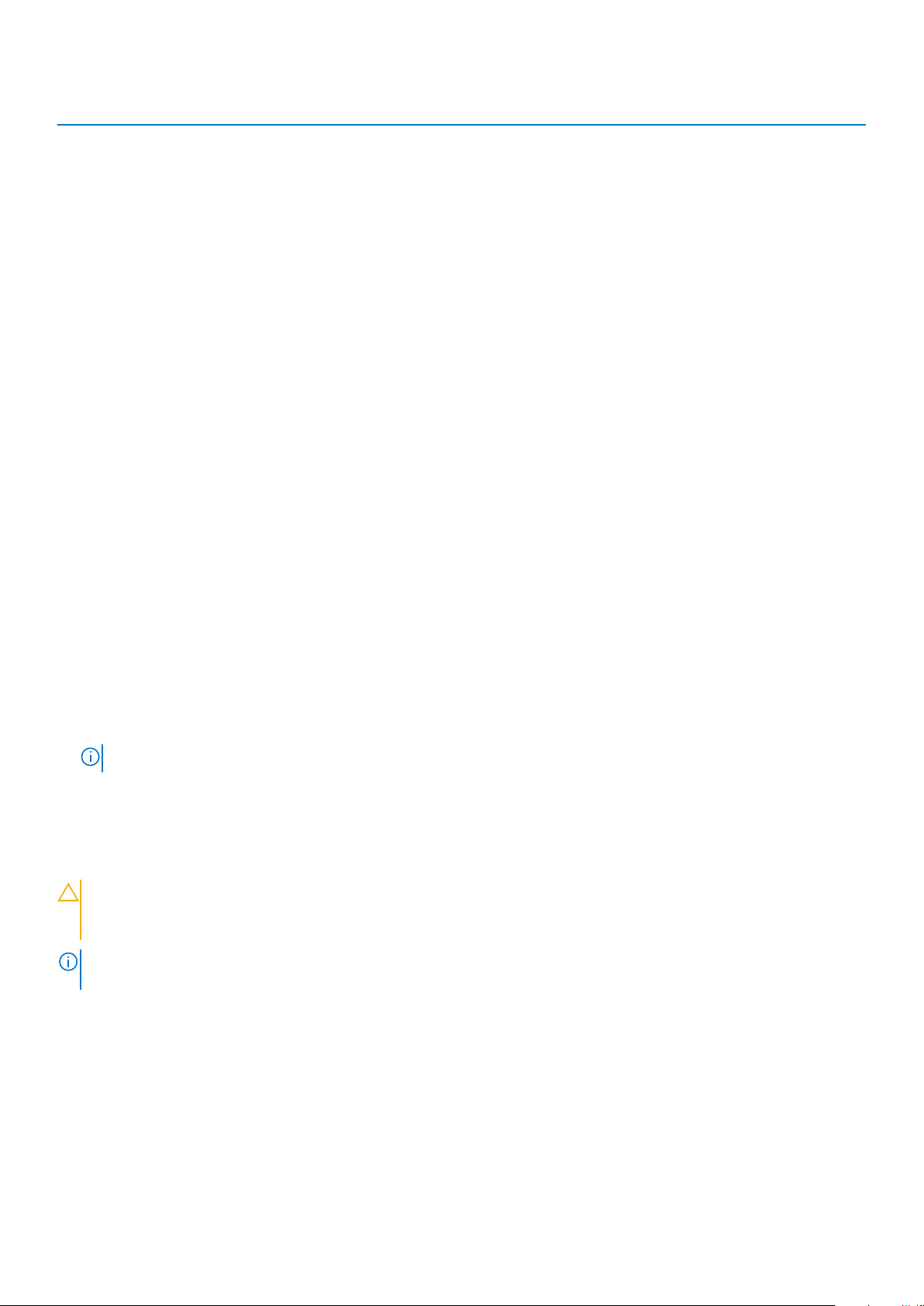
Systémové hlášení Popis
potential hard drive problem (UPOZORNĚNÍ –
AUTODIAGNOSTICKÝ SYSTÉM MONITOROVÁNÍ DISKU
ohlásil, že parametr překročil standardní
provozní rozsah. Společnost Dell doporučuje,
abyste prováděli pravidelné zálohování dat.
Výskyt parametru odchylky od provozního rozsahu
může, ale nemusí značit potenciální problém
s pevným diskem.)
Obnovení operačního systému
Jestliže se počítač ani opakovaných pokusech nemůže spustit do operačního systému, automaticky se spustí nástroj Dell SupportAssist OS
Recovery.
Dell SupportAssist OS Recovery je samostatný nástroj, který se do počítačů Dell instaluje společně s operačním systémem Windows 10.
Obsahuje nástroje pro diagnostiku a odstraňování problémů, k nimž může dojít předtím, než se počítač spustí do operačního systému.
Umožňuje zjistit problémy s hardwarem, opravit počítač, provést zálohování souborů nebo obnovit počítač do továrního nastavení.
Nástroj lze také stáhnout ze stránek podpory společnosti Dell a vyřešit problémy s počítačem v případě, že se jej nepodaří spustit do
primárního operačního systému kvůli problémům se softwarem nebo hardwarem.
Více informací o nástroji Dell SupportAssist OS Recovery naleznete v příručce Dell SupportAssist OS Recovery User's Guide na stránkách
www.dell.com/support.
Povolení paměti Intel Optane
Kroky
1. Na panelu úloh klikněte na políčko vyhledávání a zadejte text „Technologie Intel Rapid Storage“.
2. Klikněte na možnost Technologie Intel Rapid Storage.
3. Na kartě Stav kliknutím na možnost Povolit povolte paměť Intel Optane.
4. Na obrazovce s varováním zvolte kompatibilní rychlou jednotku a poté kliknutím na tlačítko Ano pokračujte v procesu povolení paměti
Intel Optane.
5. Kliknutím na možnosti Paměť Intel Optane > Restartovat povolte paměť Intel Optane.
POZNÁMKA: Některé aplikace může být po povolení potřeba až třikrát spustit, než se naplno projeví zvýšený výkon.
Zakázání paměti Intel Optane
O této úloze
VÝSTRAHA
k chybě s modrou obrazovkou. Uživatelské rozhraní technologie Intel Rapid Storage lze odstranit bez odinstalování
ovladače.
POZNÁMKA: Paměť Intel Optane je nutné zakázat před demontáží úložného zařízení SATA s akcelerací pomocí
paměťového modulu Intel Optane z počítače.
Kroky
1. Na panelu úloh klikněte na políčko vyhledávání a zadejte text „Technologie Intel Rapid Storage“.
2. Klikněte na možnost Technologie Intel Rapid Storage. Zobrazí se okno Technologie Intel Rapid Storage.
3. Na kartě Paměť Intel Optane kliknutím na možnost Zakázat zakažte paměť Intel Optane.
4. Varování odsouhlasíte kliknutím na tlačítko Ano.
Zobrazí se průběh procesu zakázání.
5. Kliknutím na možnost Restartovat dokončíte proces zakázání paměti Intel Optane a poté se počítač restartuje.
: Po zakázání paměti Intel Optane neodinstalovávejte ovladač pro technologii Intel Rapid Storage, jinak dojde
Řešení potíží
95
Page 96

Uvolnění statické elektřiny (Flea power)
O této úloze
Flea power je zbytková statická elektřina, která zůstává v počítači i po jeho vypnutí a vyjmutí baterie. Následující postup obsahuje kroky
potřebné k uvolnění statické elektřiny z počítače.
Kroky
1. Vypněte počítač.
2. Odpojte napájecí adaptér od počítače.
3. Stisknutím a podržením tlačítka napájení po dobu 15 sekund vybijte statickou elektřinu.
4. Připojte napájecí adaptér do počítače.
5. Zapněte počítač.
Restart napájení sítě Wi-Fi
O této úloze
Pokud počítač nemůže přistupovat k internetu kvůli problému s konektivitou Wi-Fi, můžete provést restart napájení sítě Wi-Fi. Následující
postup obsahuje kroky potřebné k provedení restartu napájení sítě Wi-Fi.
POZNÁMKA: Někteří poskytovatelé internetového připojení poskytují kombinované zařízení modem-směrovač.
Kroky
1. Vypněte počítač.
2. Vypněte modem.
3. Vypněte bezdrátový směrovač.
4. Počkejte 30 sekund.
5. Zapněte bezdrátový směrovač.
6. Zapněte modem.
7. Zapněte počítač.
96
Řešení potíží
Page 97

6
Získání pomoci
Témata:
• Kontaktování společnosti Dell
Kontaktování společnosti Dell
Požadavky
POZNÁMKA: Pokud nemáte aktivní internetové připojení, můžete najít kontaktní informace na nákupní faktuře, balicím
seznamu, účtence nebo v katalogu produktů společnosti Dell.
O této úloze
Společnost Dell nabízí několik možností online a telefonické podpory a služeb. Jejich dostupnost závisí na zemi a produktu a některé služby
nemusí být ve vaší oblasti k dispozici. Chcete-li kontaktovat společnost Dell se záležitostmi týkajícími se prodejů, technické podpory nebo
zákaznického servisu:
Kroky
1. Přejděte na web Dell.com/support.
2. Vyberte si kategorii podpory.
3. Ověřte svou zemi nebo region v rozbalovací nabídce Choose a Country/Region (Vyberte zemi/region) ve spodní části stránky.
4. Podle potřeby vyberte příslušné servisní služby nebo linku podpory.
Získání pomoci 97
